Page 1
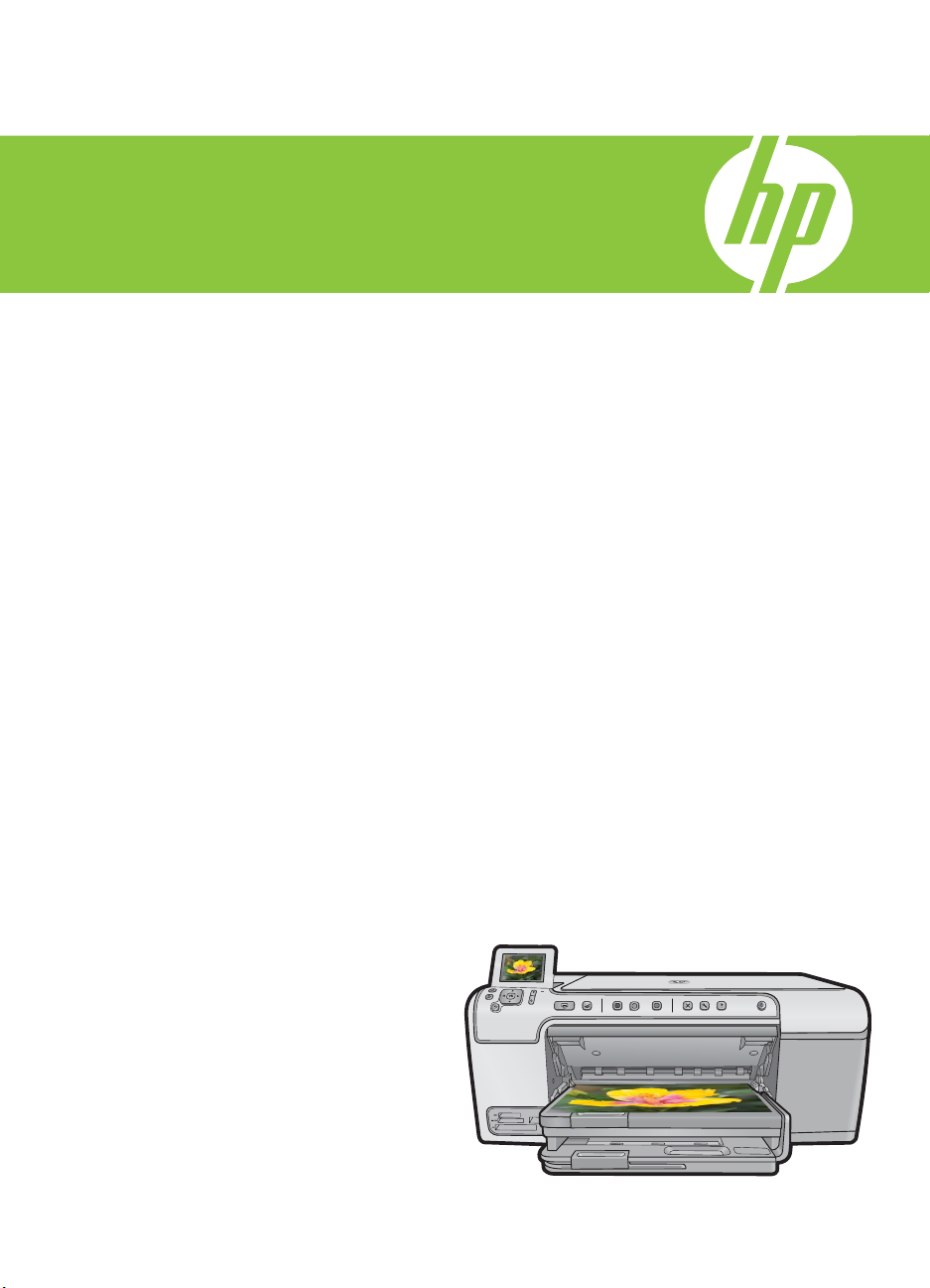
Windows
도움말
HP Photosmart C5300 All-in-One series
Windows
도움말
Page 2
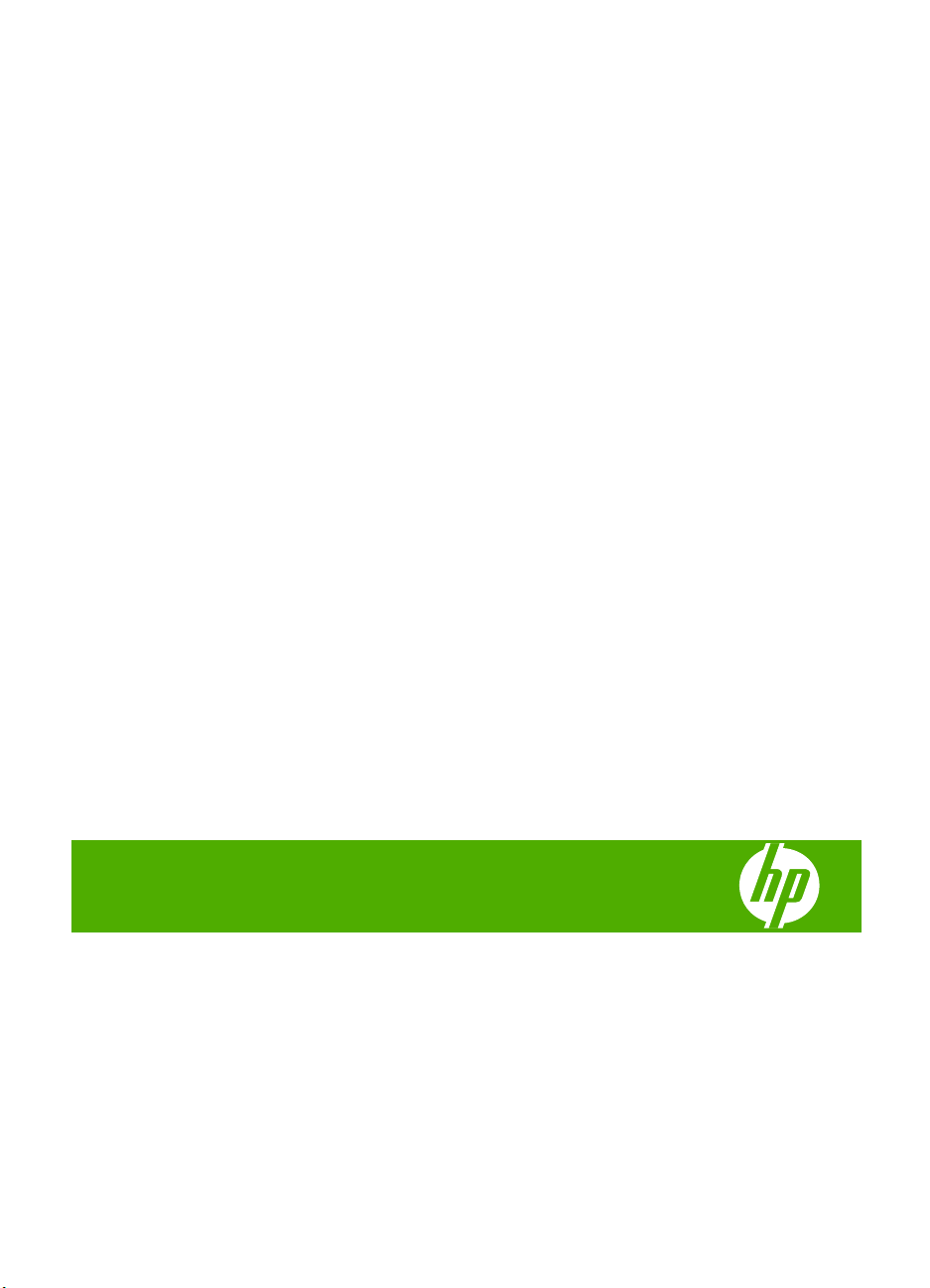
HP Photosmart
C5300 All-in-One series
Page 3
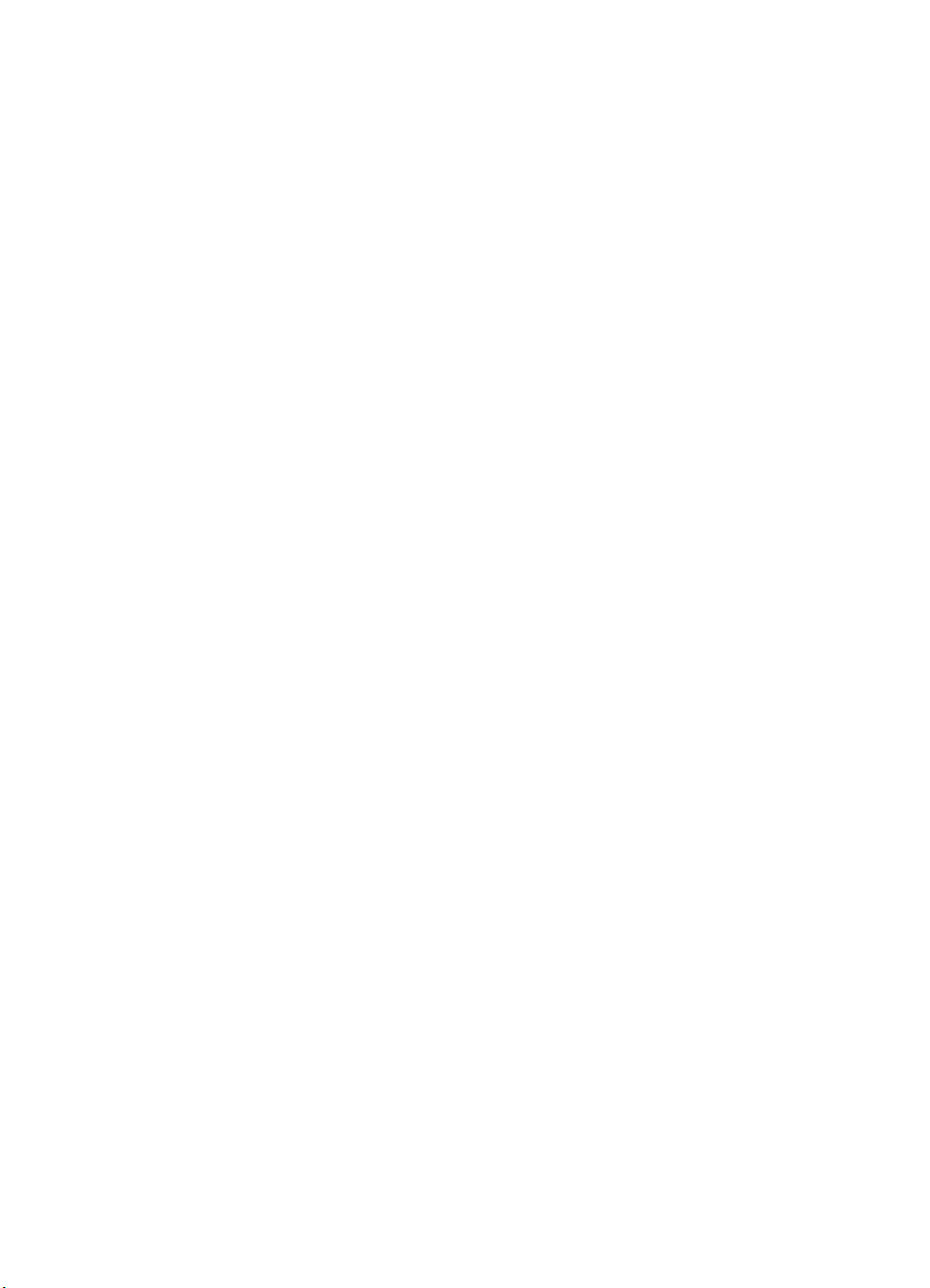
Page 4
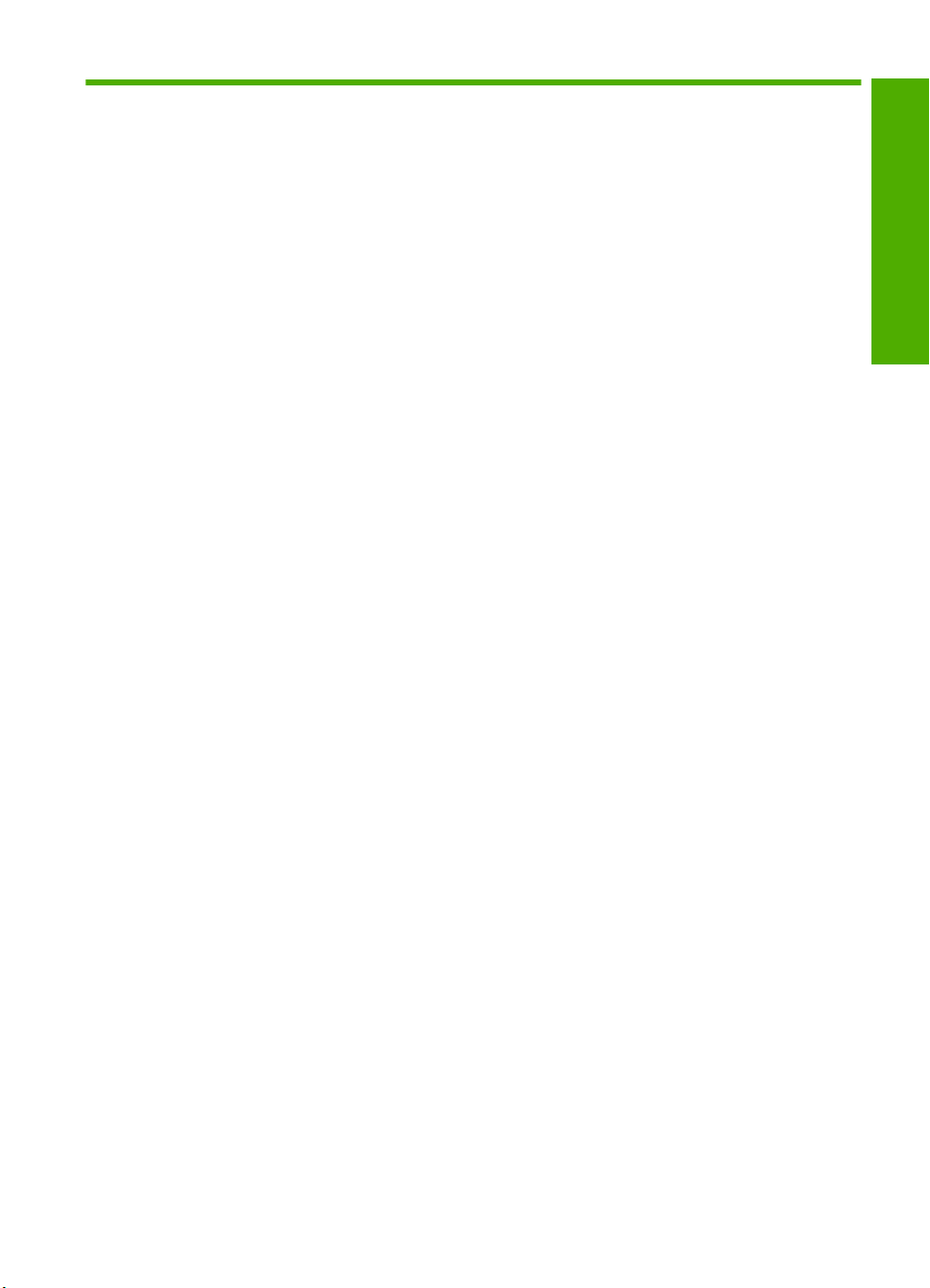
목차
1
HP Photosmart C5300 All-in-One series 도움말.............................................7
2
HP All-in-One 개요
HP All-in-One 개요.....................................................................................9
제어판 개요.............................................................................................10
제어판 기능........................................................................................10
디스플레이 아이콘...............................................................................12
디스플레이 절전 상태...........................................................................12
메뉴 개요................................................................................................13
복사 메뉴...........................................................................................13
사진 메뉴...........................................................................................13
스캔 메뉴...........................................................................................13
설정 메뉴...........................................................................................14
도움말 메뉴........................................................................................14
시각 키보드를 사용하여 문자열 입력............................................................14
HP Photosmart 소프트웨어 사용..................................................................15
3
자세한 정보 알아보기................................................................................17
4
HP All-in-One 설정 마무리
환경 설정................................................................................................19
언어와 국가/지역 설정..........................................................................19
PictBridge/DPOF/UPnP 인쇄를 위한 기본 용지함 설정................................20
사진 빠르게 찾아보기 설정....................................................................20
절전 모드 설정....................................................................................21
Bluetooth 장치에서 인쇄하기 위한 용지함을 설정합니다..............................21
제조 시 기본 설정값 복원......................................................................22
디스플레이에 슬라이드쇼 표시...............................................................22
컴퓨터 연결 정보......................................................................................23
Bluetooth
®
장치에 연결..............................................................................24
Bluetooth 연결에 필요한 요소.................................................................24
Bluetooth
®
무선 연결을 통해 컴퓨터에 HP All-in-One 연결...........................24
Bluetooth 설정 관리..............................................................................26
목차
5
사용 방법................................................................................................31
6
원본 및 용지 넣기
원본 넣기................................................................................................33
인쇄 및 복사할 용지 선택...........................................................................34
인쇄 및 복사를 위해 권장되는 용지.........................................................34
인쇄 전용 권장 용지.............................................................................35
권장되지 않는 용지..............................................................................36
1
Page 5
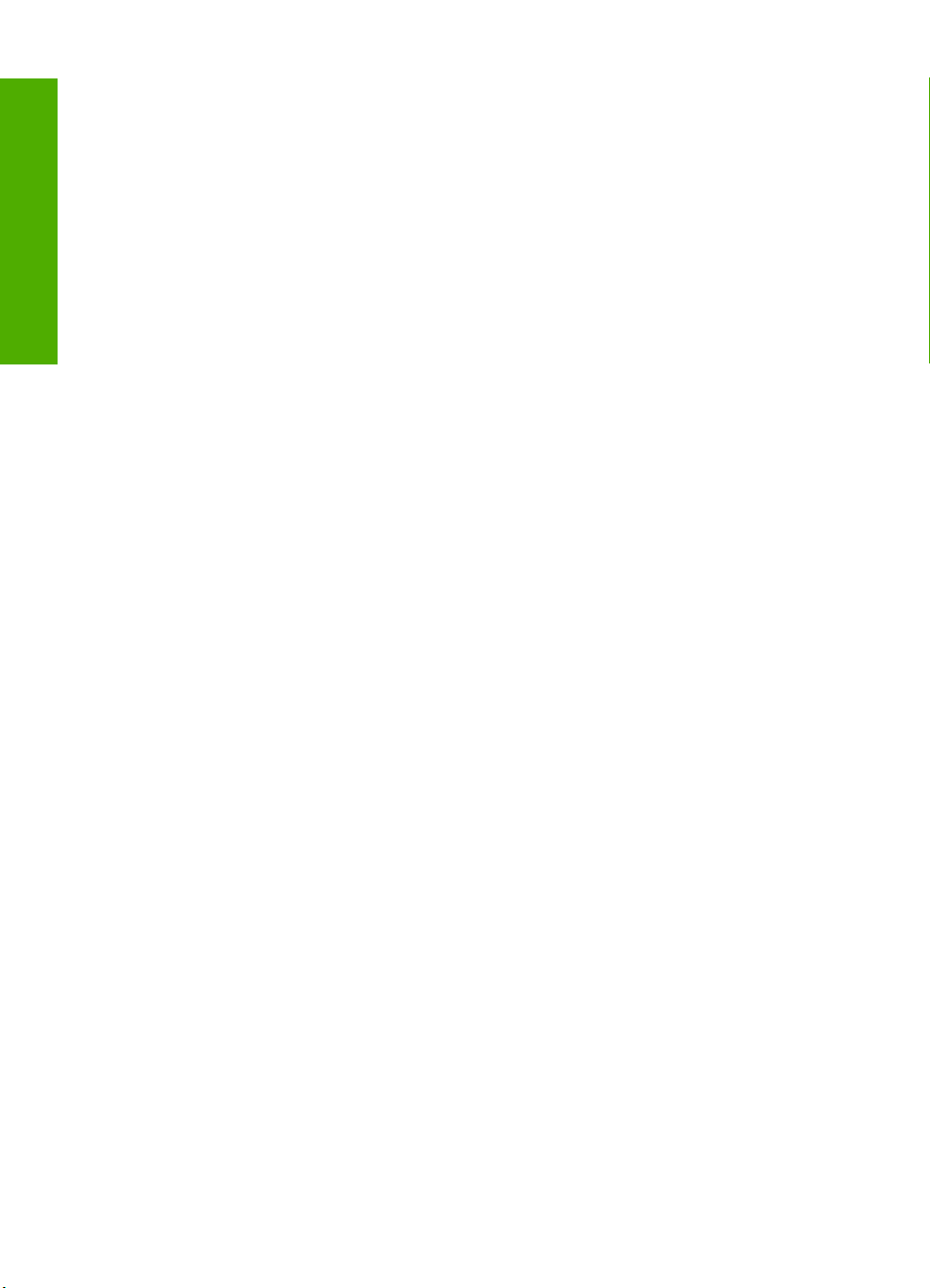
목차
용지 넣기................................................................................................37
전체 크기 용지 또는 작은 크기 인화지 넣기..............................................37
엽서나 Hagaki 또는 색인 카드 넣기.........................................................40
봉투 넣기...........................................................................................42
다른 종류의 용지 넣기..........................................................................44
CD/DVD 넣기..........................................................................................44
용지 걸림 방지.........................................................................................48
7
컴퓨터에서 인쇄
소프트웨어 응용 프로그램에서 인쇄.............................................................51
HP All-in-One 를 기본 프린터로 설정............................................................52
현재 작업에 대한 인쇄 설정 변경.................................................................52
용지 크기 설정....................................................................................52
인쇄할 용지 종류를 설정하려면............................................... ...............53
인쇄 해상도 보기.................................................................................54
인쇄 속도 또는 품질 변경......................................................................54
페이지 방향 변경.................................................................................54
문서 크기 조정....................................................................................55
채도, 밝기 또는 색조 변경.....................................................................55
인쇄 작업 미리 보기.............................................................................56
기본 인쇄 설정 변경..................................................................................56
인쇄 바로 가기.........................................................................................56
인쇄 바로 가기 만들기..........................................................................57
인쇄 바로 가기 삭제.............................................................................58
특수 인쇄 작업 수행..................................................................................58
경계선 없는 이미지 인쇄.......................................................................59
인화지에 사진 인쇄..............................................................................60
최대 dpi 를 사용하여 인쇄......................................................................61
CD/DVD 에 인쇄..................................................................................62
페이지 양면에 인쇄..............................................................................63
여러 페이지 문서를 소책자로 인쇄..........................................................64
한 용지에 여러 페이지 인쇄...................................................................65
여러 페이지로 된 문서를 역순으로 인쇄...................................................
전사용 이미지 뒤집기...........................................................................67
투명 필름 인쇄....................................................................................67
레이블 또는 봉투에 주소 인쇄................................................................68
포스터 인쇄........................................................................................69
웹 페이지 인쇄....................................................................................69
인쇄 작업 중지.........................................................................................70
66
8
사진 기능 사용
메모리 카드 삽입......................................................................................71
사진 인쇄................................................................................................73
사진으로 특수 프로젝트 만들기...................................................................74
컴퓨터에 사진 저장...................................................................................75
제어판을 사용하여 사진 편집......................................................................75
2
Page 6
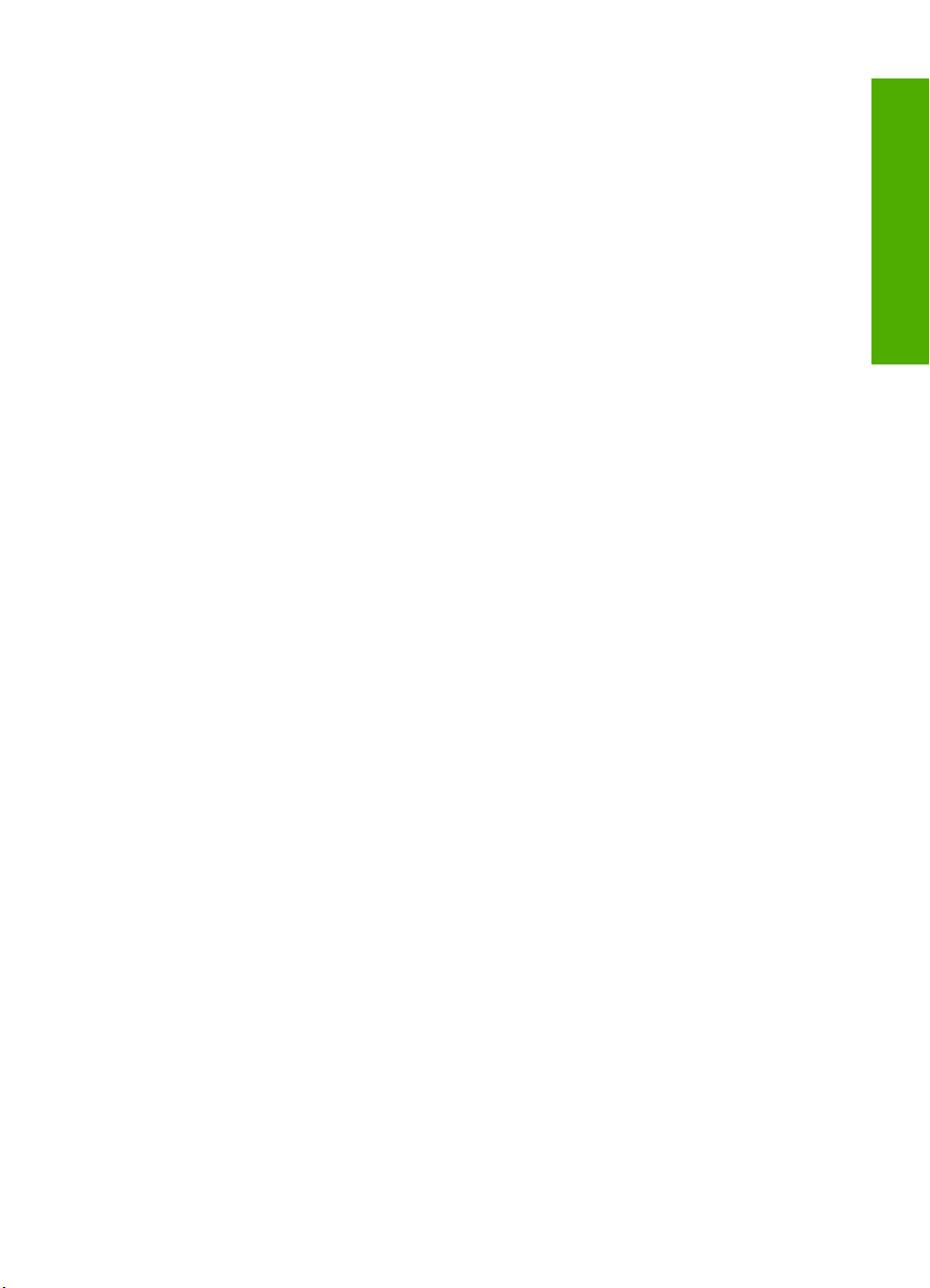
목차
적목 현상 제거....................................................................................75
사진 회전...........................................................................................76
사진을 자르기 위한 확대/축소 및 상하좌우 이동........................................76
사진 품질 자동 향상.............................................................................77
사진 주위에 프레임 인쇄.......................................................................78
사진의 밝기 조정.................................................................................78
사진에 특수 색상 효과 적용...................................................................79
9
스캔 기능 사용
이미지 스캔.............................................................................................81
원본을 컴퓨터로 스캔...........................................................................81
원본을 메모리 카드로 스캔....................................................................82
스캔한 이미지 편집...................................................................................83
스캔한 문서 편집......................................................................................83
스캔 중지................................................................................................83
10
복사 기능 사용
복사본 만들기..........................................................................................85
복사 작업 미리보기...................................................................................86
현재 작업에 대한 복사 설정 변경.................................................................86
복사 매수 설정....................................................................................87
복사 용지 크기 설정.............................................................................87
복사 용지 종류 설정.............................................................................87
복사 속도 또는 품질 변경......................................................................88
복사본의 명암 조정..............................................................................89
기본 복사 설정 변경..................................................................................89
특수 복사 작업 수행..................................................................................90
letter 또는 A4 용지 크기에 맞게 원본 크기 조정하기...................................90
원본 자르기........................................................................................91
왼쪽 여백 이동....................................................................................92
복사 품질 향상....................................................................................92
복사 중지................................................................................................93
목차
11
다시 인쇄 기능 사용
사진 다시 인쇄.........................................................................................95
다시 인쇄하기 전 사진 편집........................................................................95
변색된 원본 수정.................................................................................96
사진 회전...........................................................................................96
사진을 자르기 위한 확대/축소 및 상하좌우 이동........................................97
사진의 밝기 조정.................................................................................97
사진에 특수 색상 효과 적용...................................................................98
12
HP All-in-One 유지 보수
잉크 카트리지 사용...................................................................................99
3
Page 7
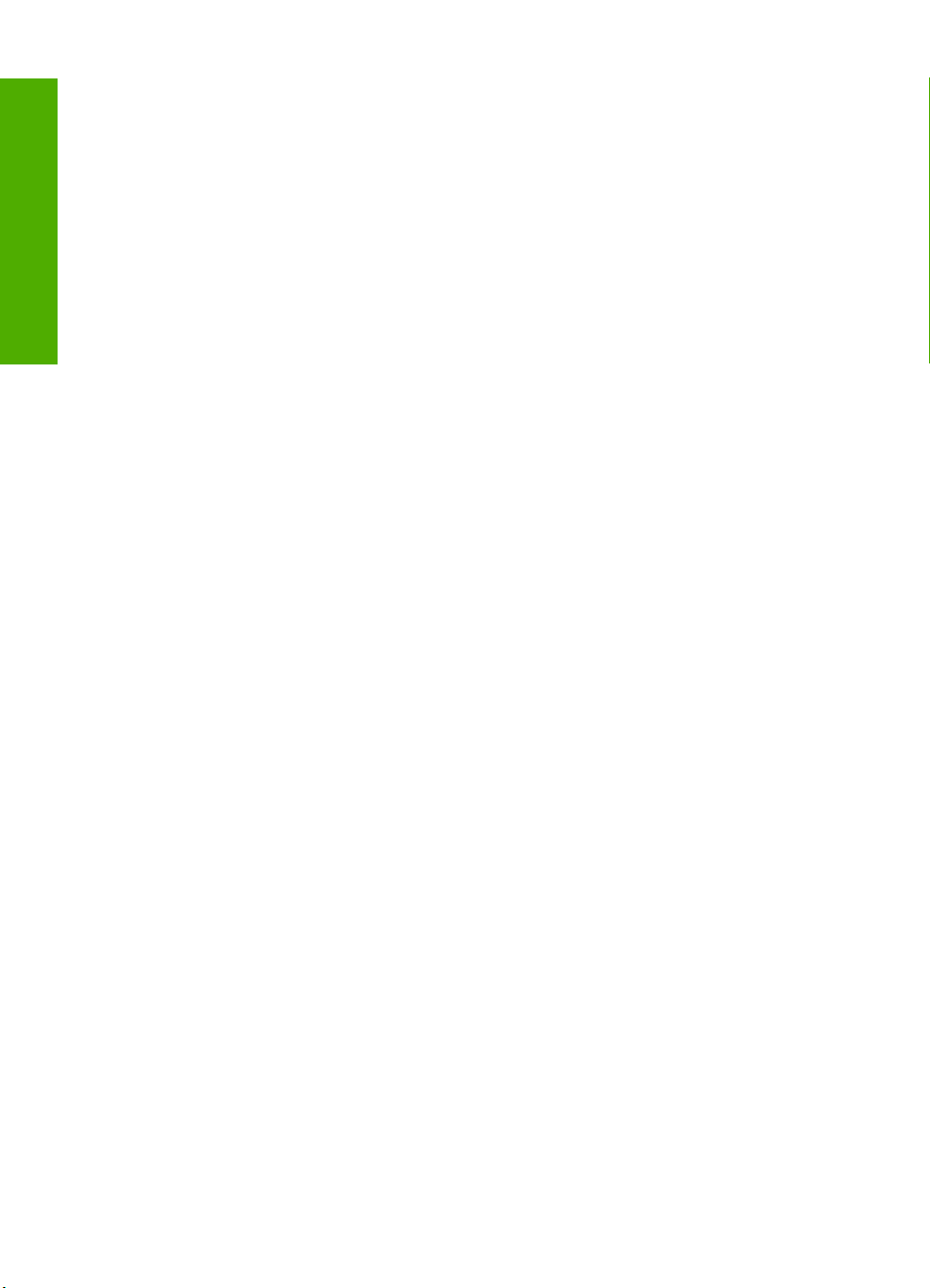
목차
잉크 카트리지 및 프린트 헤드에 대한 정보...............................................99
예상 잉크 잔량 확인............................................................................100
잉크 카트리지 교체.............................................................................101
피부와 옷에 묻은 잉크 제거..................................................................104
프린트 헤드 유지보수 강화...................................................................104
프린터 상태 보고서 인쇄..........................................................................106
인쇄 품질 보고서를 인쇄하고 평가합니다....................................................107
HP All-in-One 청소..................................................................................111
유리 청소.........................................................................................111
덮개 안쪽 청소...................................................................................112
외관 청소.........................................................................................113
HP All-in-One 끄기..................................................................................113
13
잉크 소모품 구입....................................................................................115
14
문제 해결
Readme 파일 보기..................................................................................117
설치 문제 해결.......................................................................................117
제품이 켜지지 않음.............................................................................118
제품을 설정한 후 인쇄가 되지 않음........................................................121
소프트웨어 제거 및 다시 설치...............................................................127
용지 잼.................................................................................................128
용지에 대한 정보................................................................................129
인쇄 품질 문제 해결................................................................................130
잘못되거나 부정확하거나 번지는 색상....................................................130
문자열이나 그래픽에 잉크가 완전히 채워지지 않음...................................134
경계선 없는 출력물의 하단이 가로로 비틀어짐.........................................136
출력물에 가로 줄무늬나 선이 있는 경우..................................................138
출력물에서 색상이 바랜 것처럼 나타나거나 선명하지 않은 경우..................139
출력물이 흐릿하게 보이는 경우.............................................................141
출력물이 기울어지거나 비뚤어진 경우....................................................143
용지 뒷면의 잉크 자국.........................................................................144
용지함에서 용지가 공급되지 않음..........................................................145
문자열 가장자리가 고르지 않음.............................................................
인쇄 속도가 느립니다..........................................................................148
인쇄 문제 해결.......................................................................................149
봉투가 제대로 인쇄되지 않음................................................................149
제품이 응답하지 않을 경우...................................................................151
제품에서 의미 없는 문자가 인쇄됨.........................................................154
인쇄가 되지 않음................................................................................154
여백이 예상대로 인쇄되지 않음.............................................................158
문자열이나 그래픽이 페이지 가장자리에서 잘림.......................................159
인쇄 중 빈 페이지가 나옴.....................................................................161
메모리 카드 문제 해결.............................................................................161
147
4
Page 8
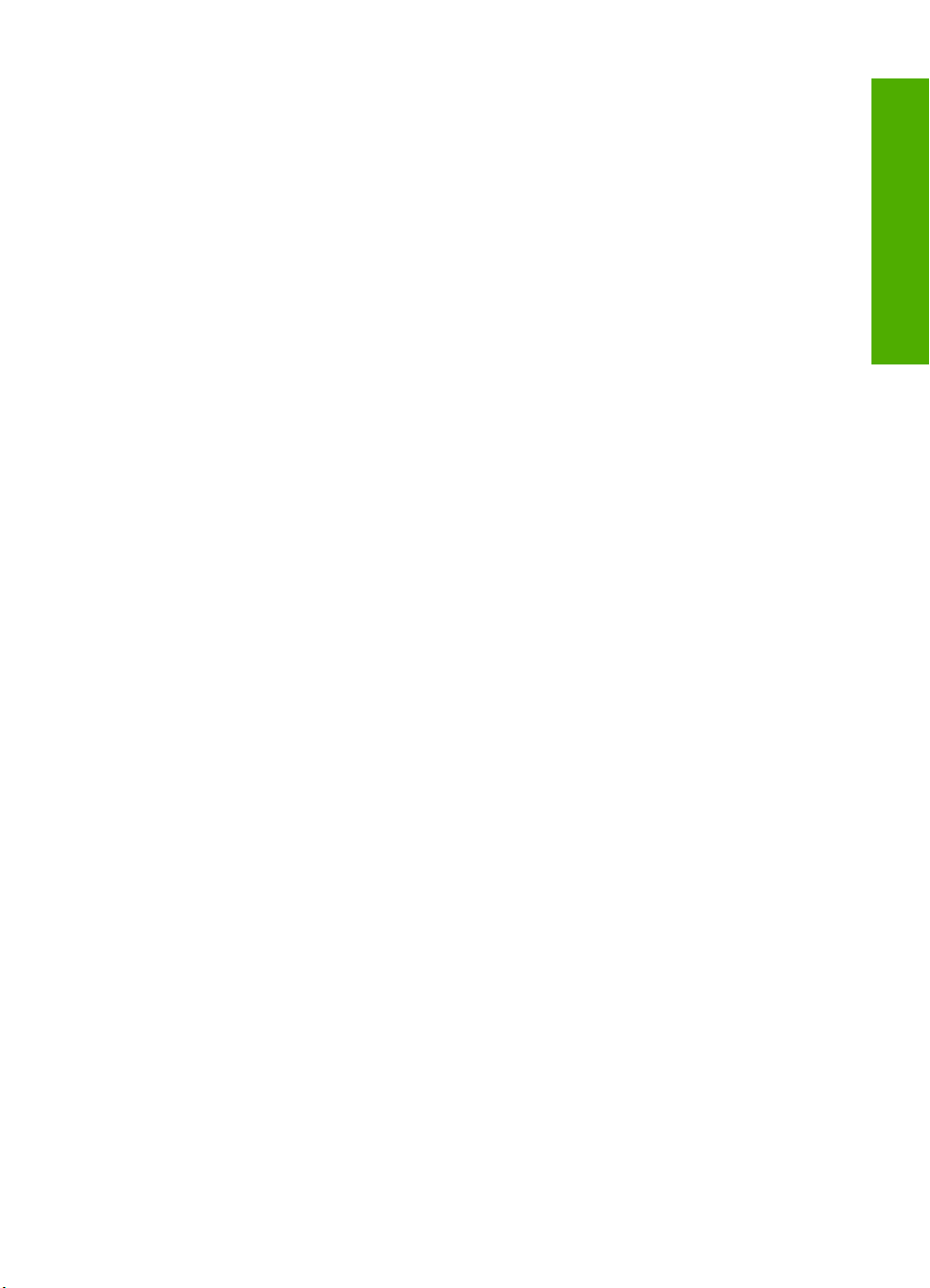
목차
메모리 카드 또는 저장 장치를 삽입할 때 오류 표시등이 깜박임...................162
제품이 메모리 카드를 읽지 못함............................................................163
메모리 카드의 사진이 컴퓨터로 전송되지 않음.........................................164
PictBridge 를 통해 연결된 디지털 카메라의 사진이 인쇄되지 않음...............166
스캔 문제 해결.......................................................................................167
스캔이 안 됨......................................................................................167
문자열이 잘못되었거나 없음.................................................................170
스캔 기능이 작동하지 않는 경우............................................................171
복사 문제 해결.......................................................................................171
복사가 되지 않음................................................................................172
페이지에 맞추기가 예상대로 작동하지 않습니다.......................................174
경계선 없는 복사본을 만들 때 이미지가 잘림...........................................175
경계선 없는 복사물의 가장자리 둘레에 빈 공간이 있음..............................176
CD/DVD 인쇄 문제해결............................................................................177
제품이 CD/DVD 홀더를 감지하지 못합니다.............................................177
제품이 홀더에서 CD/DVD 를 감지하지 못합니다.......................................178
제품이 디스크의 인쇄 방지 부위에 인쇄하고 있습니다...............................180
CD/DVD 에서 잉크가 마르지 않는 경우..................................................180
오류.....................................................................................................181
제품 메시지.......................................................................................182
파일 메시지.......................................................................................226
일반 사용자 메시지.............................................................................229
용지 메시지.......................................................................................233
전원 및 연결 메시지............................................................................238
잉크 카트리지 및 프린트헤드 메시지......................................................241
목차
15
HP 보증 및 지원
품질 보증..............................................................................................287
잉크 카트리지 보증 정보..........................................................................287
지원 절차..............................................................................................288
HP 지원 센터로 연락하기 전에..................................................................288
전화로 HP 지원 받기..........................................................
.....................289
전화 지원 기간...................................................................................289
전화 걸기.........................................................................................289
전화 지원 기간 이후............................................................................289
추가 보증 옵션.......................................................................................289
HP Quick Exchange Service (Japan)......................................................................290
HP Korea customer support....................................................................................290
HP All-in-One 반송 준비...........................................................................291
잉크 시스템 보안................................................................................291
제어판 덮개를 분리합니다....................................................................291
HP All-in-One 포장..................................................................................292
16
기술 정보
사양.....................................................................................................293
환경 제품 의무 프로그램..........................................................................294
5
Page 9
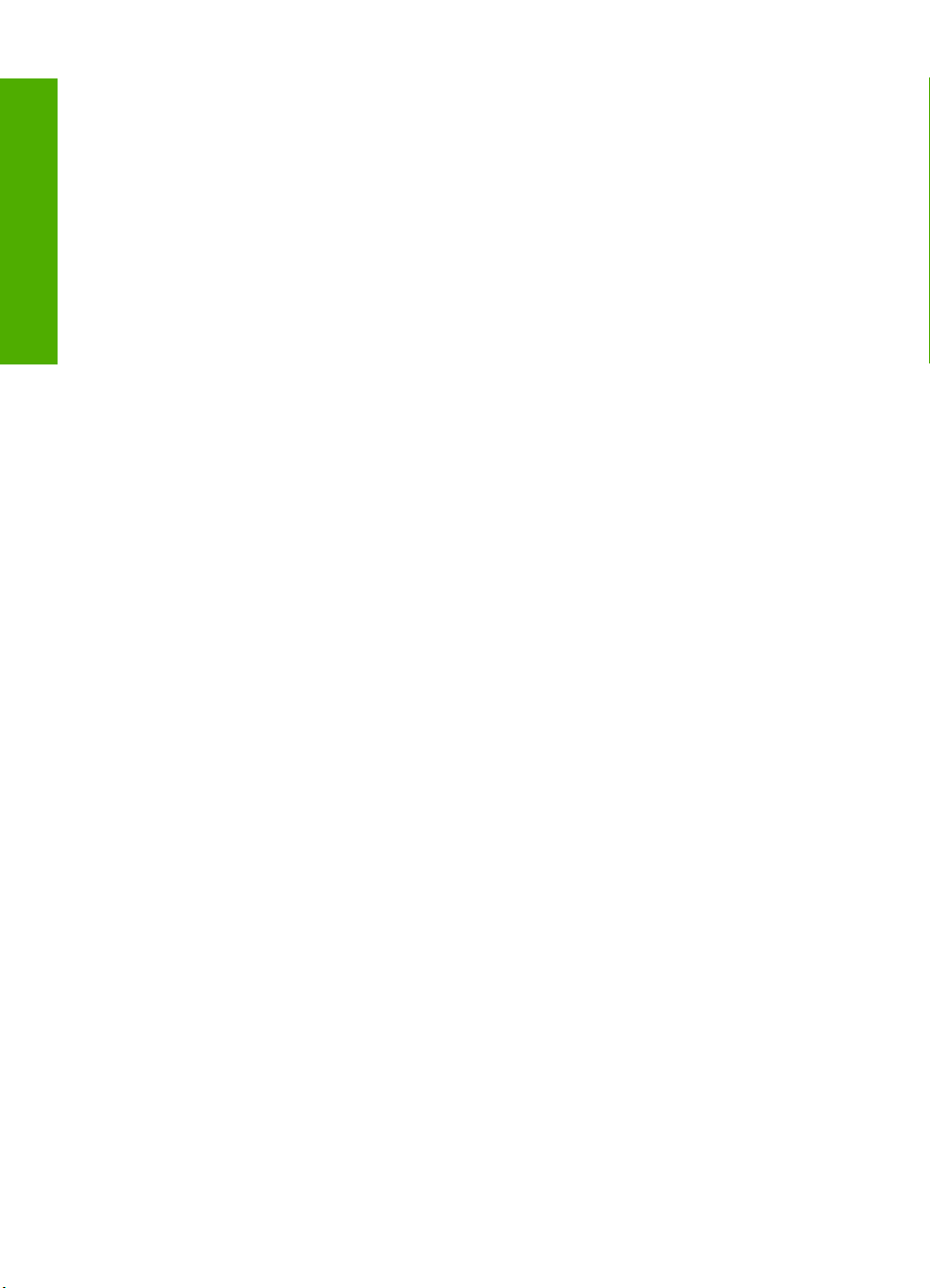
용지 사용.........................................................................................295
플라스틱..........................................................................................295
물질안전보건자료...............................................................................295
재활용 프로그램.................................................................................295
HP 잉크젯 소모품 재활용 프로그램........................................................295
Energy Star® 고지.............................................................................295
Attention California users...................................................................................296
Battery disposal in the Netherlands...................................................................296
Battery disposal in Taiwan.................................................................................296
목차
EU battery directive............................................................................................297
Disposal of waste equipment by users in private households in the European
Union..................................................................................................................298
규정 통지 사항.......................................................................................298
규정 모델 식별 번호............................................................................299
FCC statement...................................................................................................299
Notice to users in Korea.....................................................................................300
VCCI (Class B) compliance statement for users in Japan.................................300
Notice to users in Japan about the power cord..................................................300
Noise emission statement for Germany.............................................................300
Toxic and hazardous substance table................................................................300
Declaration of conformity (European Economic Area).......................................301
HP Photosmart C5300 All-in-One series declaration of conformity...................301
색인............................................................... ..........................................303
6
Page 10
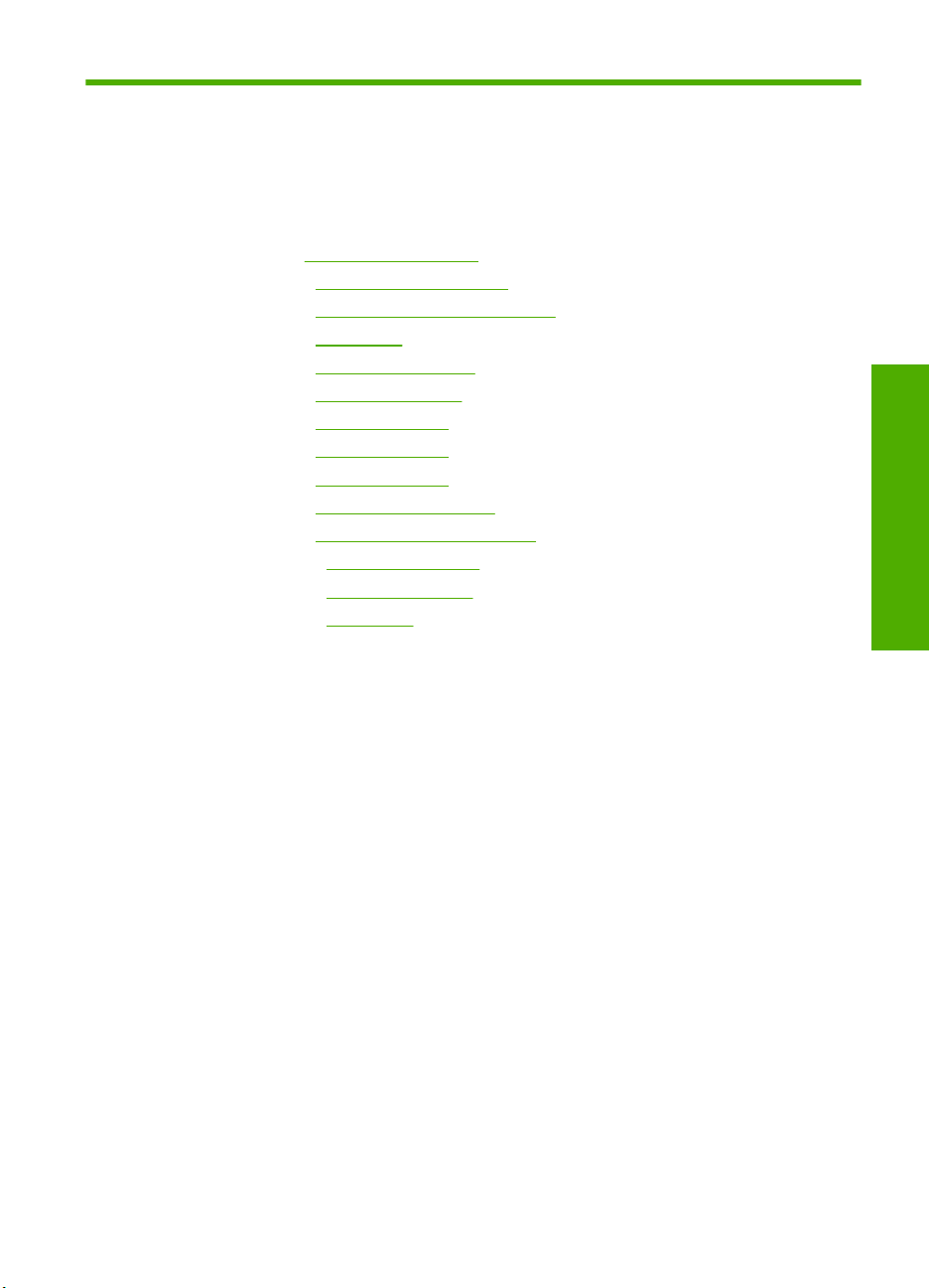
1 HP Photosmart
C5300 All-in-One series 도움말
HP All-in-One 에 대한 자세한 내용은 다음을 참조하십시오.
•
9 페이지의 HP All-in-One 개요
•
17 페이지의
•
19 페이지의
•
31 페이지의
•
33 페이지의
•
51 페이지의
•
71 페이지의
•
81 페이지의
•
85 페이지의
•
95 페이지의
•
99 페이지의
•
115 페이지의
•
287 페이지의
•
293 페이지의
자세한 정보 알아보기
HP All-in-One 설정 마무리
사용 방법
원본 및 용지 넣기
컴퓨터에서 인쇄
사진 기능 사용
스캔 기능 사용
복사 기능 사용
다시 인쇄 기능 사용
HP All-in-One 유지 보수
잉크 소모품 구입
HP 보증 및 지원
기술 정보
HP Photosmart
C5300 All-in-One series 도움말
HP Photosmart C5300 All-in-One series 도움말
7
Page 11
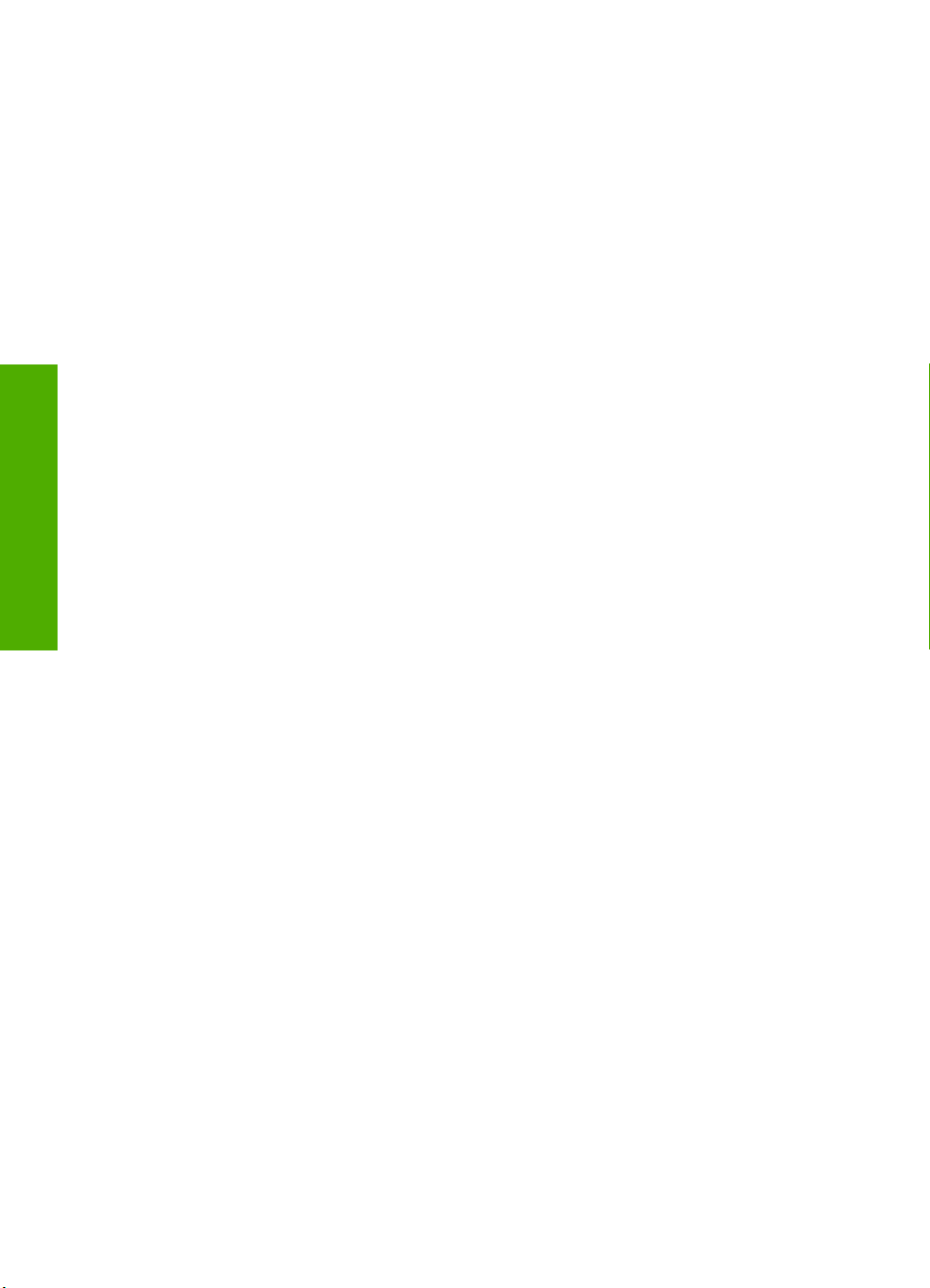
제 1 장
C5300 All-in-One series 도움말
HP Photosmart
8
HP Photosmart C5300 All-in-One series 도움말
Page 12
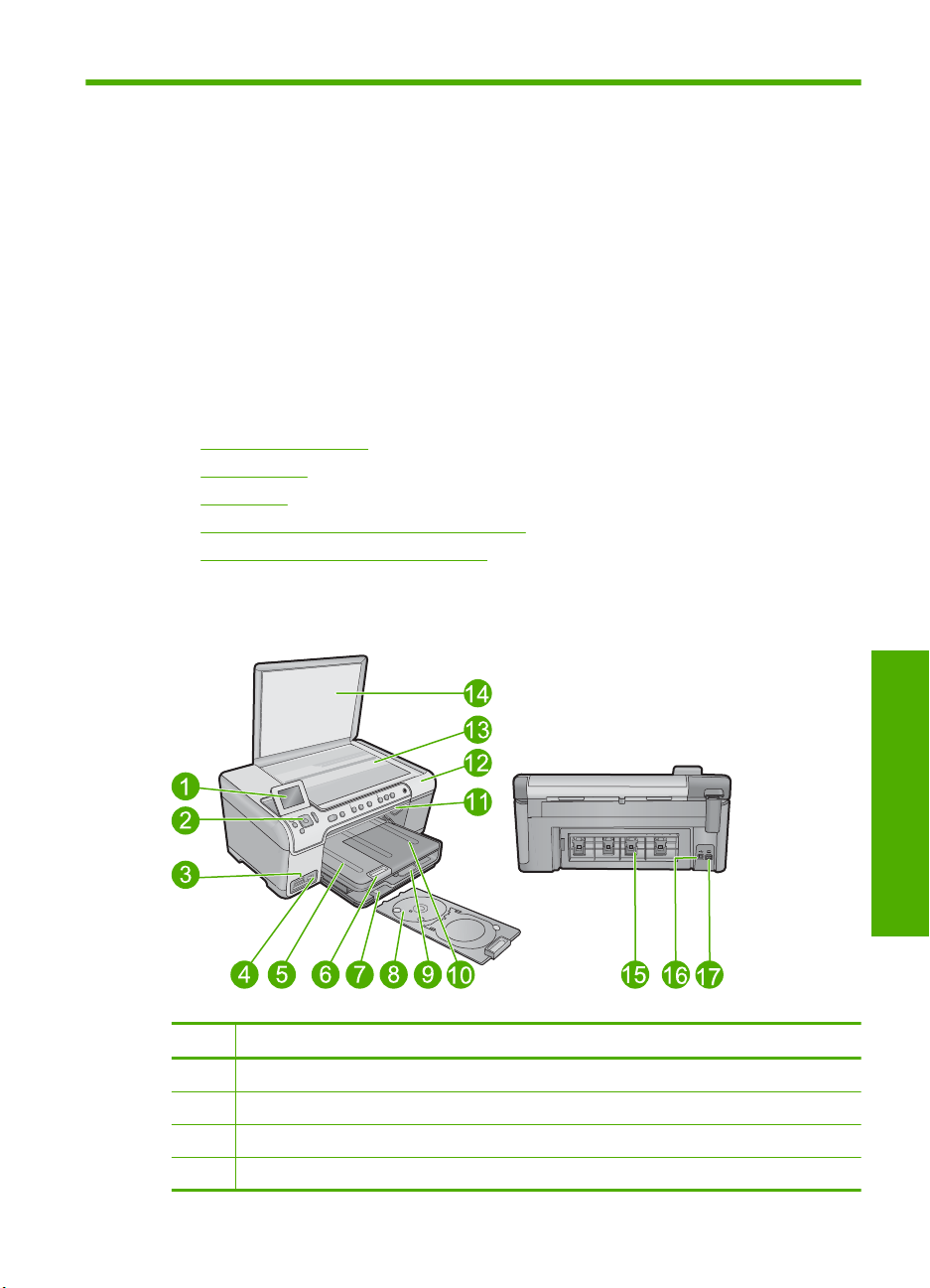
2
HP All-in-One 개요
HP All-in-One 제품을 사용하면 컴퓨터에서 문서 또는 사진을 인쇄하거나, 메모
리 카드 또는 저장 장치에서 사진을 직접 인쇄하거나, 문서 또는 사진을 스캔 및
복사하고, 특수 코팅된 CD 및 DVD 에서 직접 인쇄할 수 있습니다. 인쇄하려는
프로젝트의 종류를 위해 특별히 설계된 HP 용지를 사용해야 최상의 결과를 얻
을 수 있습니다.
또한 HP All-in-One 는 아이의 숙제를 위해 완벽한 좁은 간격 및 넓은 간격 노트
용지, 그래프 용지 또는 악보를 인쇄하기 위해 사용할 수 있는 내장 템플릿을 제
공합니다. 할 일 목록을 지속적으로 추적할 수 있도록 확인 목록을 인쇄할 수도
있습니다.
이 단원에서는 다음 항목을 다룹니다.
•
HP All-in-One 개요
•
제어판 개요
•
메뉴 개요
•
시각 키보드를 사용하여 문자열 입력
•
HP Photosmart 소프트웨어 사용
HP All-in-One 개요
레이블 설명
1
2
3
4
컬러 그래픽 디스플레이(디스플레이라고도 함)
제어판
메모리 카드 슬롯 및 사진 표시등
앞면 USB 포트
HP All-in-One 개요
개요
9
Page 13
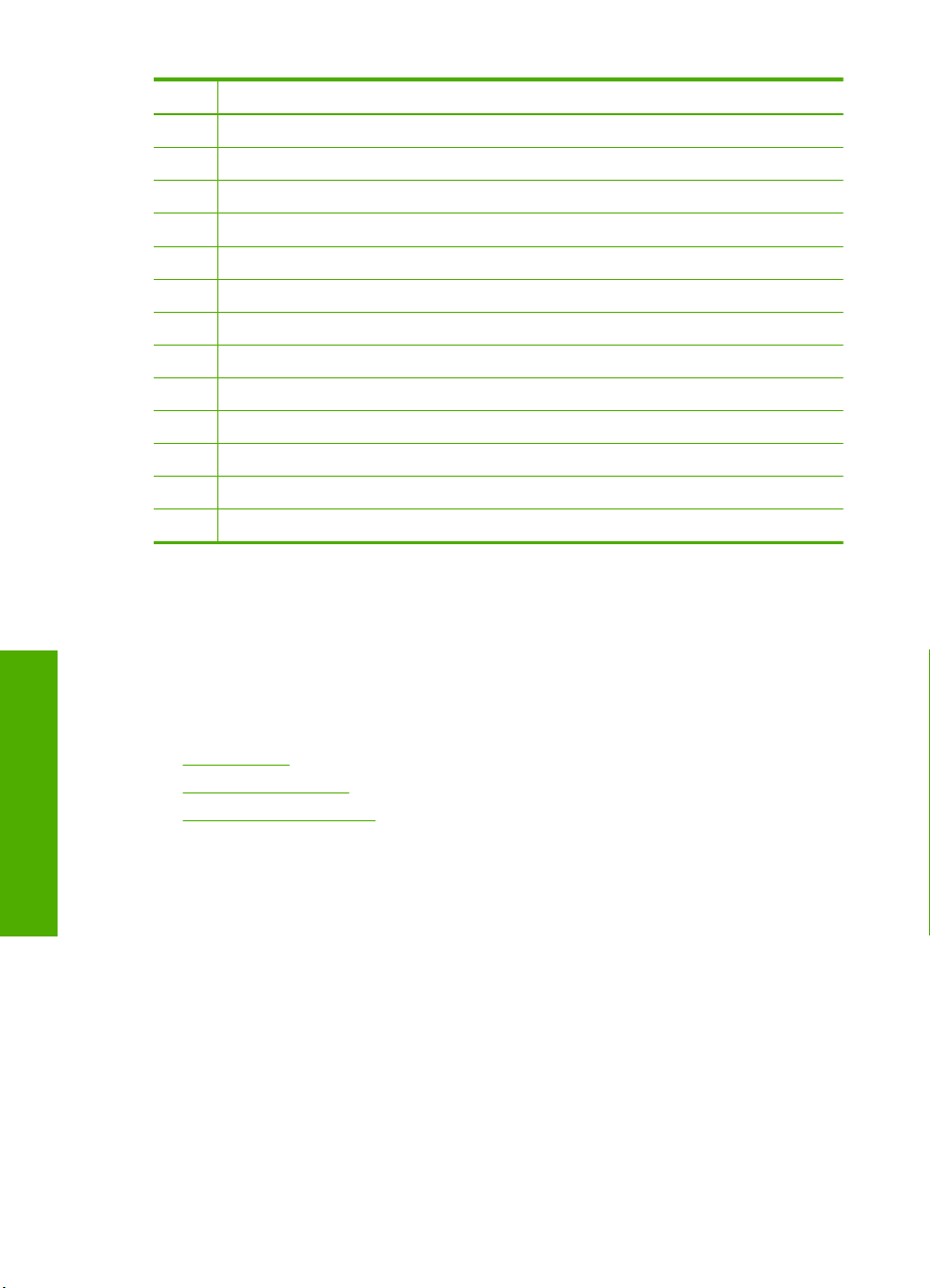
제 2 장
(계속)
레이블 설명
5
6
7
8
9
10
11
12
13
14
15
16
17
* HP 의 전원 어댑터만 사용하십시오.
제어판 개요
이 단원에서는 제어판 버튼 및 표시등의 기능과 디스플레이에 있는 아이콘과 대
기 상태를 설명합니다.
이 단원에서는 다음 항목을 다룹니다.
•
제어판 기능
•
디스플레이 아이콘
•
디스플레이 절전 상태
출력 용지함
용지함 확장기
CD/DVD 홀더 저장
CD/DVD 홀더
기본 용지함(용지함이라고도 함)
인화지 용지함
CD/DVD 액세스 덮개
잉크 카트리지 덮개
유리판
덮개 안쪽
후면 덮개
후면 USB 포트
전원 연결*
제어판 기능
개요
10
다음 다이어그램 및 연관된 표는 HP All-in-One 제어판 기능을 간략히 설명합니
다.
HP All-in-One 개요
Page 14
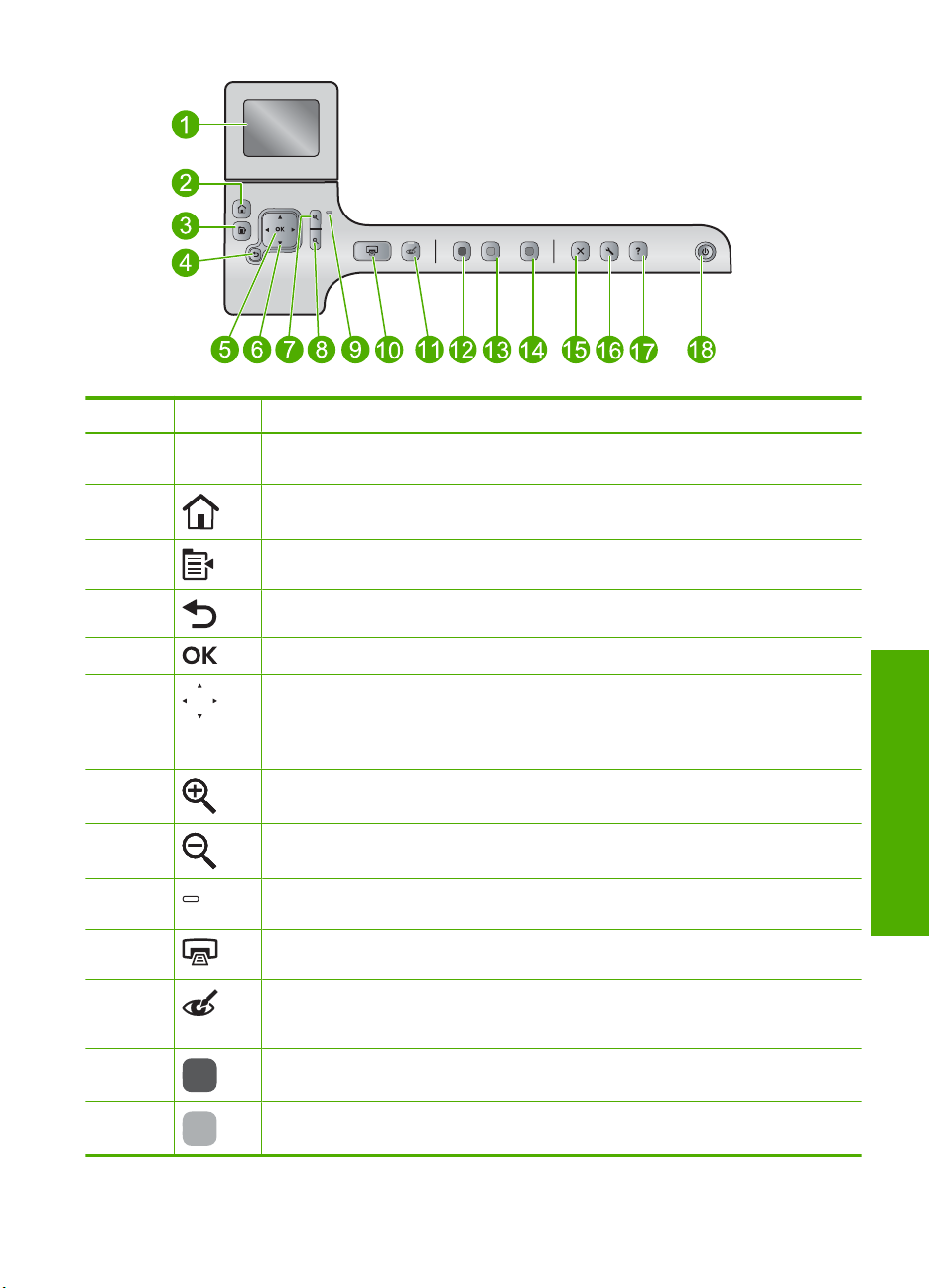
레이블 아이콘 명칭 및 설명
1
2
3
4
5
6
7
8
9
10
11
12
컬러 그래픽 디스플레이(디스플레이라고도 함): 메뉴, 사진 및 메시지를 표시합니
다. 이 화면은 보기 편하게 각도를 조정할 수 있습니다.
자택: 홈 화면으로 돌아갑니다.(제품을 켰을 때 초기 화면)
메뉴: 현재 디스플레이와 관련된 옵션 세트를 나타냅니다.
뒤로: 디스플레이의 이전 화면으로 돌아갑니다.
확인: 디스플레이에 표시된 메뉴 설정, 값 또는 사진을 선택합니다.
방향 패드: 위쪽, 아래쪽, 왼쪽 또는 오른쪽 화살표 버튼을 눌러 사진 및 메뉴 옵션
사이를 이동할 수 있습니다.
사진을 확대하는 경우 화살표 버튼을 사용하여 사진 주위를 이동하면서 인쇄할 다
른 영역을 선택할 수도 있습니다.
확대 +: 디스플레이에 표시된 이미지를 확대합니다. 이 버튼을 방향 패드에 있는 화
살표와 함께 사용하여 인쇄 시 자르기 상자를 조절할 수도 있습니다.
축소 -: 더 많은 사진을 볼 수 있도록 축소합니다. 디스플레이에 사진이 100%로 표
시될 때 이 버튼을 누르면 자동으로 페이지에 맞추기 기능이 사진에 적용됩니다.
주의 표시등: 문제가 발생했음을 나타냅니다. 자세한 내용은 화면에 표시되는 내용
을 참조하십시오.
사진 인쇄: 메모리 카드에서 선택된 사진을 인쇄합니다. 현재 선택한 사진이 없으면
디스플레이에 현재 표시된 사진을 제품에서 인쇄합니다.
적목 현상 제거: 적목 현상 제거 기능을 설정하거나 해제합니다. 메모리 카드를 삽
입할 때 이 기능이 켜집니다. 제품이 현재 인쇄 대기열에 있는 모든 사진의적목 현
상을 자동으로 보정합니다.
복사 시작/흑백: 흑백 복사를 시작합니다.
개요
13
복사 시작/컬러: 컬러 복사를 시작합니다.
제어판 개요
11
Page 15
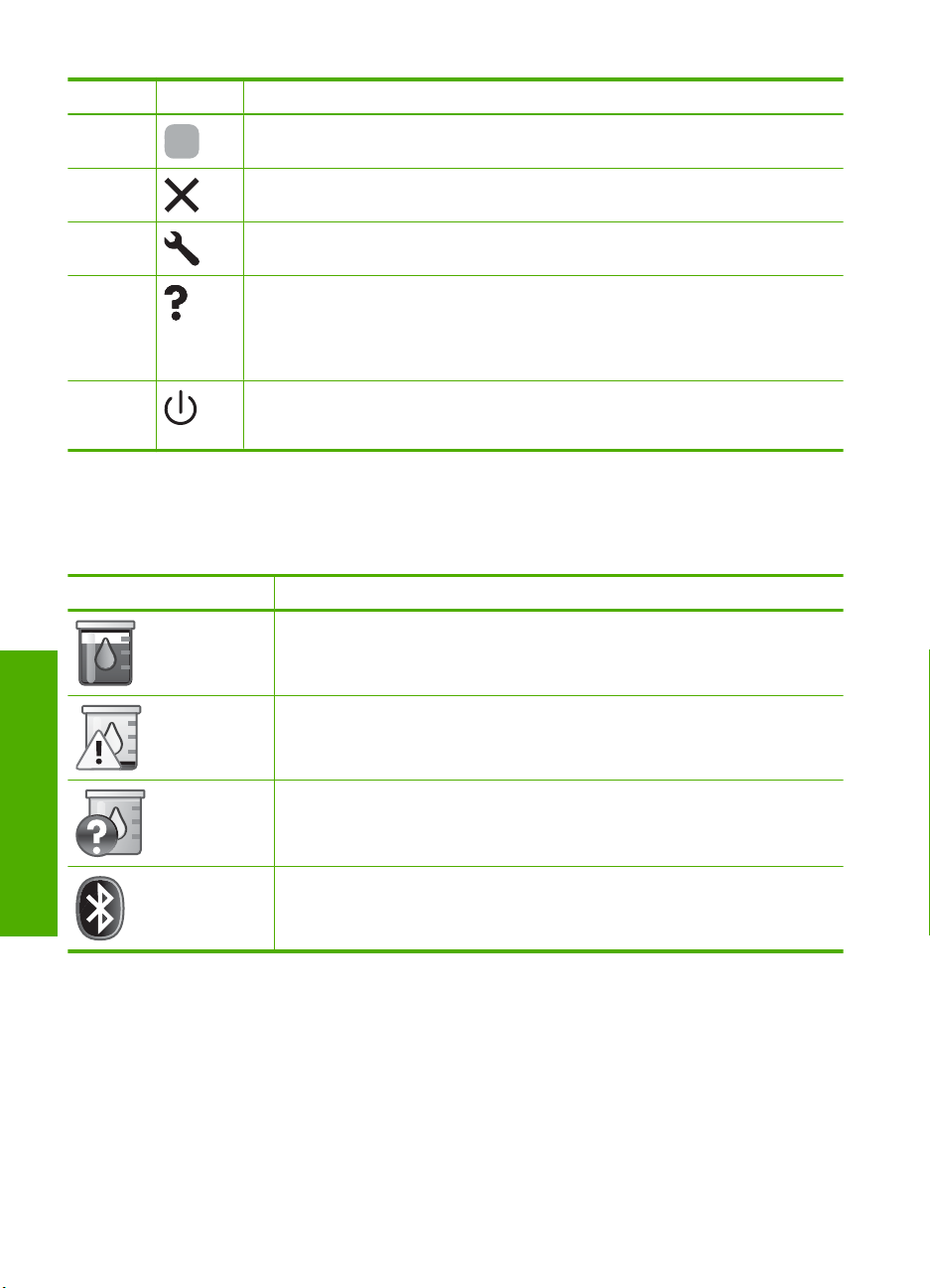
제 2 장
(계속)
레이블 아이콘 명칭 및 설명
14
15
16
17
18
스캔 시작: 스캔 대상을 선택할 수 있는 스캔 메뉴를 엽니다.
취소: 현재 동작을 중지합니다.
설정: 제품 설정을 변경하고 유지보수 기능을 수행할 수 있는 설치 메뉴를 엽니다.
Help(도움말): 항목을 선택하여 자세한 설명을 볼 수 있는 도움말 메뉴를 디스플레
이에 표시합니다. 홈 화면에서 Help(도움말)을 눌러 도움이 될 수 있는 항목을 나열
합니다. 선택한 항목에 따라 디스플레이나 컴퓨터 화면에 항목이 표시됩니다. 홈 화
면보다 보기 화면에서 Help(도움말)버튼은 현재 화면에 적용할 수 있는 도움말을 제
공합니다.
켜짐: 제품을 켜거나 끕니다. 제품 전원을 꺼도 아주 적은 양의 전원이 여전히 장치
에 의해 사용됩니다. 전원을 완전히 차단하려면 제품을 끈 다음 전원 코드를 분리합
니다.
디스플레이 아이콘
다음 아이콘은 디스플레이 오른쪽 상단에 표시되어 HP All-in-One 에 대한 중요
정보를 제공합니다.
아이콘 용도
모든 잉크 카트리지의 잉크 잔량이 50%이상임을 나타냅니다.
개요
디스플레이 절전 상태
디스플레이 수명을 연장하기 위해 10분 동안 작동이 없으면 HP All-in-One 제품
이 홈 화면으로 돌아갑니다. 15분 동안 키 조작이 없으면 LCD 화면이 절전 모
드로 들어간 후 화면이 완전히 꺼집니다. 제어판 버튼을 누르거나, 메모리 카드
를 삽입하거나, 덮개를 들어 올리거나 연결된 컴퓨터에서 HP All-in-One 에 액
세스하면 디스플레이가 다시 켜집니다.
12
HP All-in-One 개요
하나 이상의 잉크 카트리지에 잉크가 부족함을 보여줍니다. 인쇄 품질을 더 이
상 수용할 수 없을 때 잉크 카트리지를 교체해야 합니다.
알 수 없는 잉크 카트리지가 끼워져 있음을 나타냅니다. 잉크 카트리지에 HP
제품이 아닌 잉크가 들어 있는 경우에 이 아이콘이 나타납니다.
Bluetooth® 무선 기술이 적용된 프린터 및 PC 어댑터가 전면 USB 포트에 연결
되어 있습니다.
Page 16
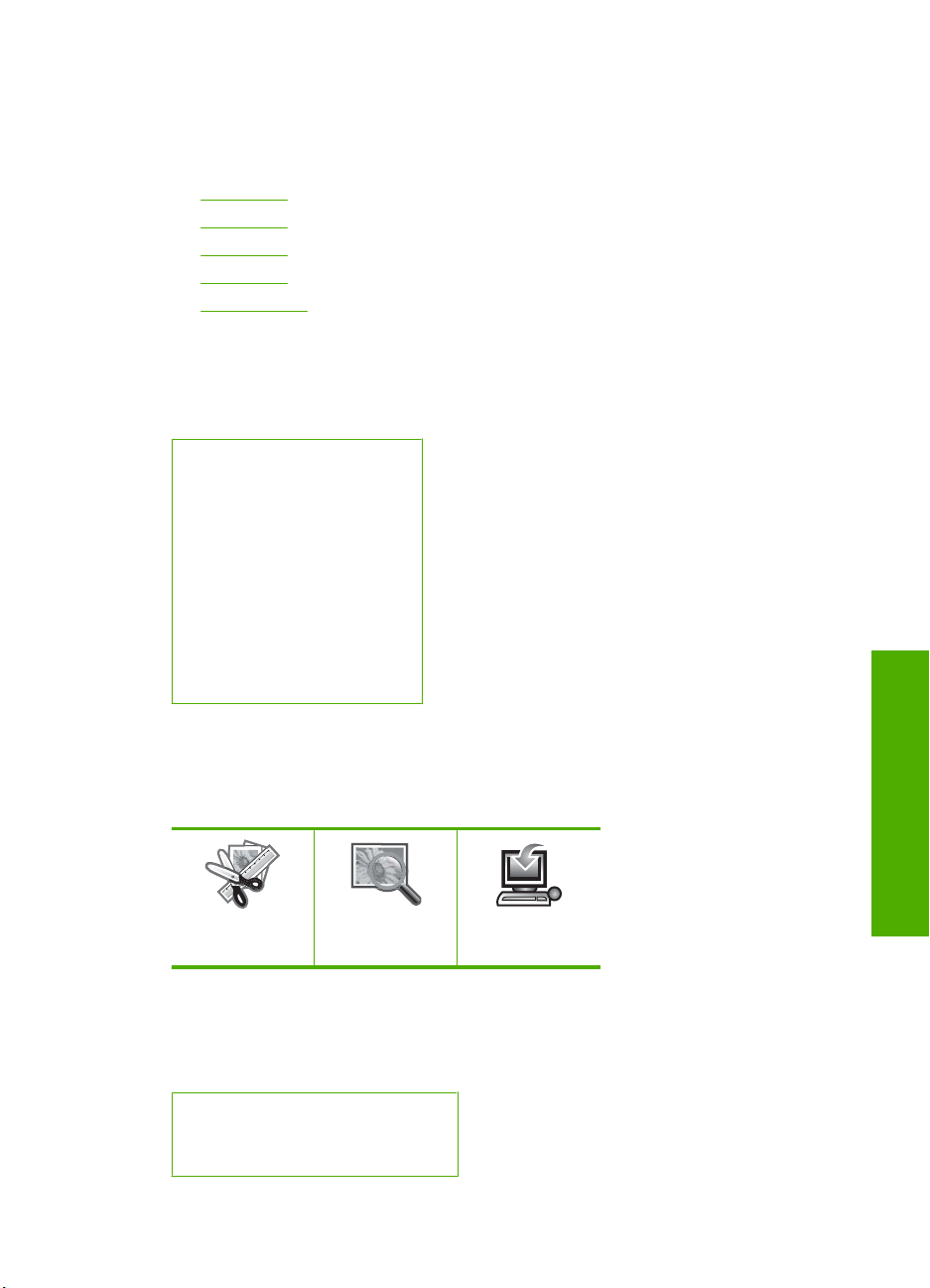
메뉴 개요
다음 항목에는 홈 화면에서 사용할 수 있는 상위 수준 메뉴와 제어판 버튼에 대
한 빠른 참조가 들어 있습니다.
•
•
•
•
•
복사 메뉴
홈 화면에서 복사를 선택할 때 복사 매수 화면이 나타납니다. 다음 옵션은 메뉴
버튼을 복사 매수 화면에서 누를 때 사용할 수 있습니다.
크기
품질
밝게/어둡게
미리 보기
자르기
용지 크기
용지 종류
여백 이동
향상
새 기본값으로 설정
복사 메뉴
사진 메뉴
스캔 메뉴
설정 메뉴
도움말 메뉴
사진 메뉴
스캔 메뉴
다음 옵션은 홈 화면에서 사진 버튼을 선택하거나 메모리 카드를 삽입할 때 사
용할 수 있습니다.
만들기
보기 & 인쇄
저장
다음 옵션은 제어판에서 스캔 시작 버튼을 누르거나 홈 화면에서 스캔 버튼을
선택할 때 사용할 수 있습니다.
스캔 및 다시 인쇄
컴퓨터에 스캔
메모리 카드에 스캔
메뉴 개요
13
개요
Page 17
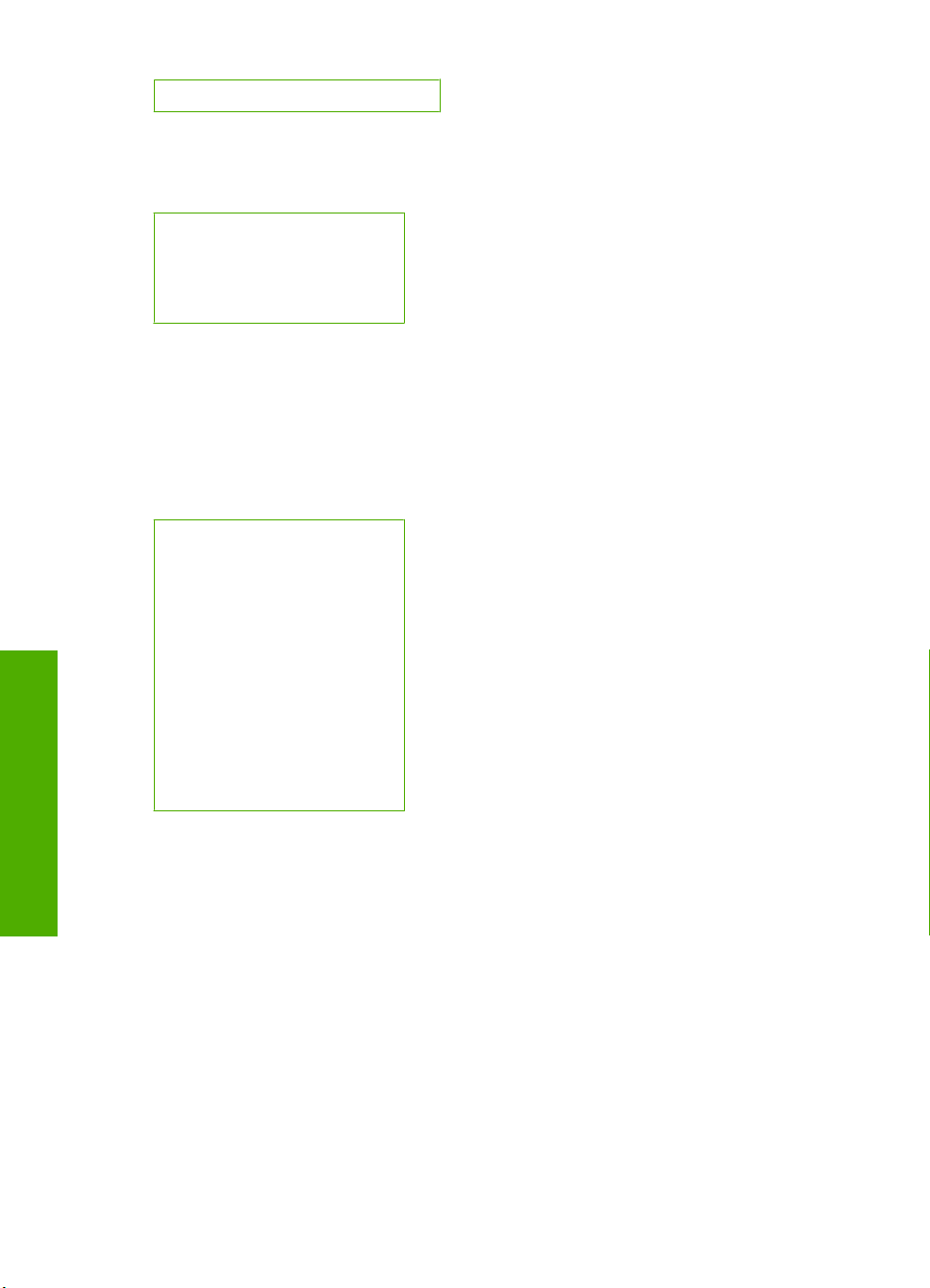
제 2 장
설정 메뉴
제어판에서 설정 버튼을 눌러 사용할 수 있는 옵션은 다음과 같습니다.
도움말 메뉴
도움말 메뉴를 사용하면 주요 도움말 항목에 신속하게 액세스할 수 있습니다.
홈 화면이 디스플레이에 나타날 때 Help(도움말)을 누르면 이용할 수 있습니다.
처음 다섯 개 항목 중 하나를 선택하면 디스플레이에 도움말이 나타납니다. 나
머지 항목 중 하나를 선택하면 컴퓨터에 도움말이 나타납니다. 다음과 같은 옵
션을 사용할 수 있습니다.
USB 플래시 드라이브로 스캔
인쇄 가능한 학교 용지
도구
기본 설정
Bluetooth
제어판 사용
잉크 카트리지 삽입
CD/DVD 넣기
사진 용지함에 용지 넣기
기본 용지함에 용지 넣기
스캐너에 원본 넣기
How Do I...(수행 방법)
오류 메시지
일반 문제 해결
메모리 카드 사용
지원 요청
시각 키보드를 사용하여 문자열 입력
개요
14
텍스트를 입력해야 할 때 디스플레이에 자동으로 표시되는 화면 키보드를 사용
하여 텍스트나 기호를 입력할 수 있습니다. 예를 들어, Bluetooth 장치 이름을 설
정할 때 화면 키보드가 자동으로 나타납니다.
HP All-in-One 개요
Page 18

화면 키보드를 사용하여 텍스트를 입력하려면
1.
화면 키보드에서 문자, 숫자 또는 기호를 선택하려면 방향 패드의 화살표를
눌러 해당 항목을 선택합니다.
소문자, 대문자, 숫자 및 기호를 입력하려면
•
소문자를 입력하려면 화면 키보드에서 abc 버튼을 선택한 다음 확인를
누릅니다.
•
대문자를 입력하려면 화면 키보드에서 ABC 버튼을 선택한 다음 확인를
누릅니다.
•
숫자를 입력하려면 화면 키보드에서 123 버튼을 선택한 다음 확인를 누
릅니다.
•
기호를 입력하려면 화면 키보드에서 .@! 버튼을 선택한 다음 확인를 누
릅니다.
2.
원하는 문자, 숫자 또는 기호를 강조 표시한 다음 제어판에서 확인를 눌러
선택합니다.
선택한 메뉴가 디스플레이에 나타납니다.
추가 정보 문자, 숫자 또는 기호를 지우려면 화면 키보드에서 Clear 를
선택한 다음 확인을 누릅니다.
3.
텍스트, 숫자 또는 기호 입력을 마쳤으면 화면 키보드에서 완료를 선택한 다
음 확인을 누릅니다.
HP Photosmart 소프트웨어 사용
HP Photosmart 소프트웨어는 사진을 빠르고 쉽게 인쇄할 수 있는 방법을 제공
합니다. 또한 사진 저장 및 보기와 같은 기본 HP 이미징 소프트웨어 기능을 사
용할 수 있게 해 줍니다.
HP Photosmart 소프트웨어 사용에 대한 자세한 내용은 다음을 참조하십시오.
•
왼쪽에 있는 컨텐츠 패널을 점검합니다. 컨텐츠 패널의 위쪽에서
HP Photosmart 소프트웨어 도움말 컨텐츠 북을 찾습니다.
•
컨텐츠 패널의 위쪽에서 HP Photosmart 소프트웨어 도움말 컨텐츠 북을 발
견하지 못한 경우에는 HP 솔루션 센터를 통해 소프트웨어 도움말에 액세스
합니다.
HP Photosmart 소프트웨어 사용
15
개요
Page 19
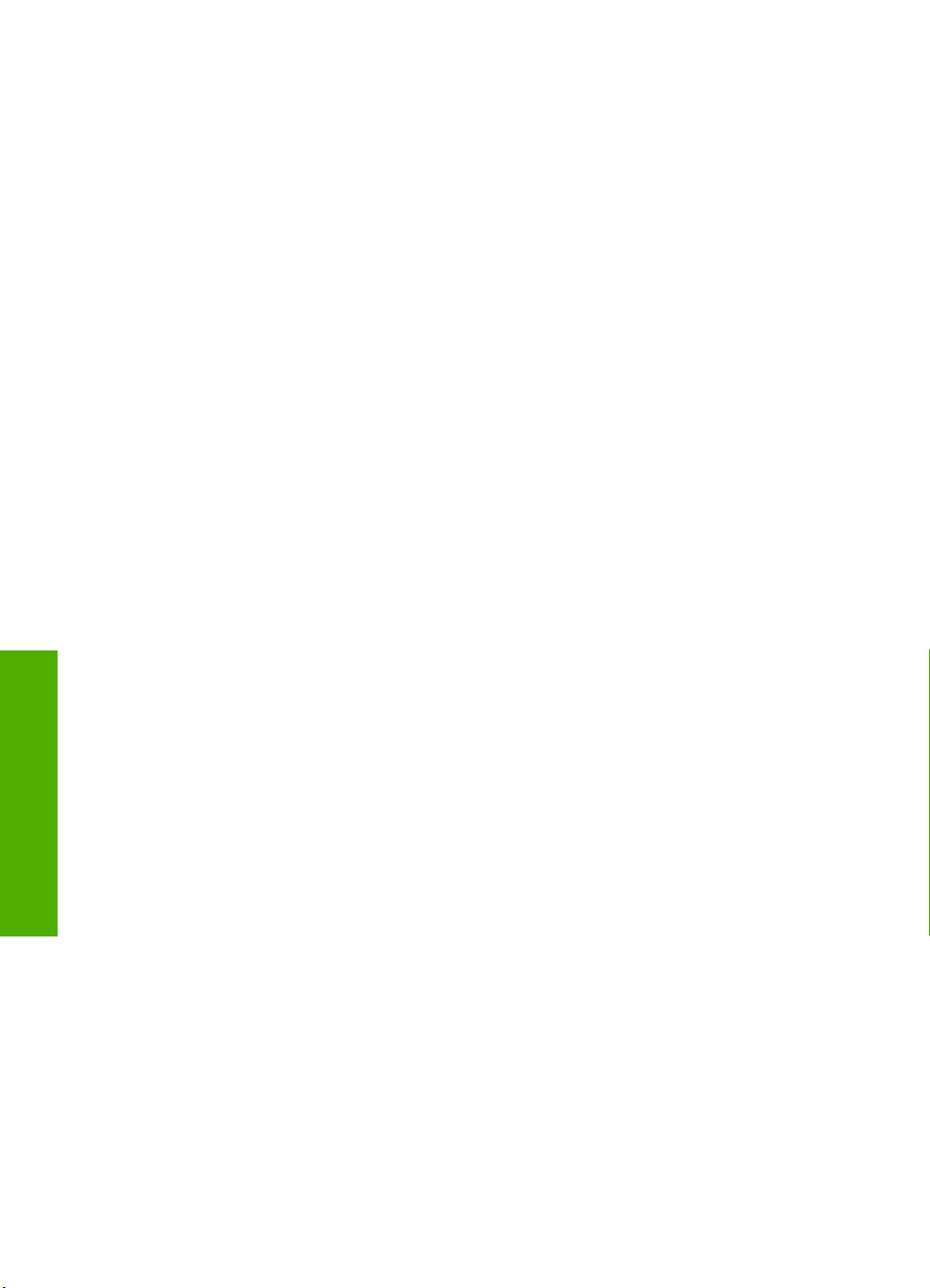
제 2 장
개요
16
HP All-in-One 개요
Page 20
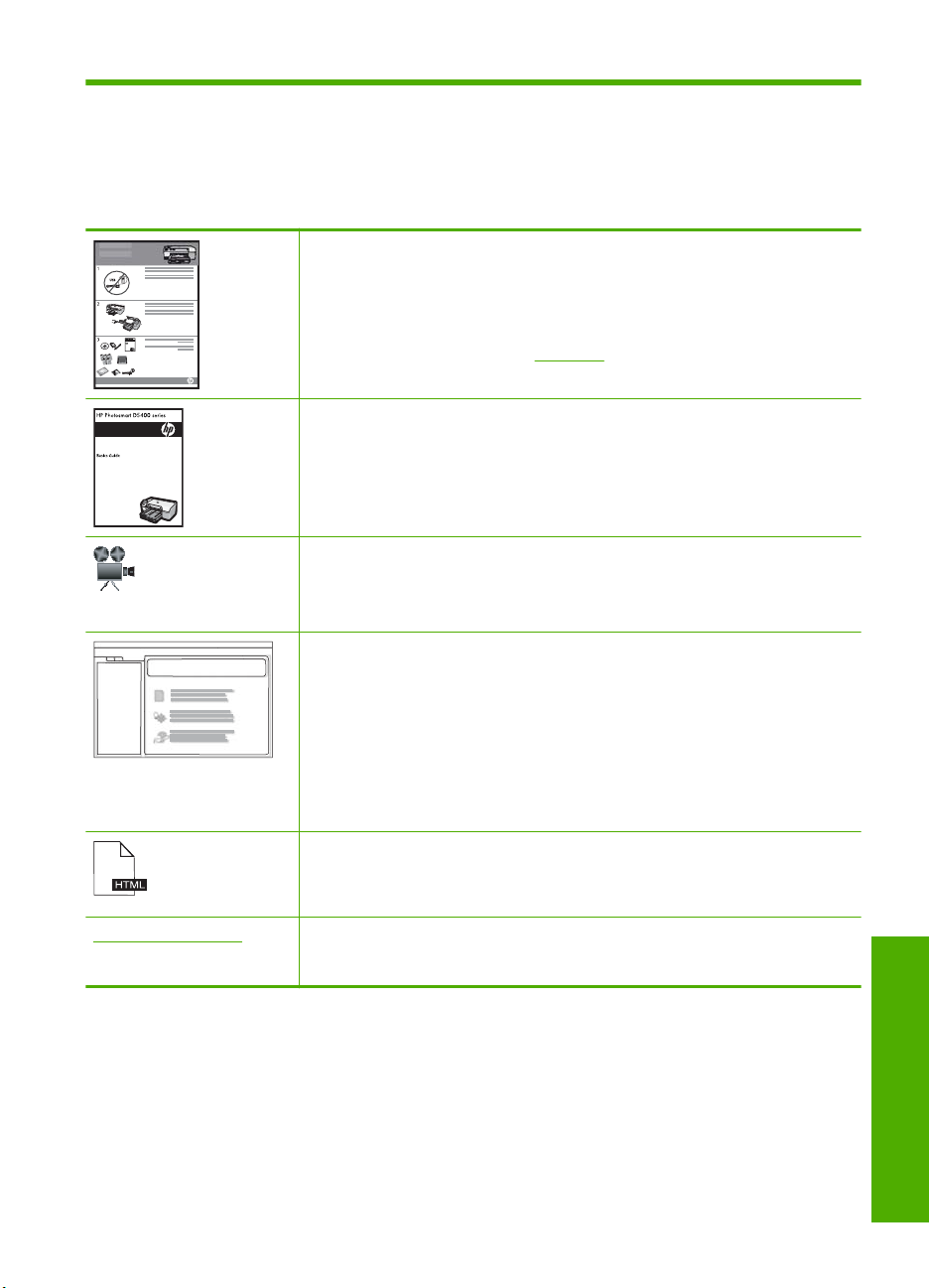
3
자세한 정보 알아보기
인쇄 책자와 화면 등 다양한 방법으로 HP All-in-One 의 설치 및 사용에 대한 정
보를 접할 수 있습니다.
www.hp.com/support
시작 설명서
시작 설명서는 프린트 헤드 설치, 잉크 카트리지 삽인, 용지 넣기 및 소프트웨
어 설치를 포함한 HP All-in-One 설정에 대한 지침을 제공합니다. 시작 설명서
의 단계를 순서대로 수행합니다.
설정 과정에서 문제가 발생하면 시작 설명서의 문제 해결 정보를 확인하거나
이 화면 도움말의 117 페이지의
기본 설명서
기본 설명서에는 HP All-in-One 의 개요와 함께 기본 작업, 문제 해결 추가 정
보 및 기술 정보에 대한 단계별 지침이 포함되어 있습니다.
HP Photosmart 애니메이션
화면 도움말의 해당 단원에 위치한 HP Photosmart 애니메이션은 HP All-in-One
에서 주요 작업을 완료하는 방법을 보여줍니다. 용지를 넣는 방법, CD/DVD 를
넣는 방법, 메모리 카드 삽입 방법, 잉크 카트리지 교체 방법을 배우게 됩니다.
화면 도움말
화면 도움말에서는 HP All-in-One 의 모든 기능을 사용하는 데 필요한 상세한
지침을 제공합니다.
사용 방법 단원에서 제공하는 링크를 사용하면 일반 작업 수행과 관련된
•
정보를 빠르게 찾을 수 있습니다.
HP All-in-One 개요 단원에서는 HP All-in-One 의 주요 기능에 관한 일반
•
적인 정보를 제공합니다.
문제 해결 단원에서는 HP All-in-One 사용 중 발생할 수 있는 오류를 해결
•
하는 데 필요한 정보를 제공합니다.
Readme
Readme 파일에는 다른 자료에서 찾을 수 없는 최신 정보가 들어 있습니다.
Readme 파일에 액세스하려면 해당 소프트웨어를 설치합니다.
인터넷에 연결되어 있는 경우 HP 웹 사이트에서 도움과 지원을 받을 수 있습
니다. 이 웹 사이트에서는 기술 지원, 드라이버, 각종 소모품 및 주문 관련 정
보를 제공합니다.
문제 해결을 참조하십시오.
자세한 정보 알아보기
자세한 정보 알아보기
17
Page 21
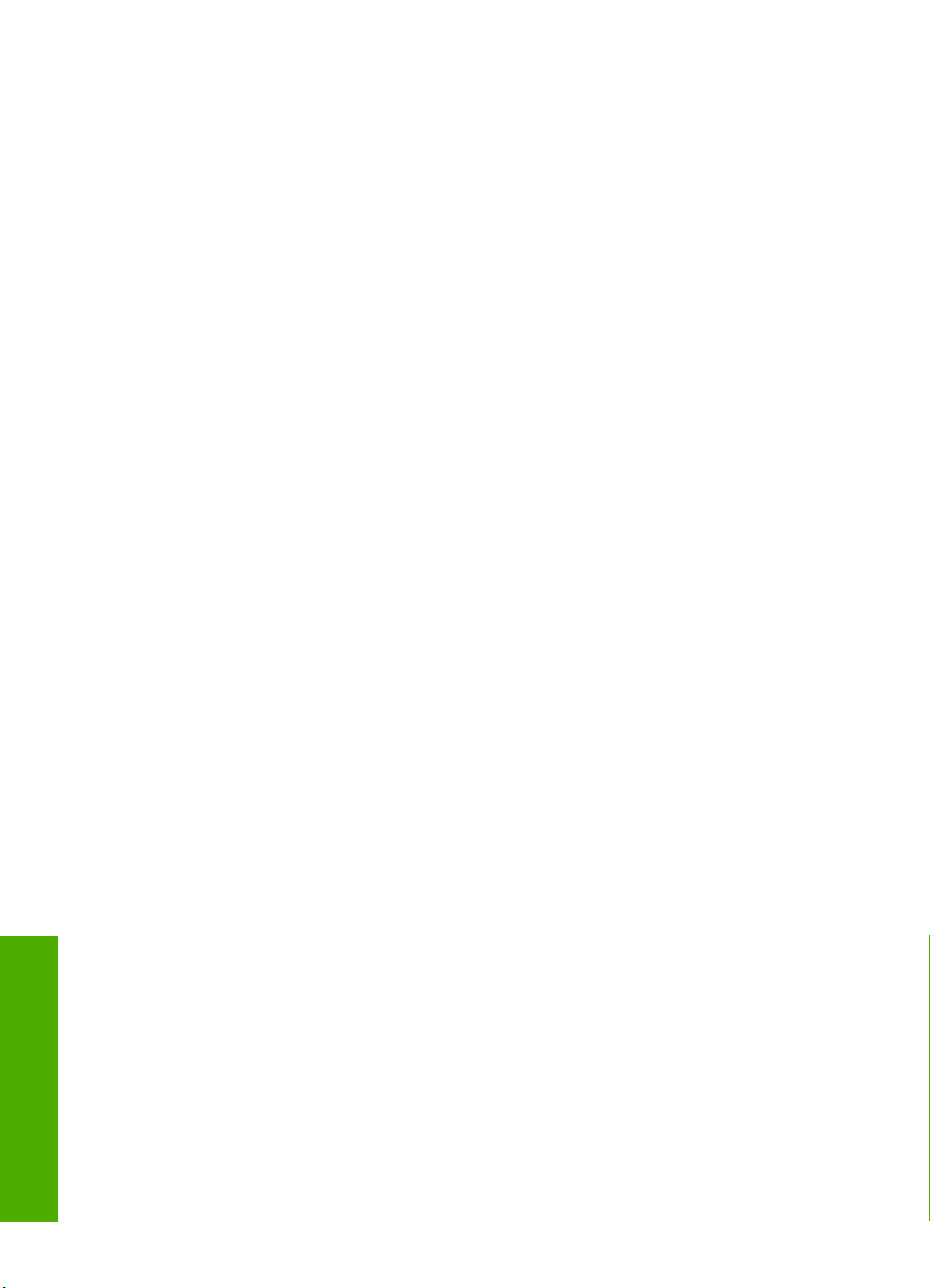
제 3 장
자세한 정보 알아보기
18
자세한 정보 알아보기
Page 22
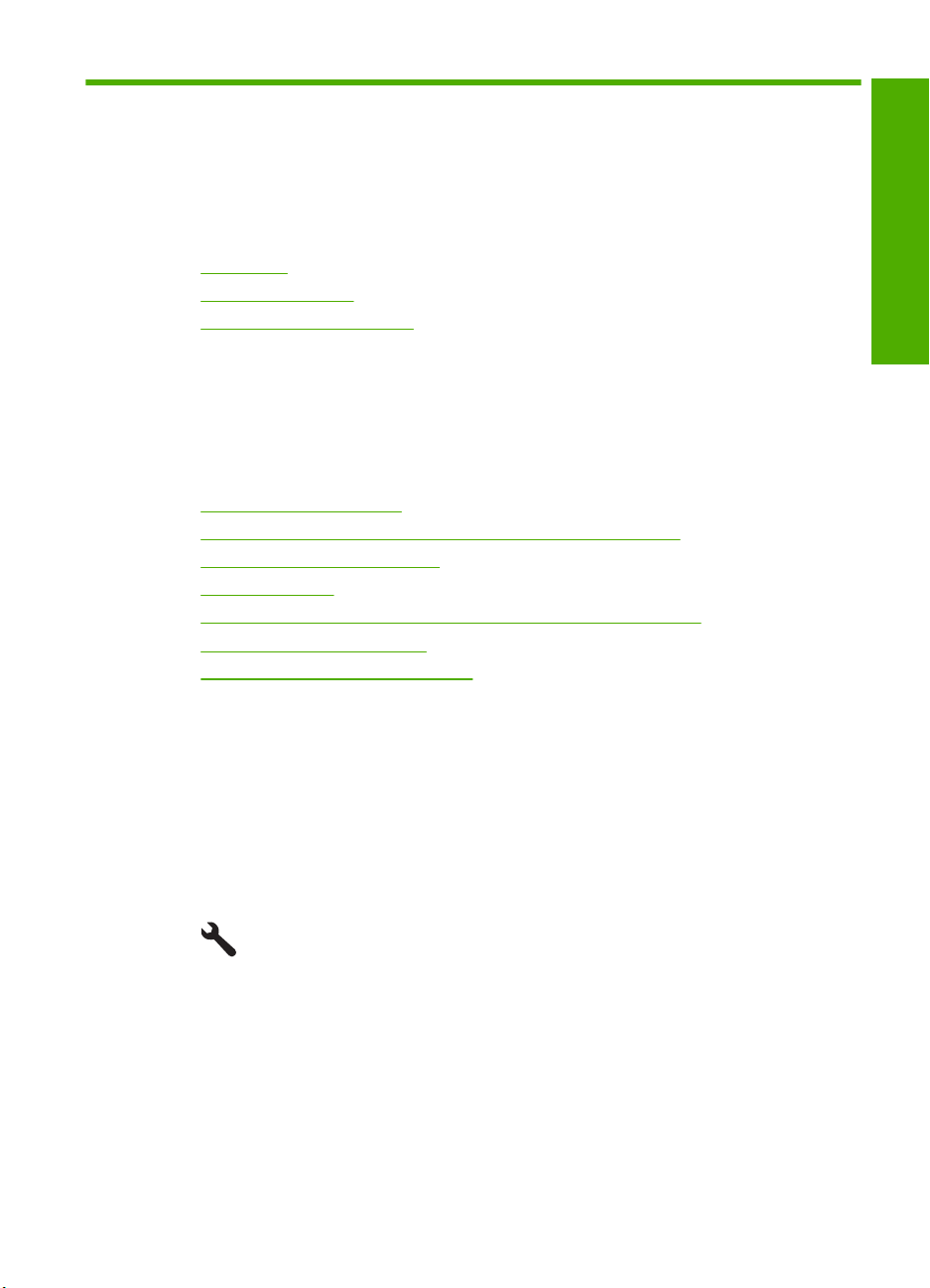
4
HP All-in-One 설정 마무리
시작 안내서에 있는 단계를 수행한 후 HP All-in-One 설정을 마무리할 때 이 단
원을 참조하십시오. 이 단원에는 제품에 대한 주요 설정 관련 정보가 있습니다.
이 단원에서는 다음 항목을 다룹니다.
•
•
•
환경 설정
제품을 사용하기 전에 다음 단원에서 설명한 일반 설정을 검토하고 필요한 경
우 이를 조정해야 합니다.
이 단원에서는 다음 항목을 다룹니다.
•
•
•
•
•
•
•
환경 설정
컴퓨터 연결 정보
Bluetooth® 장치에 연결
설정 마무리
언어와 국가/지역 설정
PictBridge/DPOF/UPnP 인쇄를 위한 기본 용지함 설정
사진 빠르게 찾아보기 설정
절전 모드 설정
Bluetooth 장치에서 인쇄하기 위한 용지함을 설정합니다.
제조 시 기본 설정값 복원
디스플레이에 슬라이드쇼 표시
언어와 국가/지역 설정
언어 설정은 HP All-in-One 에서 디스플레이에 메시지를 표시하는 데 사용할 언
어를 결정합니다. 국가/지역 설정은 인쇄를 위한 기본 용지 크기와 레이아웃을
결정합니다. 다음 절차를 이용하여 이 설정을 언제든지 변경할 수 있습니다.
언어 및 국가/지역을 설정하려면
1.
설정을 누릅니다.
2.
기본 설정이 선택될 때까지 아래쪽 화살표 버튼을 누르고 확인를 누릅니다.
3.
언어 설정이 선택될 때까지 아래쪽 화살표 버튼을 누르고 확인를 누릅니다.
4.
아래쪽 화살표 버튼을 눌러 언어를 스크롤합니다. 사용할 언어가 선택되면
확인을 누릅니다.
5.
메시지가 표시되면 아래쪽 화살표 버튼을 눌러 예를 눌러 확인하고 확인을
누릅니다.
기본 설정 메뉴가 다시 나타납니다.
환경 설정
19
Page 23
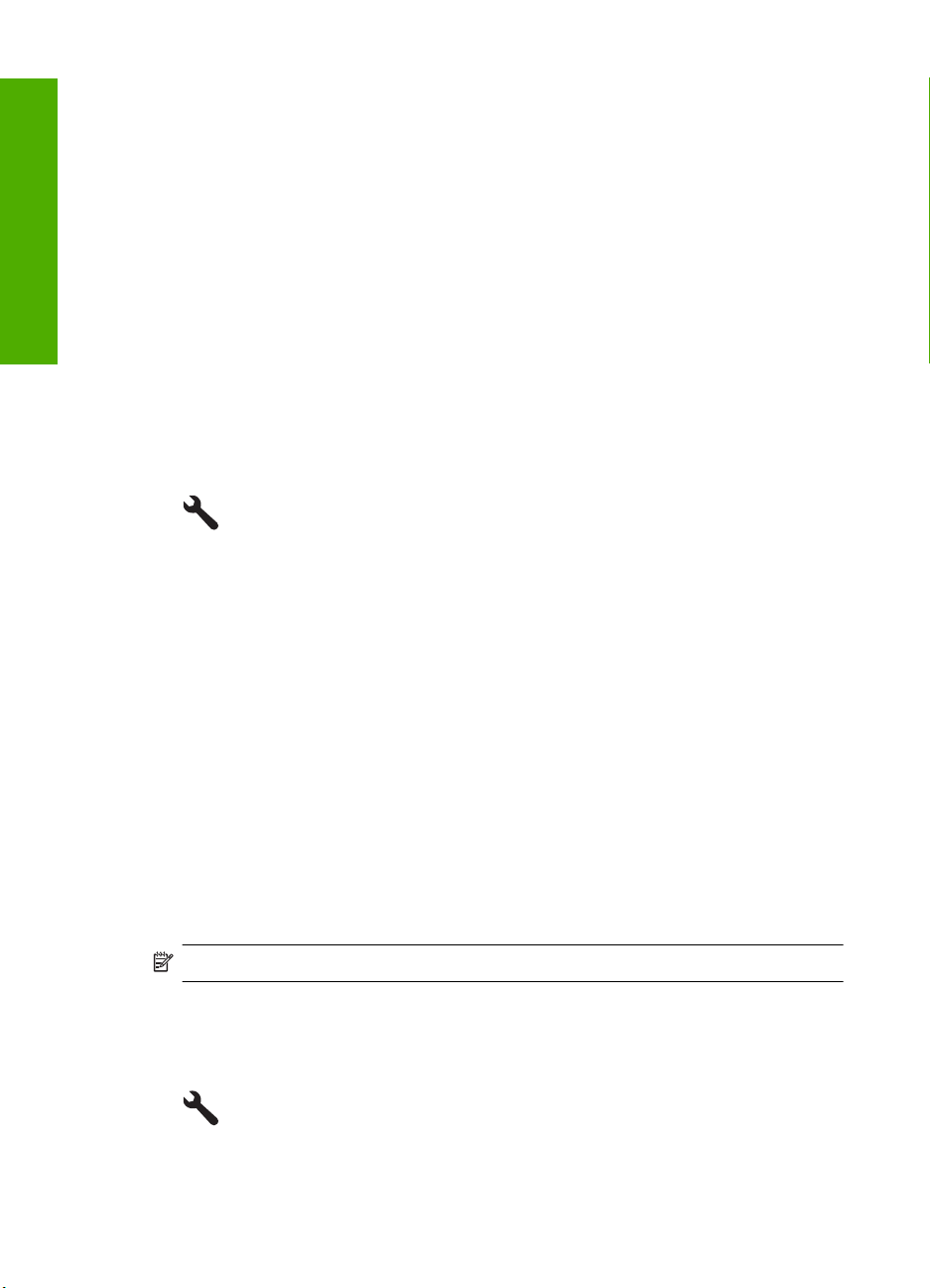
제 4 장
6.
국가/지역 설정이 선택될 때까지 아래쪽 화살표 버튼을 누르고 확인를 누릅
니다.
7.
아래쪽 화살표 버튼을 눌러 국가/지역을 스크롤합니다. 사용할 국가/지역이
선택되면 확인을 누릅니다.
8.
메시지가 표시되면 아래쪽 화살표 버튼을 눌러 예를 눌러 확인하고 확인을
누릅니다.
설정 마무리
PictBridge/DPOF/UPnP 인쇄를 위한 기본 용지함 설정
Pictbridge 장치, DPOF 파일 또는 UPnP(Universal Plug and Play) 장치에서 사
진을 인쇄할 때 사용할 기본 용지함을 설정할 수 있습니다. 이 설정은 Pictbridge
장치, DPOF 파일 또는 UPnP 장치에 용지 크기 설정이 지정되지 않은 작업을
인쇄할 때에만 적용됩니다.
기본 용지함을 설정하려면
1.
설정을 누릅니다.
2.
기본 설정이 선택될 때까지 아래쪽 화살표 버튼을 누르고 확인를 누릅니다.
3.
장치-프린터 용지함 선택이 선택될 때까지 아래쪽 화살표 버튼을 누르고 확
인를 누릅니다.
4.
아래쪽 화살표 또는 위쪽 화살표 버튼을 눌러 다음 중 하나를 선택한 다음
확인을 누릅니다.
•
용지함 메시지: 인쇄 작업을 전송할 때 용지함을 선택하도록 메시지를 표
시하는 옵션입니다.
•
사진 용지함: 사진 용지함을 선택합니다.
•
기본 용지함: 기본 입력 용지함을 선택합니다.
사진 빠르게 찾아보기 설정
메모리 카드에 작은 축소 그림을 써서 빠른 사진 찾아보기를 활성화하도록
HP All-in-One 를 설정할 수 있습니다. 축소 그림은 상대적으로 작은 공간을 차
지하므로 카드에서 사진을 빠르게 찾아보는데 이용됩니다.
참고 기본적으로 이 기능은 켜져 있습니다.
빠른 찾아보기를 설정 또는 해제하려면
1.
설정을 누릅니다.
2.
기본 설정이 선택될 때까지 아래쪽 화살표 버튼을 누르고 확인를 누릅니다.
20
HP All-in-One 설정 마무리
Page 24
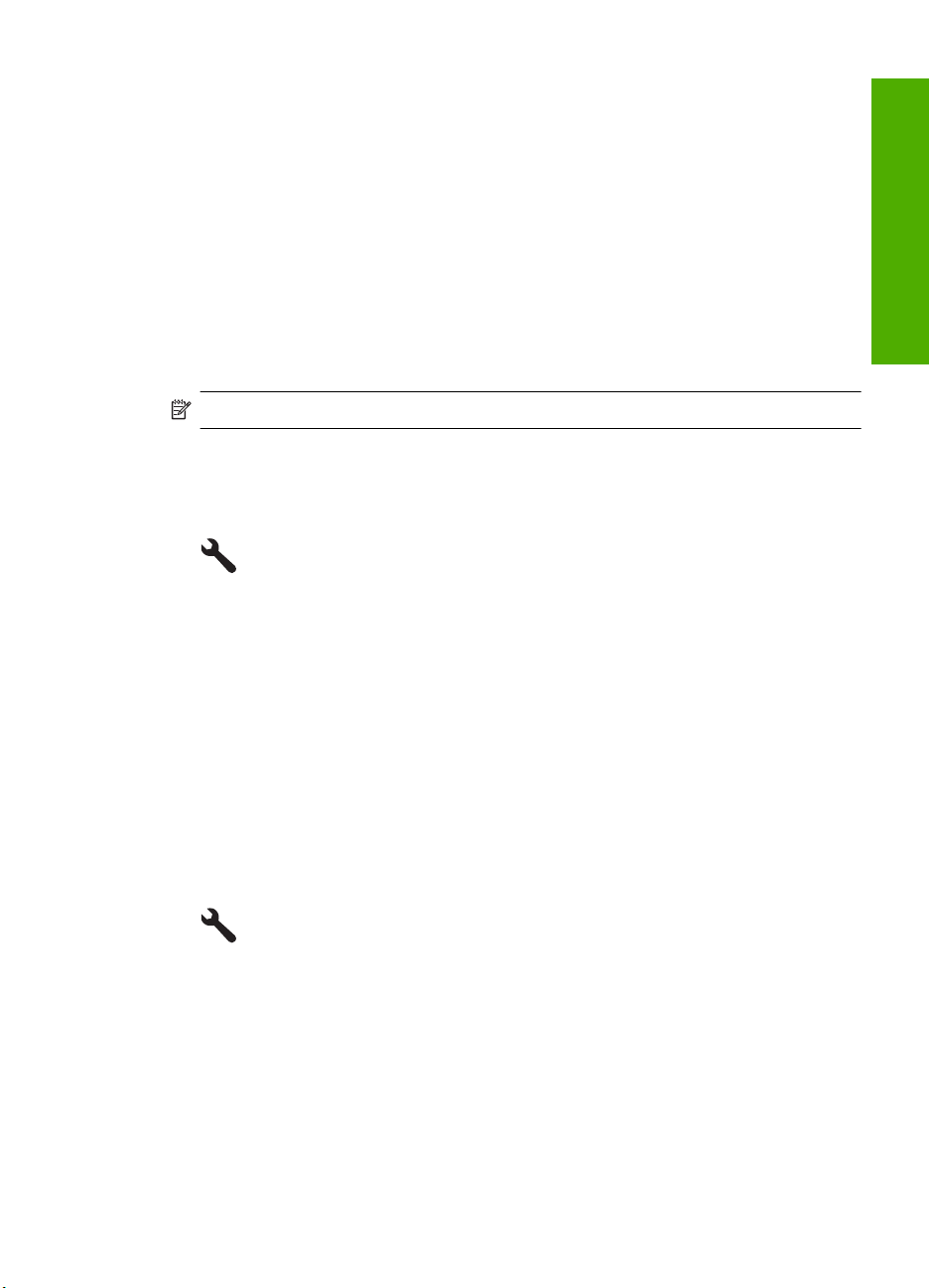
3.
빠른 검색 활성화이 선택될 때까지 아래쪽 화살표 버튼을 누르고 확인를 누
릅니다.
4.
아래쪽 화살표나 위쪽 화살표 버튼을 눌러 켜기 또는 끄기 버튼을 선택한 다
음 확인을 누릅니다.
절전 모드 설정
HP All-in-One 을 끄면 기본적으로 에너지 절약 모드로 전환됩니다. 에너지 효
율적 제품이지만 제품을 켜는데 예상보다 시간이 오래 걸릴 수도 있습니다. 또
한, 에너지 절약 모드를 끄면 HP All-in-One 는 일부 자동 유지보수 작업을 완성
하지 못할 수도 있습니다. 일상적으로 디스플레이에 실시간 클록 고장에 관한
메시지를 보거나 시동 시간을 줄이기를 원하면 에너지 절약 모드를 끌 수 있습
니다.
참고 기본적으로 이 기능은 켜져 있습니다.
절전 모드를 설정 또는 해제하려면
1.
설정을 누릅니다.
2.
기본 설정이 선택될 때까지 아래쪽 화살표 버튼을 누르고 확인를 누릅니다.
3.
절전 모드이 선택될 때까지 아래쪽 화살표 버튼을 누르고 확인를 누릅니다.
4.
아래쪽 화살표나 위쪽 화살표 버튼을 눌러 켜기 또는 끄기 버튼을 선택한 다
음 확인을 누릅니다.
설정 마무리
Bluetooth 장치에서 인쇄하기 위한 용지함을 설정합니다.
Bluetooth 장치에서 사진을 인쇄할 때 사용할 기본 용지함을 설정합니다.
Bluetooth 장치에서 인쇄할 수 있도록 용지함을 설정하려면
1.
설정을 누릅니다.
2.
Bluetooth 이 선택될 때까지 아래쪽 화살표 버튼을 누르고 확인를 누릅니
다.
3.
Bluetooth 용지함 선택이 선택될 때까지 아래쪽 화살표 버튼을 누르고 확인
를 누릅니다.
4.
아래쪽 화살표 버튼을 눌러 기본 용지함 또는 사진 용지함을 선택한 다음 확
인을 누릅니다.
환경 설정
21
Page 25
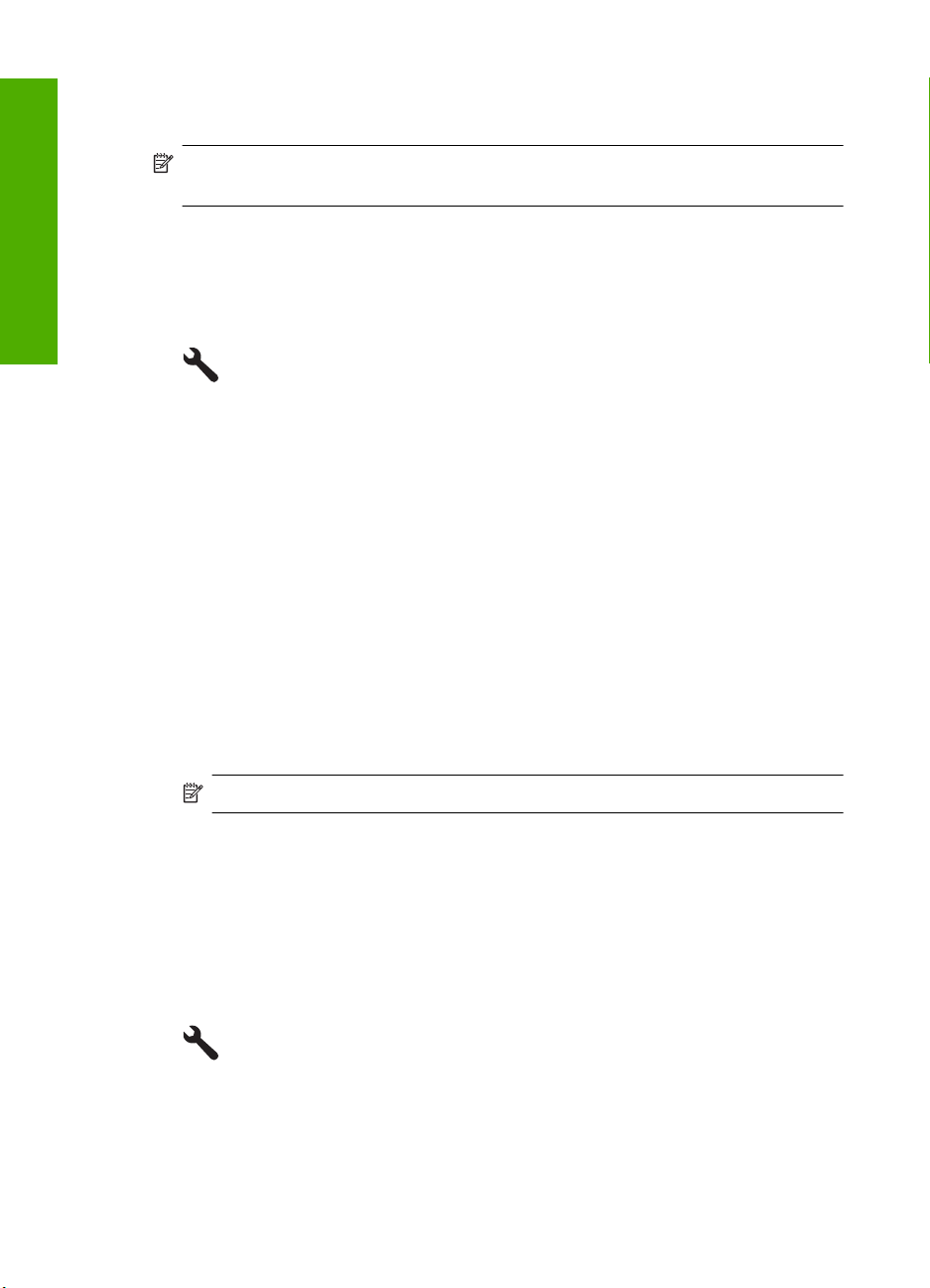
제 4 장
제조 시 기본 설정값 복원
현재 설정을 HP All-in-One 을 구입했을 당시의 기본값으로 복원할 수 있습니다.
참고 제조 시 기본 설정값을 복원해도 스캔 설정, 언어 및 국가/지역 설정
의 변경사항에는 영향을 미치지 않습니다.
이 작업은 제어판에서만 할 수 있습니다.
설정 마무리
공장 기본값을 복원하려면
1.
설정을 누릅니다.
2.
도구이 선택될 때까지 아래쪽 화살표 버튼을 누르고 확인를 누릅니다.
3.
제조 시 기본값 복원이 선택될 때까지 아래쪽 화살표 버튼을 누르고 확인를
누릅니다.
제조시 기본 설정이 복원됩니다.
디스플레이에 슬라이드쇼 표시
장치를 사용하지 않을 때 컴퓨터의 화면 보호기처럼 디스플레이에 슬라이드쇼
를 표시하도록 HP All-in-One 제품을 설정할 수 있습니다.
두 가지 슬라이드쇼를 설정할 수 있습니다.
•
데모 모드: HP All-in-One 제품이 1분 동안 작동하지 않으면 나타납니다.
HP All-in-One 제품의 다양한 기능을 시도해 볼 수 있는 대화형 슬라이드가
표시됩니다. 데모 모드가 켜져 있으면 절전 모드가 설정되지 않습니다. 데모
모드는 기본적으로 꺼져 있습니다.
참고 HP 는 데모 모드를 해제시켜둘 것을 권장합니다.
•
팁 슬라이드 쇼: 컴퓨터에서 인쇄한 후에만 나타납니다. HP All-in-One 제품
에서 사용할 수 있는 특수 기능을 설명하는 짧은 슬라이드가 표시됩니다. 슬
라이드쇼가 두 번 실행된 다음에는 디스플레이가 홈 화면으로 돌아갑니다.
팁 슬라이드 쇼는 기본적으로 켜져 있습니다.
데모 모드를 설정/해제하려면
1.
2.
22
HP All-in-One 설정 마무리
설정을 누릅니다.
도구이 선택될 때까지 아래쪽 화살표 버튼을 누르고 확인를 누릅니다.
Page 26
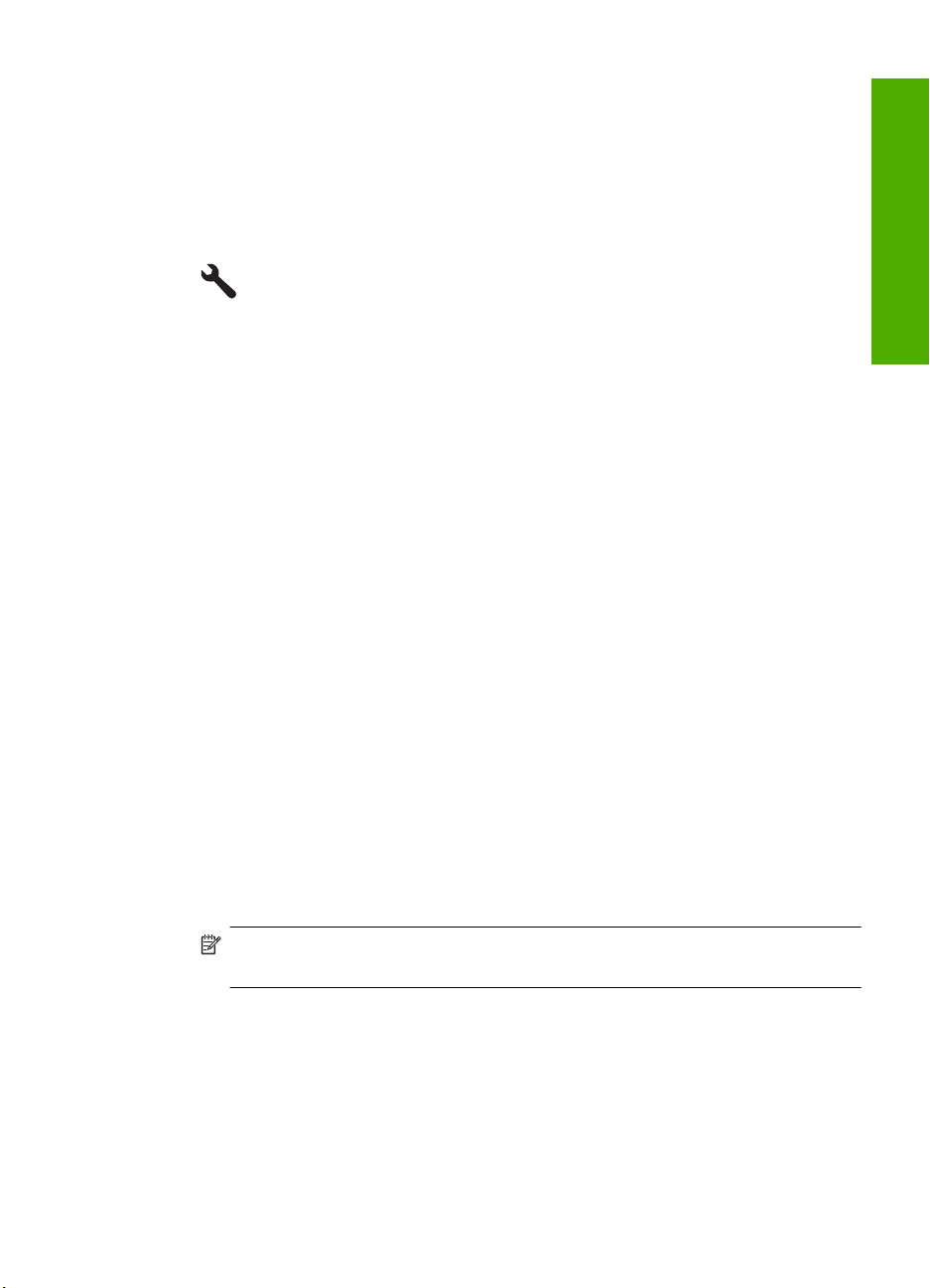
3.
데모 모드이 선택될 때까지 아래쪽 화살표 버튼을 누르고 확인를 누릅니다.
4.
아래쪽 화살표 또는 위쪽 화살표 버튼을 눌러 켜기 또는 끄기 버튼을 선택한
다음 확인을 누릅니다.
팁 슬라이드 쇼를 켜거나 끄려면
1.
설정을 누릅니다.
2.
도구이 선택될 때까지 아래쪽 화살표 버튼을 누르고 확인를 누릅니다.
3.
팁 슬라이드 쇼이 선택될 때까지 아래쪽 화살표 버튼을 누르고 확인를 누릅
니다.
4.
아래쪽 화살표 또는 위쪽 화살표 버튼을 눌러 켜기 또는 끄기 버튼을 선택한
다음 확인을 누릅니다.
컴퓨터 연결 정보
HP All-in-One 에는 컴퓨터에 연결하기 위한 후면 USB 2.0 고속 포트가 있습니
다.
USB 케이블을 사용하여 네트워크 상의 컴퓨터에 HP All-in-One 제품을 연결하
는 경우 컴퓨터에서 공유되는 프린터를 설정할 수 있습니다. 이를 통해 이 컴퓨
터를 호스트로 사용하여 네트워크 상의 다른 컴퓨터가 HP All-in-One 제품으로
인쇄할 수 있습니다.
호스트 컴퓨터(USB 케이블로 HP All-in-One 제품에 직접 연결된 이 컴퓨터)에
는 소프트웨어 기능이 모두 있습니다. 클라이언트라고 하는 컴퓨터의 경우에는
인쇄 기능만 사용할 수 있습니다. 최고 성능을 위해서는 컴퓨터를 5대까지만 사
용하는 것이 좋습니다. HP All-in-One 의 호스트 컴퓨터 또는 제어판에서 다른
기능을 수행해야 합니다.
설정 마무리
제품과 USB 케이블을 연결하려면
▲
USB 케이블과 컴퓨터 연결에 대한 정보는 제품과 함께 제공된 시작 안내서
를 참조하십시오.
참고 USB 케이블을 연결하라는 메시지가 나타날 때까지 제품에 USB
케이블을 연결하지 마십시오.
Windows 컴퓨터에서 프린터 공유를 사용하려면
▲
컴퓨터와 함께 제공된 사용자 설명서나 Windows 화면 도움말을 참조하십시
오.
컴퓨터 연결 정보
23
Page 27
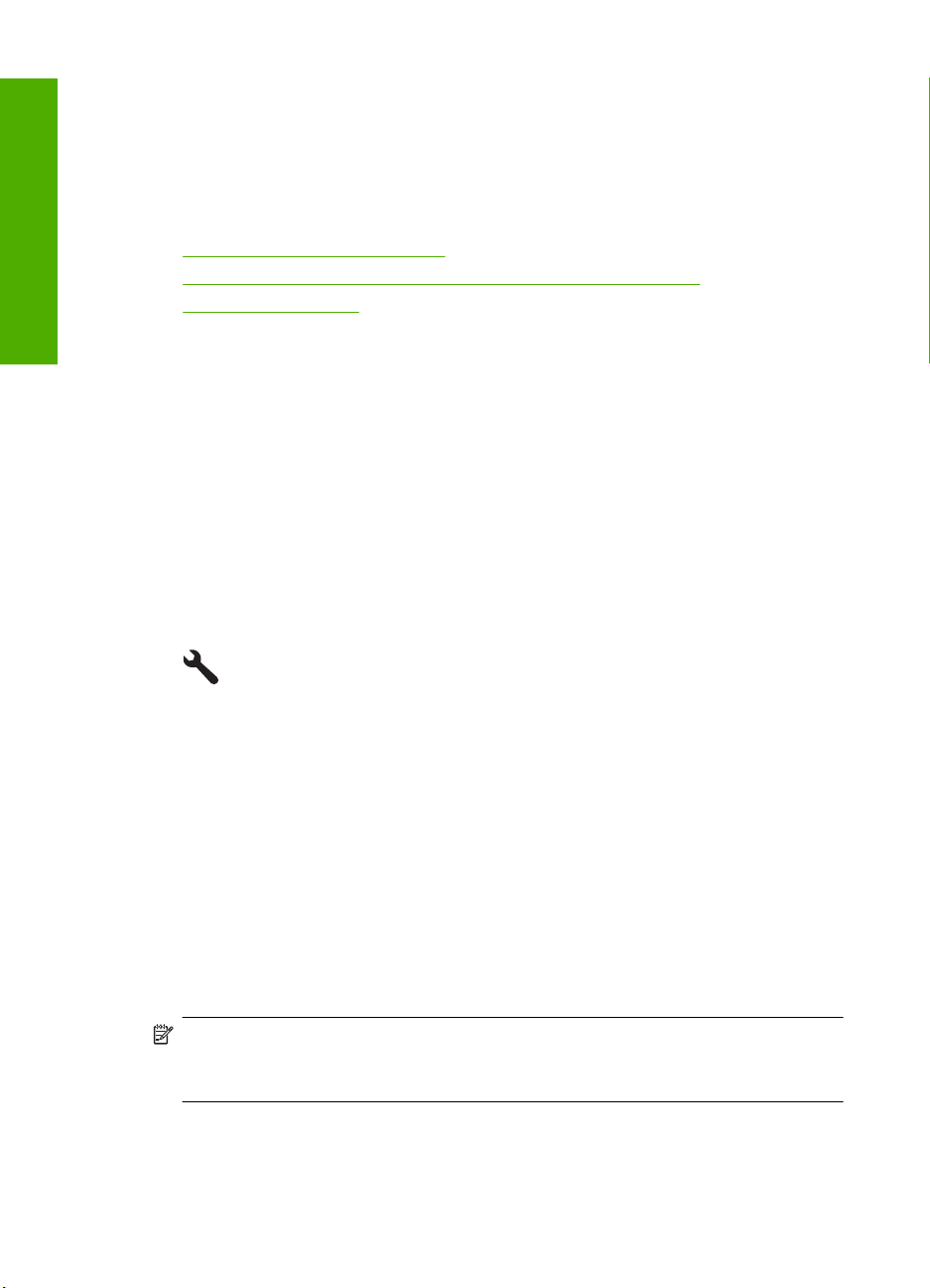
제 4 장
Bluetooth® 장치에 연결
HP Bluetooth 어댑터(HP bt500)를 전면 USB 포트에 연결하는 경우에는 PDA,
카메라폰, 컴퓨터와 같은 Bluetooth 장치에서 HP All-in-One 제품으로 인쇄할 수
있습니다.
이 단원에서는 다음 항목을 다룹니다.
•
설정 마무리
Bluetooth 연결에 필요한 요소
Bluetooth 연결에 필요한 요소
•
Bluetooth® 무선 연결을 통해 컴퓨터에 HP All-in-One 연결
•
Bluetooth 설정 관리
HP All-in-One 를 Bluetooth 에 연결하려면 다음 항목이 필요합니다.
Bluetooth 사용가능 장치(PDA, 카메라 폰 또는 컴퓨터)
HP Bluetooth 어댑터
일부 Bluetooth 제품은 서로 간에 통신할 때 장치 주소를 교환하므로 연결을 위
해 HP All-in-One 의 장치 주소를 찾아야 할 수도 있습니다.
제품의 장치 주소를 확인하려면
1.
HP Bluetooth 어댑터를 전면 USB 포트에 삽입합니다.
2.
설정을 누릅니다.
3.
4.
5.
®
Bluetooth
무선 연결을 통해 컴퓨터에 HP All-in-One 연결
Bluetooth 연결은 케이블을 사용하지 않고 Bluetooth 를 지원하는 컴퓨터에서 이
미지를 인쇄할 수 있는 빠르고 쉬운 방법입니다. Bluetooth 연결을 사용하면 USB
연결에서와 동일한 많은 인쇄 기능에 액세스할 수 있습니다. 예를 들어, 잉크 카
트리지에 남은 예상 잉크량과 프린터 상태를 확인할 수 있습니다.
인쇄하기 전에 HP Bluetooth 어댑터를 HP All-in-One 에 연결해야 합니다.
HP All-in-One 에 연결하려면 Windows Vista 나 Windows XP 및 Microsoft
Bluetooth
24
HP All-in-One 설정 마무리
Bluetooth 가 선택될 때까지 아래쪽 화살표 버튼을 누르고 확인를 누릅니
다.
장치 주소가 선택될 때까지 아래쪽 화살표 버튼을 누르고 확인를 누릅니다.
읽기 전용 장치 주소가 표시됩니다.
장치 주소를 기록해 둡니다. 나중에 필요할 수 있습니다.
참고 Bluetooth 연결에서 사용할 수 있는 소프트웨어 기능은 인쇄 기능 뿐
입니다. 스캔 및 소프트웨어 기반 복사 기능은 Bluetooth 연결을 통해 수행할
수 없습니다. 하지만 독립 실행형 복사 기능은 사용할 수 있습니다.
®
Protocol Stack 이나 Widcomm Bluetooth® Protocol Stack 이 설치되
Page 28
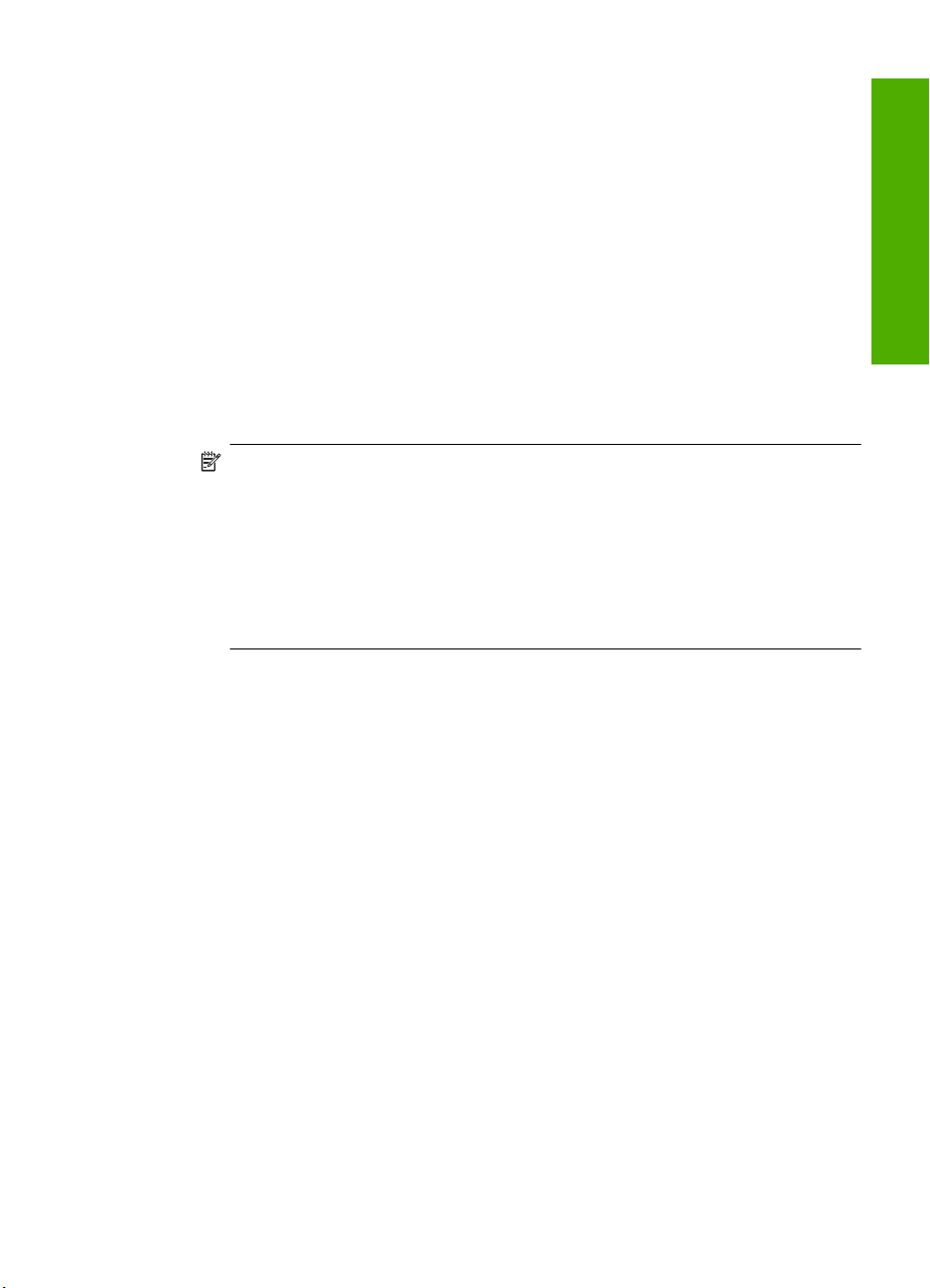
어 있어야 합니다. 컴퓨터에 Microsoft Stack 및 Widcomm Stack 이 모두 있을
수는 있지만 HP All-in-One 연결에는 그 중 하나만 사용합니다.
•
Microsoft Stack: Windows Vista 나 Windows XP Service Pack 2 가 설치되
어 있는 경우에는 Microsoft Bluetooth
Stack 을 통해 외부 Bluetooth
®
Bluetooth
어댑터가 Microsoft Stack 을 지원하지만 자동으로 설치되지 않으
®
면 컴퓨터에 Microsoft Stack 이 없는 것입니다. Bluetooth
®
Protocol Stack 이 있습니다. Microsoft
어댑터가 자동으로 설치됩니다. 사용하는
®
어댑터와 함께 제
공된 설명서에서 Microsoft Stack 지원 여부를 확인하십시오.
•
Widcomm Stack: Bluetooth
®
가 내장된 HP 컴퓨터인 경우에는 Widcomm
Stack 이 있습니다. HP 컴퓨터에 HP Bluetooth 어댑터를 연결하면 Widcomm
Stack 을 사용하여 자동으로 설치됩니다.
Microsoft stack 을 사용하여 설치 및 인쇄하려면
1.
컴퓨터에 제품 소프트웨어가 설치되어 있는지 확인합니다.
참고 소프트웨어의 설치 목적은 Bluetooth® 연결을 위한 프린터 드라이
브를 사용하기 위한 것입니다. 따라서 소프트웨어가 설치되어 있으면 이
®
를 다시 설치할 필요가 없습니다. USB 와 Bluetooth
를 제품에 모두 연결
하고 싶은 경우, 먼저 USB 를 연결하십시오. 자세한 내용은 시작 안내서
를 참조하십시오. 그러나 USB 를 연결하지 않으려면 연결 유형 화면
에서 컴퓨터에 직접 연결을 선택합니다. 또한 장치를 지금 연결 화면에
서 화면 아래쪽에 있는 장치를 지금 연결할 수 없는 경우... 옆의 확인란
을 선택합니다.
설정 마무리
2.
제품의 전면 USB 포트에 HP Bluetooth 어댑터를 연결합니다.
3.
컴퓨터에 외장 Bluetooth
Bluetooth
®
어댑터를 컴퓨터의 USB 포트에 연결합니다. Windows Vista 나
Windows XP Service Pack 2 를 사용하는 경우, Bluetooth
으로 설치됩니다. Bluetooth
®
어댑터를 사용하는 경우 컴퓨터를 시작하고
®
®
프로파일을 선택하라는 메시지가 나타나면
드라이버가 자동
HCRP 를 선택합니다.
®
컴퓨터에 Bluetooth
4.
Windows 작업 표시줄에서 시작을 누른 다음 프린터 및 팩스를 누릅니다(또
가 내장되어 있는 경우에는 컴퓨터를 시작합니다.
는 제어판을 누른 다음 프린터를 누름).
5.
프린터 추가 아이콘을 두 번 누릅니다(또는 프린터 추가를 누름).
6.
다음을 클릭한 다음 Bluetooth 프린터를 선택합니다.
7.
화면의 지시 사항에 따라 설치를 완료합니다.
8.
원하는 사항을 프린터로 인쇄합니다.
Bluetooth® 장치에 연결
25
Page 29
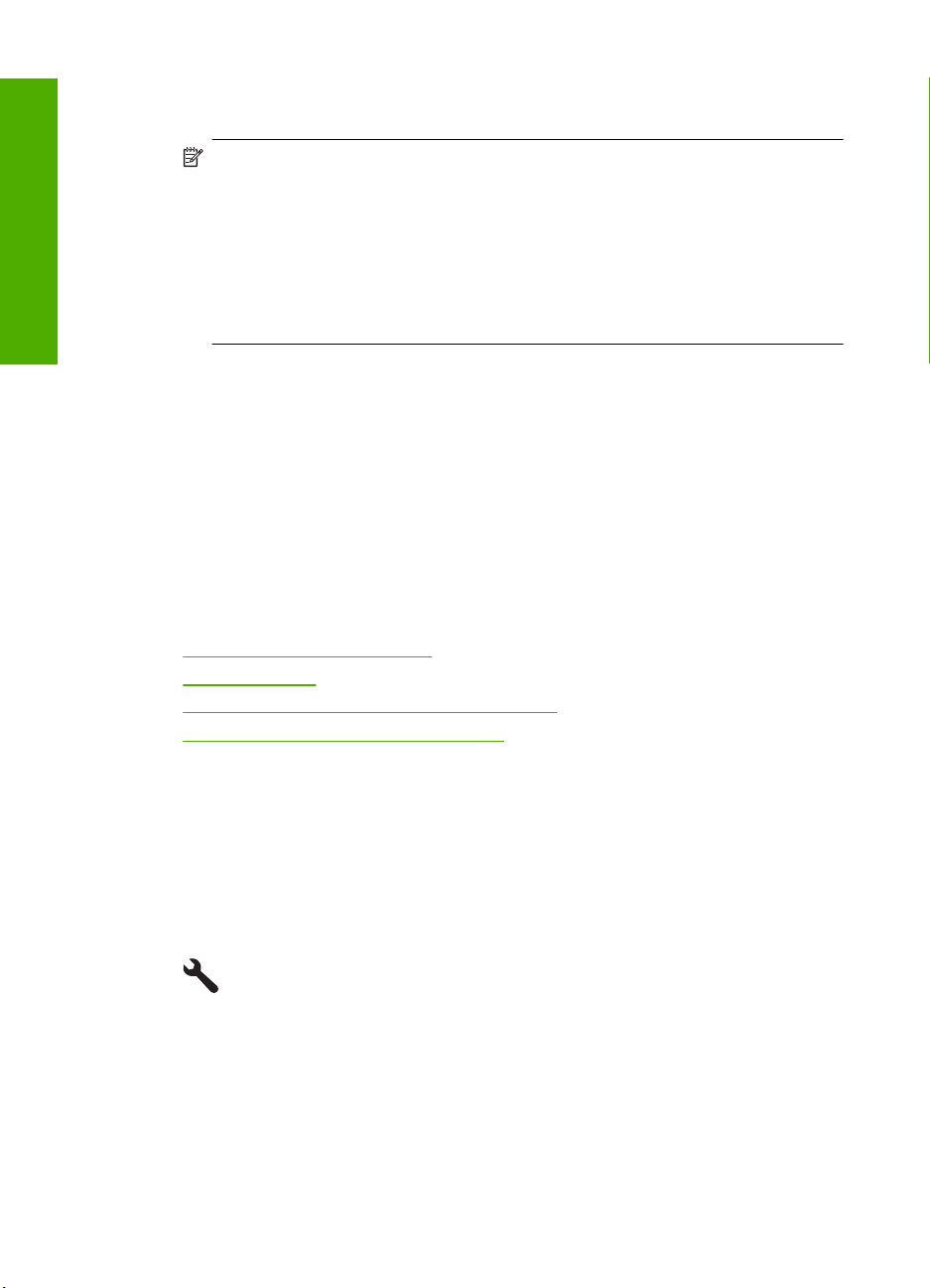
제 4 장
Widcomm stack 을 사용하여 설치 및 인쇄하려면
1.
설정 마무리
2.
3.
4.
5.
6.
Bluetooth 설정 관리
HP All-in-One 제어판을 통해 HP All-in-One 의 Bluetooth 설정을 관리할 수 있습
니다.
이 단원에서는 다음 항목을 다룹니다.
•
•
•
•
컴퓨터에 제품 소프트웨어가 설치되어 있는지 확인합니다.
참고 소프트웨어의 설치 목적은 Bluetooth® 연결을 위한 프린터 드라이
브를 사용하기 위한 것입니다. 따라서 소프트웨어가 설치되어 있으면 이
®
를 다시 설치할 필요가 없습니다. USB 와 Bluetooth
를 제품에 모두 연결
하고 싶은 경우, 먼저 USB 를 연결하십시오. 자세한 내용은 시작 안내서
를 참조하십시오. 그러나 USB 를 연결하지 않으려면 연결 유형 화면
에서 컴퓨터에 직접 연결을 선택합니다. 또한 장치를 지금 연결 화면에
서 화면 아래쪽에 있는 장치를 지금 연결할 수 없는 경우... 옆의 확인란
을 선택합니다.
전면 USB 포트에 HP Bluetooth 어댑터를 연결합니다.
바탕 화면이나 작업 표시줄에 있는 내 Bluetooth 위치 아이콘을 누릅니다.
범위 내 장치 보기를 누릅니다.
사용할 수 있는 장치가 검색되면 제품 이름을 두 번 눌러 설치를 끝냅니다.
원하는 사항을 프린터로 인쇄합니다.
Bluetooth 설정 보기 및 인쇄
장치 이름 변경
HP All-in-One 에 대한 Bluetooth 보안 설정
HP All-in-One 에서 Bluetooth 재설정
Bluetooth 설정 보기 및 인쇄
HP All-in-One 제어판을 통해 HP All-in-One 의 Bluetooth 설정을 확인하고 인쇄
할 수 있습니다.
Bluetooth 설정을 확인 및 인쇄하려면
1.
2.
3.
다음 표에서는 구성 페이지에 표시된 Bluetooth 설정에 대해 설명합니다.
26
HP All-in-One 설정 마무리
설정을 누릅니다.
Bluetooth 가 선택될 때까지 아래쪽 화살표 버튼을 누르고 확인를 누릅니
다.
Bluetooth 설정 보기 및 인쇄가 선택될 때까지 아래쪽 화살표 버튼을 누
르고 확인를 누릅니다.
디스플레이에 Bluetooth 설정이 표시된 다음 인쇄됩니다.
Page 30
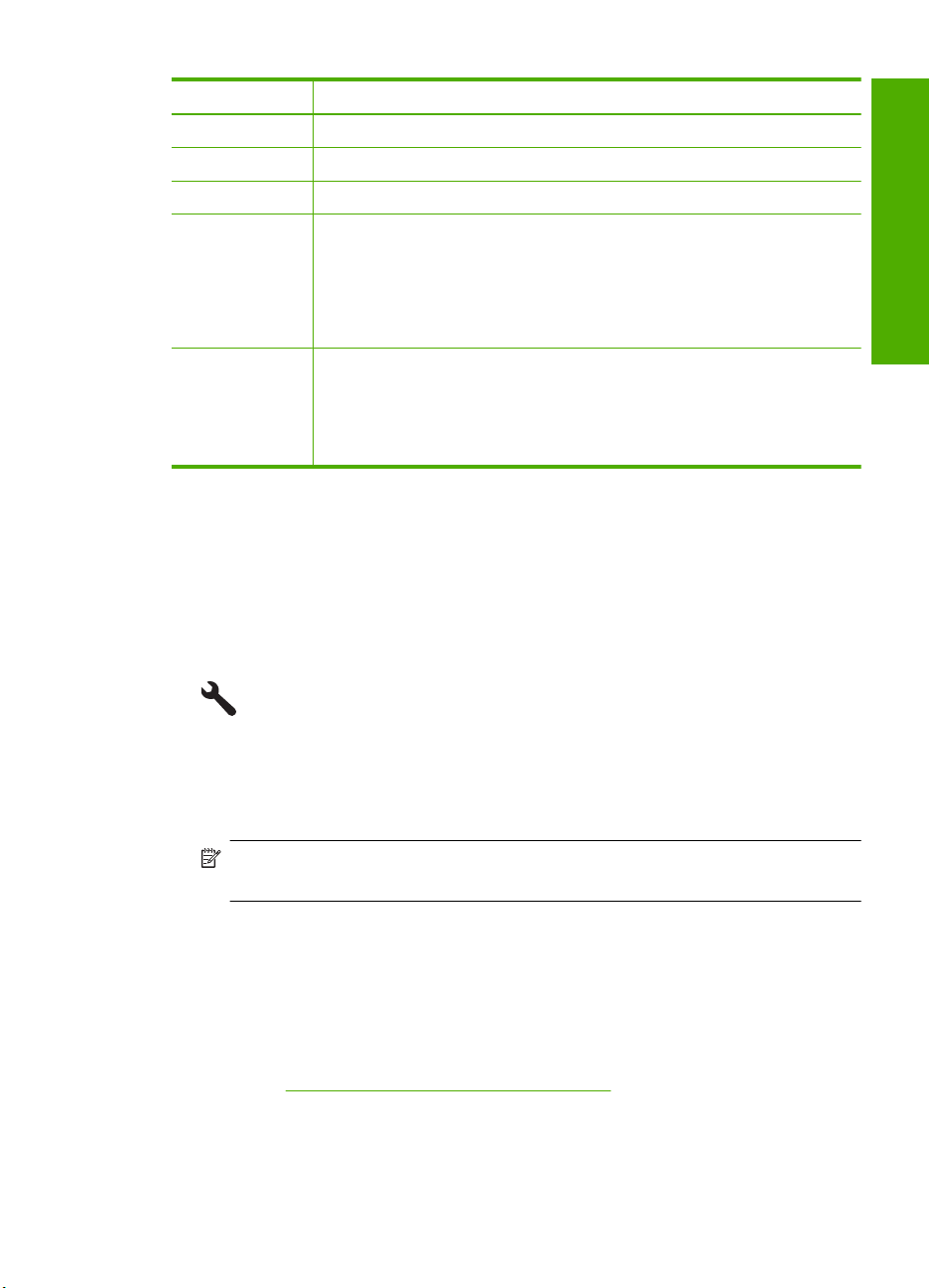
매개 변수 설명
장치 주소 Bluetooth 장치의 하드웨어 주소
장치 이름 제품에 지정된 장치 이름은 Bluetooth 장치에서 식별할 수 있습니다.
패스 키 Bluetooth 를 통해 인쇄하기 위해 사용자가 입력해야 하는 값
표시 유형 범위 내에 있는 Bluetooth 장치에서 HP All-in-One 을 볼 수 있는지 여부를 나
보안 Bluetooth 로 연결된 HP All-in-One 에 설정된 보안 수준
장치 이름 변경
타냅니다.
모두 볼 수 있음: 범위 내에 있는 모든 Bluetooth 장치가 HP All-in-One 에
•
인쇄할 수 있습니다.
보이지 않음: HP All-in-One 의 장치 주소를 저장한 Bluetooth 장치만 인
•
쇄할 수 있습니다.
낮음: HP All-in-One 에 패스 키가 필요하지 않습니다. 범위 내에 있는 모
•
든 Bluetooth 장치가 인쇄할 수 있습니다.
높음: Bluetooth 장치가 인쇄 작업을 HP All-in-One 에 보내려면 패스 키
•
가 필요합니다.
일부 Bluetooth 제품은 연결시 HP All-in-One 이름을 표시합니다. 기본 이름을
HP All-in-One 이름으로 표시하지 않으려면 장치 이름을 변경하면 됩니다.
제품의 장치 이름을 변경하려면
1.
설정을 누릅니다.
설정 마무리
2.
Bluetooth 가 선택될 때까지 아래쪽 화살표 버튼을 누르고 확인를 누릅니
다.
3.
장치 이름가 선택될 때까지 아래쪽 화살표 버튼을 누르고 확인를 누릅니다.
참고 제품은 미리 지정된 Photosmart C5300 이라는 이름으로 출고되
고 있습니다.
4.
화면 키보드를 사용하여 새 이름을 입력합니다.
5.
제품 이름 입력이 끝나면 확인을 누릅니다.
입력한 이름은 인쇄시 제품에 연결할 때 Bluetooth 장치에 나타납니다.
6.
확인를 눌러 설정 메뉴를 종료합니다.
관련 항목
14 페이지의 시각 키보드를 사용하여 문자열 입력
Bluetooth® 장치에 연결
27
Page 31

설정 마무리
제 4 장
HP All-in-One 에 대한 Bluetooth 보안 설정
HP All-in-One 의 Bluetooth 메뉴를 통해 제품 보안을 설정할 수 있습니다.
Bluetooth 메뉴에서 다음을 할 수 있습니다.
•
누군가 Bluetooth 장치에서 HP All-in-One 으로 인쇄하려고 할 때 암호키 인
증을 확인합니다.
•
HP All-in-One 을 범위 내에 있는 Bluetooth 장치에 보이거나 보이지 않게 할
수 있습니다.
이 단원에서는 다음 항목을 다룹니다.
•
보안 레벨 설정 방법
•
Bluetooth 장치에서 HP All-in-One 이 보이도록 설정
보안 레벨 설정 방법
HP All-in-One 의 보안 수준을 낮음 또는 높음으로 설정할 수 있습니다. 기본 보
안 설정은 낮음입니다. 낮은 수준의 보안에는 인증이 필요 없습니다.
•
낮음: 인증을 지원하지 않습니다. 암호키가 필요 없으며 범위 안에 있는 어
떠한 Bluetooth 장치라도 HP All-in-One 제품으로 인쇄할 수 있습니다. 이는
기본 보안 설정입니다.
•
높음: 인증을 지원합니다. HP All-in-One 제품으로 인쇄하기 전에 암호키를
입력해야 합니다.
참고 HP All-in-One 에는 "0000"으로 패스 키가 사전 정의되어 있습니다.
암호키 인증이 필요하도록 제품을 설정하려면
1.
설정을 누릅니다.
2.
Bluetooth 가 선택될 때까지 아래쪽 화살표 버튼을 누르고 확인를 누릅니
다.
3.
패스 키가 선택될 때까지 아래쪽 화살표 버튼을 누르고 확인를 누릅니다.
4.
화면 키보드를 사용하여 새 암호키를 입력합니다.
참고 암호키는 4자리 이하의 숫자여야 합니다.
5.
암호키 입력을 마쳤을 때 Bluetooth 메뉴를 확인하려면 확인을 누릅니다.
6.
보안 수준가 선택될 때까지 아래쪽 화살표 버튼을 누르고 확인를 누릅니다.
7.
확인를 눌러 높음을 선택합니다
높은 보안 수준은 인증이 필요합니다.
이제 제품에 대한 암호키 인증이 설정되었습니다.
관련 항목
14 페이지의 시각 키보드를 사용하여 문자열 입력
28
HP All-in-One 설정 마무리
Page 32

Bluetooth 장치에서 HP All-in-One 이 보이도록 설정
HP All-in-One 을 모두에게 표시 Bluetooth 장치(공개) 또는 표시하지 않음(비공
개)으로 설정할 수 있습니다.
•
모두에게 표시: 범위 내에 있는 모든 Bluetooth 장치가 HP All-in-One 에 인
쇄할 수 있습니다.
•
표시하지 않음: HP All-in-One 의 장치 주소를 저장한 Bluetooth 장치만 인쇄
할 수 있습니다.
제품을 보이지 않게 설정하려면
1.
설정을 누릅니다.
2.
Bluetooth 가 선택될 때까지 아래쪽 화살표 버튼을 누르고 확인를 누릅니
다.
3.
표시 유형가 선택될 때까지 아래쪽 화살표 버튼을 누르고 확인를 누릅니다.
4.
아래쪽 화살표 버튼을 눌러 표시하지 않음을 선택하고 확인을 누릅니다.
제품의 장치 주소가 저장되어 있지 않은 Bluetooth 장치에는 액세스할 수 없
습니다.
HP All-in-One 에서 Bluetooth 재설정
HP All-in-One 의 Bluetooth 설정을 모두 제조 시 기본 설정값으로 재설정할 수
있습니다.
설정 마무리
참고 HP All-in-One 의 모든 Bluetooth 설정을 제조 시 기본 설정값으로 되
돌리려는 경우에만 Bluetooth 재설정을 선택하십시오.
Bluetooth 설정을 재설정하려면
1.
설정을 누릅니다.
2.
Bluetooth 가 선택될 때까지 아래쪽 화살표 버튼을 누르고 확인을 누릅니
다.
3.
Bluetooth 재설정가 선택될 때까지 아래쪽 화살표 버튼을 누르고 확인을 누
릅니다.
Bluetooth® 장치에 연결
29
Page 33

설정 마무리
제 4 장
30
HP All-in-One 설정 마무리
Page 34

5
사용 방법
이 단원에는 사진 인쇄나 스캔 및 복사하기와 같은 일반적으로 수행하는 작업
에 대한 링크가 있습니다.
•
73 페이지의
법
•
95 페이지의
•
85 페이지의
•
73 페이지의
법
•
75 페이지의
•
81 페이지의
•
63 페이지의
•
62 페이지의
메모리 카드에서 13 x 18cm 경계선 없는 사진을 인쇄하는 방
사진을 다양한 크기로 다시 인쇄하는 방법
문서를 흑백이나 컬러로 복사하는 방법
메모리 카드에서 13 x 18cm 이상 크기로 사진을 인쇄하는 방
사진을 컴퓨터에 전장하는 방법
사진이나 문서를 컴퓨터로 스캔하는 방법
용지의 양면에 인쇄하는 방법
인쇄 가능 CD/DVD 에 자신만의 레이블을 인쇄하는 방법
사용 방법
사용 방법
31
Page 35

사용 방법
제 5 장
32
사용 방법
Page 36

6
원본 및 용지 넣기
HP All-in-One 에는 레터 또는 A4 용지, 인화지, 투명 필름, 봉투 등 다양한 종류
및 크기의 용지를 넣을 수 있습니다. HP All-in-One 제품에 특수 코팅된 CD 및
DVD 를 넣고 표면에 직접 인쇄할 수도 있습니다.
기본적으로 HP All-in-One 은 입력 용지함에 넣은 용지 종류를 자동으로 탐지하
고 설정을 조정하여 해당 용지를 최상의 품질로 출력할 수 있도록 설정됩니다.
인화지, 투명 필름, 봉투, 레이블 같은 특수 용지를 사용하는 경우 또는 자동 설
정을 사용했는데 인쇄 품질이 나쁜 경우에는 인쇄 및 복사 작업에 필요한 용지
크기 및 종류를 수동으로 설정할 수 있습니다.
이 단원에서는 다음 항목을 다룹니다.
•
•
•
•
•
원본 넣기
레터나 A4 크기의 원본을 유리에 놓고 복사하거나 스캔할 수 있습니다.
원본을 유리에 놓으려면
1.
원본 넣기
인쇄 및 복사할 용지 선택
용지 넣기
CD/DVD 넣기
용지 걸림 방지
덮개를 열림 위치까지 들어 올립니다.
2.
유리의 전면 오른쪽 모서리에 원본을 인쇄면이 아래로 향하게 놓습니다.
추가 정보 원본을 넣는 방법에 대한 자세한 내용은 유리의 테두리를 따
라 표시되어 있는 지침을 참조하십시오.
원본 넣기
원본 및 용지 넣기
33
Page 37

제 6 장
3.
덮개를 닫습니다.
인쇄 및 복사할 용지 선택
HP All-in-One 에서는 다양한 종류 및 크기의 용지를 사용할 수 있습니다. 최고
의 인쇄 및 복사 품질을 얻으려면 다음 권장 사항을 주의 깊게 읽으십시오. 용
지 종류나 크기를 변경할 때마다 해당 설정을 변경해야 합니다.
이 단원에서는 다음 항목을 다룹니다.
•
인쇄 및 복사를 위해 권장되는 용지
•
인쇄 전용 권장 용지
•
권장되지 않는 용지
인쇄 및 복사를 위해 권장되는 용지
최고 품질의 인쇄 결과를 원한다면 각 인쇄 작업에 적합하게 설계된 HP 용지의
사용을 권장합니다. 예를 들어 사진을 인쇄하는 경우 HP 고급이나 HP 최고급
인화지를 용지함에 넣으십시오.
원본 및 용지 넣기
다음은 복사 및 인쇄에 사용할 수 있는 HP 용지 목록입니다. 국가/지역에 따라
일부 용지를 사용하지 못할 수 있습니다.
HP 최고급 인화지
HP 최고급 인화지는 최상의 이미지 품질에 맞는 HP 인화지로서 사진관에서 인
화한 사진보다 변색 방지 능력이 뛰어납니다. 사진 앨범에 넣을 고해상도 이미
지를 인쇄하는 데 이상적입니다. 이 용지들은 10 x 15cm(탭이 있거나 없음), 13
x 18cm, A4, 8.5 x 11 인치와 같은 다양한 크기로 제공됩니다.
HP 프리미엄 인화지
HP 프리미엄 인화지는 고품질, 광택 처리 또는 부드러운 광택 처리 인화지입니
다. 이들 용지는 모양이나 느낌이 사잔관에서 인화한 사진과 같으며 유리나 앨
범 안에 넣을 수 있습니다. 제품에서 사진을 인쇄하거나 복사하는 데 10x15cm
(탭이 있거나 없음), A4 및 22x28cm 크기의 인화지를 사용할 수 있습니다.
HP 고급 인화지 또는 HP 인화지
HP 고급 인화지나 HP 인화지는 질긴 광택 인화지로서 얼룩이 지지 않고 간편
하게 처리할 수 있도록 하기 위해 항시 건조한 상태를 유지할 수 있는 마감 처
34
원본 및 용지 넣기
Page 38

리가 되어 있는 것이 특징입니다. 이 용지는 방수성과 방습성이 있으며 얼룩과
지문이 묻지 않습니다. 모양과 느낌이 사진관에서 인화한 사진에 버금가는 인
쇄물을 얻을 수 있습니다. A4, 8.5 x 11 인치, 10 x 15cm(탭이 있거나 없음), 13 x
18cm 와 같은 다양한 크기의 인화지를 사용할 수 있습니다. HP 고급 인화지의
인쇄되지 않는 모서리 부분에 다음과 같은 기호가 표시되어 있습니다.
HP 프리미엄 잉크젯 투명 필름
HP 고급 잉크젯 투명 필름을 사용하면 컬러 프레젠테이션을 생생하고 훨씬 인
상적으로 만들 수 있습니다. 이 필름은 사용과 취급이 간편하며 얼룩지지 않고
빨리 건조됩니다.
HP 고급 잉크젯 전용지
HP 고급 잉크젯 용지는 고해상도 용도에 적합한 우수한 코팅 용지입니다. 부드
러운 무광택 처리로 인해 고품질 문서 인쇄에 이상적입니다.
HP 흰색 잉크젯 용지
HP 흰색 잉크젯 용지를 사용하면 색상이 뚜렷하고 문자열이 선명하게 인쇄됩
니다. 불투명도가 높아 양면에 컬러 인쇄를 해도 비치지 않으므로 뉴스레터, 보
고서, 플라이어 등에 적합합니다.
HP All-in-One 용지 또는 HP 인쇄 용지
•
HP All-in-One 용지는 HP All-in-One 제품용으로 특별히 설계되었습니다. 일
반 다기능 용지보다 더 선명한 문자열과 풍부한 색상을 나타내는 매우 밝은
청백색 음영이 있습니다.
•
HP 인쇄 용지는 고품질 다기능 용지입니다. 모양과 느낌이 표준 다기능 용
지나 복사 용지에 인쇄된 문서보다 훨씬 우수한 문서를 생성합니다.
HP 용지와 기타 소모품을 주문하려면
오. 메시지가 나타나면 국가/지역을 선택하고 지시에 따라 제품을 선택한 다음
페이지의 쇼핑 링크 중 하나를 누릅니다.
참고 현재 사이트의 일부분은 영어로만 되어 있습니다.
인쇄 전용 권장 용지
일부 용지는 컴퓨터에서 인쇄 작업을 시작할 때만 사용할 수 있습니다. 다음은
이러한 용지에 대한 목록입니다.
최상의 인쇄 품질을 위해서 HP 는 HP 용지를 사용할 것을 권장합니다. 너무 얇
거나 두꺼운 용지, 결이 매끄러운 용지 또는 쉽게 늘어나는 용지를 사용하면 용
지가 걸릴 수 있습니다. 또한, 결이 거친 용지나 잉크가 흡수되지 않는 용지를
사용하면 인쇄된 이미지가 번지거나 완전히 채워지지 않습니다.
국가/지역에 따라 일부 용지를 사용하지 못할 수 있습니다.
www.hp.com/buy/supplies 로 이동하십시
인쇄 및 복사할 용지 선택
35
원본 및 용지 넣기
Page 39

제 6 장
HP 잉크젯 인쇄 가능 CD/DVD 디스크
HP 잉크젯 인쇄 가능 CD 및 DVD 광 디스크는 흰색 및 은색의 두 가지 종류 무
광택 마감으로 제공됩니다. 제목, 그래픽 또는 사진을 디스크에 직접 인쇄하여
맞춤식 CD 와 DVD 를 만듭니다.
HP 전사 용지
HP 전사 용지(색상 천 또는 밝은 색이나 흰색 천용)는 디지털 사진을 전사하여
티셔츠를 만들 때 적합합니다.
HP 사진 인사장 카드, HP 고급 사진 카드 및 HP 노트 카드
광택 또는 무광택 HP 사진 인사장 카드, HP 고급 사진 카드 및 HP 노트 카드를
사용하여 자신만의 인사장 카드를 만들 수 있습니다.
HP 브로셔 및 플라이어 용지
HP 브로셔 및 플라이어 용지(광택 또는 무광택)는 양면 인쇄를 위해 양쪽에 모
두 광택 또는 무광택 코팅 처리가 되어 있습니다. 사진에 가까운 재생이 필요한
경우나 보고서 표지, 특수한 프레젠테이션, 브로셔, 광고지 및 달력 등의 업무
용 그래픽에 적합한 용지입니다.
HP 고급 프리젠테이션 용지
HP 고급 프리젠테이션 용지를 사용하면 고급스러운 모양 및 느낌을 얻을 수 있
습니다.
HP 용지와 기타 소모품을 주문하려면
www.hp.com/buy/supplies 로 이동하십시
오. 메시지가 나타나면 국가/지역을 선택하고 지시에 따라 제품을 선택한 다음
페이지의 쇼핑 링크 중 하나를 누릅니다.
원본 및 용지 넣기
권장되지 않는 용지
너무 얇거나 두꺼운 용지, 결이 매끄러운 용지 또는 쉽게 늘어나는 용지를 사용
하면 용지가 걸릴 수 있습니다. 또한, 결이 거친 용지나 잉크가 흡수되지 않는
용지를 사용하면 인쇄된 이미지가 번지거나 완전히 채워지지 않습니다.
모든 인쇄 및 복사 작업에 권장되지 않는 용지
•
•
•
•
36
원본 및 용지 넣기
참고 현재 사이트의 일부분은 영어로만 되어 있습니다.
프린터 소프트웨어에 나열되지 않은 모든 크기의 용지.
잘린 부분이 있거나 절취선이 있는 용지(HP 잉크젯 제품에서 사용하기 위해
특별히 설계되지 않은 경우)
리넨처럼 결이 매우 거친 용지. 이 용지를 사용하면 고르게 인쇄되지 않으며
용지 속으로 잉크가 번집니다.
제품용으로 특별히 설계되지 않은 매우 매끄럽거나, 광택이 나거나, 코팅된
용지. 이런 용지를 사용하면 제품에 용지가 걸리거나 잉크가 잘 흡수되지 않
습니다.
Page 40

•
•
•
그밖에 복사할 때 권장되지 않는 용지
•
•
•
•
용지 넣기
이 단원에서는 복사본, 출력물 등에 사용할 다양한 종류 및 크기의 용지를
HP All-in-One 에 넣는 절차를 설명합니다.
이 단원에서는 다음 항목을 다룹니다.
•
•
•
•
여러 장이 겹쳐 있는 양식(예: 2겹 또는 3겹 양식). 이런 용지는 구겨지거나
걸리고 잉크가 번지기 쉽습니다.
물림쇠나 창이 있는 봉투. 이런 용지는 롤러에 들러붙어 용지 걸림이 발생할
수 있습니다.
배너 용지
봉투
HP 프리미엄 잉크젯 투명 필름이 아닌 투명 필름
전사 용지.
인사장 카드 용지
추가 정보 다시 봉합할 수 있는 봉투에 용지를 보관하면 찢어지거나 구겨짐
또는 가장자리가 휘는 것을 방지할 수 있습니다. 용지를 올바로 보관하지 않
으면 온도와 습도가 크게 변할 경우 용지가 휘어서 HP All-in-One 에서 제대
로 사용할 수 없습니다.
전체 크기 용지 또는 작은 크기 인화지 넣기
엽서나 Hagaki 또는 색인 카드 넣기
봉투 넣기
다른 종류의 용지 넣기
전체 크기 용지 또는 작은 크기 인화지 넣기
여러 종류와 크기의 용지를 HP All-in-One 의 입력 용지함에 넣을 수 있습니다.
추가 정보 편평한 면 위에 대고 용지를 정리하여 가장자리를 고르게 합니
다. 용지 묶음의 모든 용지 크기와 종류가 같아야 하며 찢김, 먼지, 구겨짐
및 가장자리의 휨이 없어야 합니다.
전체 크기 용지를 넣는 방법
1.
열린 위치에서 출력 용지함을 들고 있습니다.
용지 넣기
원본 및 용지 넣기
37
Page 41

제 6 장
2.
용지 너비 고정대를 가장 바깥쪽으로 밉니다.
3.
인쇄면이 아래로 오게 하여 용지 묶음의 짧은 쪽을 기본 용지함 안으로 넣습
니다. 용지 묶음을 끝까지 밀어 넣습니다.
원본 및 용지 넣기
38
주의 기본 입력 용지함에 용지를 넣을 때는 제품이 작동하지 않으며 소
리가 나지 않습니다. 제품이 잉크 카트리지를 검사하는 중이거나 작업을
수행하는 경우 제품 내의 용지 위치가 잘못될 수도 있습니다. 용지를 너
무 깊게 밀어 넣으면 제품에서 빈 페이지가 나옵니다.
추가 정보 편지지를 사용하는 경우, 인쇄면이 아래로 오게 하여 페이지
의 상단 부분을 먼저 넣습니다.
4.
용지 너비 고정대를 용지의 가장자리에 멈출 때까지 안으로 밀어 넣습니다.
기본 입력 용지함에 용지를 너무 많이 넣지 마십시오. 용지 묶음이 기본 입
력 용지함에 들어가고 용지 너비 조정대 위로 올라오지 않는지 확인합니다.
원본 및 용지 넣기
Page 42

5.
출력 용지함을 아래로 내립니다. 용지함 확장대를 최대한 끌어 당깁니다. 확
장대 전체를 펴려면 용지함 확장대 끝의 용지 고정틀을 뒤집습니다.
참고 리갈 크기의 용지를 사용하는 경우 용지함 받침대를 닫아둡니다.
사진 용지함에 최대 13x18cm 크기의 인화지 넣는 방법
1.
사진 용지함 덮개를 올립니다.
2.
용지 너비 조정대를 가장 바깥쪽으로 밉니다.
용지 넣기
원본 및 용지 넣기
39
Page 43

제 6 장
3.
인쇄면이 아래로 오게 하여 인화지 묶음의 짧은 쪽을 용지함 안으로 넣습니
다. 인화지 묶음을 끝까지 밀어 넣습니다.
인화지에 절취선이 있는 탭이 있으면 탭이 몸쪽으로 오게 하여 넣습니다.
4.
용지 너비 고정대를 용지의 가장자리에 멈출 때까지 안으로 밀어 넣습니다.
사진 용지함에 용지를 너무 많이 넣지 마십시오. 인화지 묶음이 사진 용지함
에 들어가고 용지 너비 조정대 위로 올라오지 않도록 합니다.
5.
인화지 용지함 덮개를 내립니다.
원본 및 용지 넣기
엽서나 Hagaki 또는 색인 카드 넣기
사진 용지함에 엽서, Hagaki 카드 및 색인 카드를 넣을 수 있습니다.
사진 용지함에 엽서, Hagaki 카드 또는 색인 카드를 넣으려면
1.
사진 용지함 덮개를 올립니다.
40
원본 및 용지 넣기
Page 44

2.
용지 너비 고정대를 가장 바깥쪽으로 밉니다.
3.
인쇄면이 아래로 오게 하여 카드 묶음의 짧은 쪽을 사진 용지함 안으로 넣습
니다. 용지 묶음을 끝까지 밀어 넣습니다.
4.
용지 너비 고정대를 카드 묶음이 있는 곳까지 안으로 밀어 넣습니다.
사진 용지함에 용지를 너무 많이 넣지 마십시오. 카드 묶음이 사진 용지함에
들어가고 용지 너비 조정대 위로 올라오지 않도록 합니다.
5.
인화지 용지함 덮개를 내립니다.
용지 넣기
원본 및 용지 넣기
41
Page 45

제 6 장
봉투 넣기
HP All-in-One 의 기본 입력 용지함에 한 개 이상의 봉투를 넣을 수 있습니다. 광
택이 있거나 올록볼록한 봉투 또는 걸쇠나 창이 있는 봉투는 사용하지 마십시
오.
참고 봉투 인쇄를 위한 문자열 포맷 방법은 워드 프로세서 소프트웨어의 도
움말 파일을 참조하십시오. 최상의 결과를 얻으려면 봉투의 반환 주소에 레
이블을 사용하십시오.
봉투를 넣으려면
1.
열린 위치에서 출력 용지함을 들고 있습니다.
원본 및 용지 넣기
42
2.
기본 입력 용지함에서 용지를 모두 제거합니다.
3.
용지 너비 고정대를 가장 바깥쪽으로 밉니다.
원본 및 용지 넣기
Page 46

4.
봉투 뚜껑이 왼쪽에 오고 위쪽을 향하도록 하여 봉투를 기본 용지함의 가장
오른쪽에 맞추어 넣습니다. 봉투 묶음을 끝까지 밀어 넣습니다.
추가 정보 용지 걸림을 피하려면 봉투 뚜껑을 봉투 안쪽으로 접어 넣으
십시오.
5.
용지 너비 고정대를 봉투 묶음이 있는 곳까지 안으로 밀어 넣습니다.
기본 입력 용지함에 용지를 너무 많이 넣지 마십시오. 봉투 묶음이 기본 용
지함에 들어가 용지 너비 조정대 위로 올라오지 않는지 확인합니다.
6.
출력 용지함을 아래로 내립니다.
용지 넣기
원본 및 용지 넣기
43
Page 47

제 6 장
관련 항목
68 페이지의 레이블 또는 봉투에 주소 인쇄
다른 종류의 용지 넣기
다음 용지 종류는 특수한 프로젝트용으로 설계되었습니다. HP Photosmart 소
프트웨어 또는 다른 응용 프로그램에서 프로젝트를 생성하고 용지 종류 및 크
기를 설정한 다음 인쇄하십시오.
HP 프리미엄 잉크젯 투명 필름
▲
화살표와 HP 로고가 있는 흰색 투명 필름 스트립이 위로 오고 용지함에 먼
저 들어가도록 필름을 넣습니다.
참고 HP All-in-One 에서는 자동으로 용지 종류를 인식할 수 없습니다.
최상의 결과를 얻으려면 투명 필름에 인쇄하기 전에 소프트웨어에서 용
지 종류를 투명 필름으로 설정하십시오.
HP 전사 용지
1.
전사 용지를 사용하기 전에 용지를 편평하게 펼칩니다. 말린 용지를 넣지 마
십시오.
추가 정보 용지가 말리는 것을 방지하려면 사용 직전까지 전사 용지를
원래 포장되어 있는 상태로 놔두십시오.
2.
HP 인사장 카드, HP 사진 인사장 카드 또는 HP 텍스처 인사장 카드
▲
원본 및 용지 넣기
관련 항목
•
•
•
•
•
CD/DVD 넣기
용지에 인쇄하는 외에도 HP All-in-One 은 연결 컴퓨터에서 인쇄 작업을 시작하
여 특수 코팅된 CD 및 DVD 의 표면에 직접 인쇄할 수 있습니다. HP All-in-One
와 함께 제공된 소프트웨어를 사용하여 CD 또는 DVD 에 개별화된 레이블을 디
전사 용지의 인쇄되지 않는 면에서 파란색 줄무늬를 찾아 파란색 줄무늬가
위로 오게 한 다음 한 번에 한 장씩 수동으로 급지합니다.
소량의 HP 인사장 카드 용지 묶음을 인쇄면이 아래로 오게 하여 용지함 안
으로 끝까지 밀어 넣습니다.
추가 정보 인쇄면이 아래로 향하게 하여 인쇄할 영역을 입력 용지함에
먼저 넣습니다.
52 페이지의
53 페이지의
67 페이지의
67 페이지의
68 페이지의
용지 크기 설정
인쇄할 용지 종류를 설정하려면
투명 필름 인쇄
전사용 이미지 뒤집기
레이블 또는 봉투에 주소 인쇄
44
원본 및 용지 넣기
Page 48

자인하고 만들 수 있습니다. 그런 다음 인쇄 가능한 CD 또는 DVD 매체에 레이
블을 인쇄할 수 있습니다.
추가 정보 레이블을 인쇄하기 전에 CD 또는 DVD 에 데이터를 먼저 기록할
것을 권장합니다.
참고 HP All-in-One 의 제어판에서는 CD/DVD 인쇄 작업을 시작할 수 없습
니다. CD/DVD 에 인쇄하려면 HP All-in-One 제품과 함께 제공된 소프트웨어
를 사용해야 합니다. 자세한 내용은 소프트웨어 도움말을 참조하십시오.
CD/DVD 트레이에 일반 크기(120mm) CD/DVD 를 넣으려면
1.
제품이 벽 가까이 있으면 벽에서 적어도 7.5cm 정도 떨어뜨려 놓습니다.
2.
기본 용지함 아래 보관 장소에서 CD/DVD 홀더를 조심스럽게 빼냅니다.
3.
인쇄 면이 위로 오도록 하여 잉크젯 인쇄 용지를 CD/DVD 홀더에 고정합니
다.
참고 CD/DVD 는 화살표가 있는 홀더 끝의 날개 부분에 놓아야 합니다.
4.
CD/DVD 트레이를 아래로 내립니다.
CD/DVD 트레이가 제어판 바로 아래 위치합니다. 아래로 내려가 있으면 CD/
DVD 트레이가 출력 용지함 상단에 오게 됩니다.
CD/DVD 넣기
원본 및 용지 넣기
45
Page 49

제 6 장
5.
CD/DVD 홀더가 CD/DVD 트레이의 흰색 선과 나란해질 때까지 CD/DVD 홀
더를 제품 안으로 밀어 넣고 확인을 누릅니다.
원본 및 용지 넣기
46
참고 용지에 인쇄하면서 제품이 CD/DVD 홀더를 밉니다.
6.
인쇄 후에는 저장 영역에 CD/DVD 홀더를 다시 넣었는지 확인하십시오.
CD/DVD 트레이에 작은 크기(80mm) CD/DVD 를 넣으려면
1.
제품이 벽 가까이 있으면 벽에서 적어도 7.5cm 정도 떨어뜨려 놓습니다.
2.
기본 용지함 아래 보관 장소에서 CD/DVD 홀더를 조심스럽게 빼냅니다.
원본 및 용지 넣기
Page 50

3.
인쇄 면이 위로 오도록 하여 잉크젯 인쇄 용지를 CD/DVD 홀더에 고정합니
다.
참고 CD/DVD 는 화살표가 있는 홀더 끝의 날개 부분에 놓아야 합니다.
4.
CD/DVD 위로 CD/DVD 홀더 링을 접어 놓습니다.
5.
CD/DVD 트레이를 아래로 내립니다.
CD/DVD 트레이가 제어판 바로 아래 위치합니다. 아래로 내려가 있으면 CD/
DVD 트레이가 출력 용지함 상단에 오게 됩니다.
CD/DVD 넣기
원본 및 용지 넣기
47
Page 51

제 6 장
6.
CD/DVD 홀더가 CD/DVD 트레이의 흰색 선과 나란해질 때까지 CD/DVD 홀
더를 제품 안으로 밀어 넣습니다.
참고 용지에 인쇄하면서 제품이 CD/DVD 홀더를 밉니다.
7.
인쇄 후에는 저장 영역에 CD/DVD 홀더를 다시 넣었는지 확인하십시오.
원본 및 용지 넣기
용지 걸림 방지
용지 걸림을 방지하려면 다음 지침을 따르십시오.
•
•
•
•
•
•
48
원본 및 용지 넣기
자주 출력 용지함에서 인쇄된 용지를 꺼냅니다.
사용하지 않는 모든 인화지는 다시 봉합할 수 있는 봉투에 편평하게 보관하
여 인화지가 말리거나 주름지지 않도록 합니다.
용지가 용지함에 편평하게 놓여 있으며 가장자리가 휘거나 찢어지지 않았는
지 확인합니다.
레이블을 인쇄할 경우 레이블 시트가 2년 이상되지 않았는지 확인합니다. 제
품에서 용지를 완전히 당기지 않으면 기존 용지의 레이블이 벗겨져 용지 걸
림이 발생할 수 있습니다.
용지함에 다른 용지 종류나 용지 크기를 함께 넣지 마십시오. 용지함에는 같
은 크기 및 종류의 용지만 넣어야 합니다.
모든 용지에 잘 맞도록 입력 용지함의 용지 너비 조정대를 조정합니다. 용지
너비 조정대로 인해 용지함의 용지가 휘지 않도록 합니다.
Page 52

•
용지를 용지함 안으로 너무 깊이 밀어 넣지 마십시오.
•
제품에 권장되는 용지 종류를 사용합니다.
관련 항목
129 페이지의 용지 걸림 제거
용지 걸림 방지
원본 및 용지 넣기
49
Page 53

제 6 장
원본 및 용지 넣기
50
원본 및 용지 넣기
Page 54

7
컴퓨터에서 인쇄
인쇄를 지원하는 모든 소프트웨어 응용 프로그램에서 HP All-in-One 을 사용할
수 있습니다. 경계선 없는 이미지, 뉴스레터, 인사장, 전사 작업 및 포스터와 같
은 다양한 프로젝트를 인쇄할 수 있습니다.
이 단원에서는 다음 항목을 다룹니다.
•
소프트웨어 응용 프로그램에서 인쇄
•
HP All-in-One 를 기본 프린터로 설정
•
현재 작업에 대한 인쇄 설정 변경
•
기본 인쇄 설정 변경
•
인쇄 바로 가기
•
특수 인쇄 작업 수행
•
인쇄 작업 중지
소프트웨어 응용 프로그램에서 인쇄
대부분의 인쇄 설정은 소프트웨어 응용 프로그램에서 자동으로 처리됩니다. 인
쇄 품질을 변경하거나, 특정 종류의 용지나 투명 필름에 인쇄하거나, 특수 기능
을 사용하는 경우에만 설정을 수동으로 변경해야 합니다.
소프트웨어 응용 프로그램에서 인쇄하려면
1.
용지함에 용지를 넣었는지 확인합니다.
2.
소프트웨어 응용 프로그램의 파일 메뉴에서 인쇄를 누릅니다.
3.
제품이 선택한 프린터인지 확인합니다.
4.
설정을 변경해야 하는 경우 기본 설정 대화 상자를 표시하는 버튼을 누르십
시오.
소프트웨어 응용 프로그램에 따라 이 버튼의 이름은 등록 정보, 옵션, 프린
터 설정, 프린터 또는 환경 설정이 됩니다.
참고 사진을 인쇄할 때 특정 인화지와 사진 향상에 맞는 옵션을 선택해
야 합니다.
5.
고급, 인쇄 바로 가기, 기능 및 색상 탭에서 사용 가능한 기능을 사용하여 인
쇄 작업에 필요한 적절한 옵션을 선택합니다.
추가 정보 인쇄 바로 가기 탭에서 미리 정의된 인쇄 작업 중 하나를 선
택하여 인쇄 작업에 적절한 옵션을 쉽게 선택할 수 있습니다. 인쇄 바로
가기 목록에서 인쇄 작업 유형을 클릭합니다. 해당 인쇄 작업 유형의 기
본 설정이 설정되고 인쇄 바로 가기 탭에 요약되어 표시됩니다. 필요한
경우 여기에서 설정을 조정하고 사용자 정의 설정을 새 인쇄 바로 가기
로 저장할 수 있습니다. 사용자 정의 인쇄 바로 가기를 저장하려면 바로
가기를 선택하고 다른 이름으로 저장을 누릅니다. 바로 가기를 삭제하려
면 바로 가기를 선택하고 삭제를 누릅니다.
소프트웨어 응용 프로그램에서 인쇄
인쇄
51
Page 55

제 7 장
6.
확인을 클릭하여 등록 정보 대화 상자를 닫습니다.
7.
인쇄 또는 확인을 클릭하여 인쇄를 시작합니다.
HP All-in-One 를 기본 프린터로 설정
HP All-in-One 를 기본 프린터로 설정하여 모든 소프트웨어 응용프로그램에서
사용할 수 있습니다. 이렇게 하면 소프트웨어 응용프로그램의 파일 메뉴에서
인쇄를 선택하는 경우 프린터 목록에 HP All-in-One 가 자동적으로 선택됩니다.
대부분의 소프트웨어 응용프로그램에 있는 도구 모음에서 인쇄 버튼을 누르면
기본 프린터가 자동으로 선택됩니다. 자세한 정보는 Windows 도움말을 참조하
십시오.
현재 작업에 대한 인쇄 설정 변경
HP All-in-One 의 인쇄 설정을 사용자가 직접 정의하여 대부분의 인쇄 작업을 모
두 처리할 수 있습니다.
이 단원에서는 다음 항목을 다룹니다.
•
용지 크기 설정
•
인쇄할 용지 종류를 설정하려면
•
인쇄 해상도 보기
•
인쇄 속도 또는 품질 변경
•
페이지 방향 변경
•
문서 크기 조정
•
채도, 밝기 또는 색조 변경
•
인쇄 작업 미리 보기
용지 크기 설정
인쇄
52
HP All-in-One 에서는 크기 설정에 따라 페이지에서 인쇄 가능한 영역을 결정합
니다. 일부 용지 크기에는 경계선 없는 크기도 있어 용지의 상하좌우 가장자리
에 인쇄할 수 있습니다.
일반적으로 문서나 프로젝트의 작성에 사용한 소프트웨어 응용 프로그램에서
용지 크기를 설정합니다. 그러나 사용자 정의 크기 용지를 사용하는 경우나 소
프트웨어 응용 프로그램에서 용지 크기를 설정할 수 없는 경우, 인쇄하기 전에
등록 정보 대화 상자에서 용지 크기를 변경할 수 있습니다.
용지 크기를 설정하려면
1.
용지함에 용지를 넣었는지 확인합니다.
2.
소프트웨어 응용 프로그램의 파일 메뉴에서 인쇄를 누릅니다.
3.
제품이 선택한 프린터인지 확인합니다.
4.
버튼을 눌러 등록 정보 대화 상자를 엽니다.
소프트웨어 응용 프로그램에 따라 이 버튼의 이름은 등록 정보, 옵션, 프린
터 설정, 프린터 또는 환경 설정이 됩니다.
컴퓨터에서 인쇄
Page 56

5.
기능 탭을 누릅니다.
6.
크기 변경 옵션 영역의 크기 드롭 다운 목록에서 기타를 선택합니다.
7.
적절한 용지 크기를 선택한 후 확인을 누릅니다.
다음 표에서는 입력 용지함에 넣을 수 있는 다양한 용지 종류에 따라 권장되
는 용지 크기 설정을 나열합니다. 정의된 용지 크기가 사용하는 용지 종류에
이미 있는지 확인하려면 크기 목록에 나열된 항목을 살펴봅니다.
용지 종류 제안된 용지 크기 설정
복사 용지, 다목적 용지 또
는 일반 용지
봉투 목록에 있는 적절한 봉투 크기
인사장 카드 용지 레터 또는 A4
색인 카드 목록에 있는 적절한 카드 크기(나열된 크기가 적합하지 않은 경
잉크젯 용지 레터 또는 A4
전사 T 셔츠 용지 레터 또는 A4
레이블 레터 또는 A4
리갈 리갈
레터헤드 레터 또는 A4
파노라마 인화지 목록에 있는 적절한 파노라마 크기(나열된 크기가 적합하지 않
인화지 10x15cm(탭 있음 또는 없음), 최대 13x18cm(탭 있음 또는 없
투명 필름 레터 또는 A4
맞춤 크기 용지 맞춤 용지 크기
인쇄할 용지 종류를 설정하려면
인화지, 투명 필름, 봉투 또는 레이블과 같은 특수 용지에 인쇄하는 경우나 인
쇄 품질이 좋지 않은 경우 용지 종류를 수동으로 설정할 수 있습니다.
레터 또는 A4
우 맞춤 용지 크기를 지정할 수 있음)
은 경우 맞춤 용지 크기를 지정할 수 있음)
음), 레터, A4 또는 목록에 있는 적절한 크기
인쇄할 용지 종류를 설정하려면
1.
용지함에 용지를 넣었는지 확인합니다.
2.
소프트웨어 응용 프로그램의 파일 메뉴에서 인쇄를 누릅니다.
3.
제품이 선택한 프린터인지 확인합니다.
4.
버튼을 눌러 등록 정보 대화 상자를 엽니다.
소프트웨어 응용 프로그램에 따라 이 버튼의 이름은 등록 정보, 옵션, 프린
터 설정, 프린터 또는 환경 설정이 됩니다.
5.
기능 탭을 누릅니다.
6.
기본 옵션 영역의 용지 유형 드롭다운 목록에서 기타를 선택합니다.
7.
넣은 용지의 유형을 선택한 후 확인을 누릅니다.
현재 작업에 대한 인쇄 설정 변경
인쇄
53
Page 57

제 7 장
인쇄 해상도 보기
프린터 소프트웨어는 인쇄 해상도를 dpi(dots per inch)로 표시합니다. dpi 는 프
린터 소프트웨어에서 선택한 용지 종류와 인쇄 품질에 따라 다릅니다.
인쇄 해상도를 보려면
1.
용지함에 용지를 넣었는지 확인합니다.
2.
소프트웨어 응용 프로그램의 파일 메뉴에서 인쇄를 누릅니다.
3.
제품이 선택한 프린터인지 확인합니다.
4.
버튼을 눌러 등록 정보 대화 상자를 엽니다.
소프트웨어 응용 프로그램에 따라 이 버튼의 이름은 등록 정보, 옵션, 프린
터 설정, 프린터 또는 환경 설정이 됩니다.
5.
기능 탭을 누릅니다.
6.
용지 종류 드롭다운 목록에서 넣은 용지의 종류를 선택합니다.
7.
인쇄 품질 드롭다운 목록에서 프로젝트에 적합한 인쇄 품질 설정을 선택합
니다.
8.
선택한 용지 종류 및 인쇄 품질의 인쇄 해상도 dpi 를 확인하려면 해상도 버
튼을 누르십시오.
인쇄 속도 또는 품질 변경
사용자가 설정한 용지 종류에 따라 HP All-in-One 에서 인쇄 품질 및 속도 설정
을 자동으로 선택합니다. 인쇄 품질 설정을 변경하여 인쇄 속도와 품질을 사용
자 정의할 수도 있습니다.
페이지 방향 변경
인쇄
54
컴퓨터에서 인쇄
인쇄 속도 또는 품질을 선택하려면
1.
용지함에 용지를 넣었는지 확인합니다.
2.
소프트웨어 응용 프로그램의 파일 메뉴에서 인쇄를 누릅니다.
3.
제품이 선택한 프린터인지 확인합니다.
4.
버튼을 눌러 등록 정보 대화 상자를 엽니다.
소프트웨어 응용 프로그램에 따라 이 버튼의 이름은 등록 정보, 옵션, 프린
터 설정, 프린터 또는 환경 설정이 됩니다.
5.
기능 탭을 누릅니다.
6.
용지 종류 드롭다운 목록에서 넣은 용지의 종류를 선택합니다.
7.
인쇄 품질 드롭다운 목록에서 프로젝트에 적합한 품질 설정을 선택합니다.
참고 선택한 용지 종류 및 인쇄 품질 설정에 따라 어떤 dpi 로 인쇄할지
확인하려면 해상도를 누르십시오.
페이지 방향 설정을 사용하여 문서를 가로 또는 세로 방향으로 용지에 인쇄할
수 있습니다.
일반적으로 문서나 프로젝트의 작성에 사용한 소프트웨어 응용 프로그램에서
페이지 방향을 설정합니다. 그러나 사용자 정의 크기나 특수 HP 용지를 사용하
Page 58

는 경우 또는 소프트웨어 응용 프로그램에서 페이지 방향을 설정할 수 없는 경
우 인쇄하기 전에 등록 정보 대화 상자에서 페이지 방향을 변경할 수 있습니다.
페이지 방향을 변경하려면
1.
용지함에 용지를 넣었는지 확인합니다.
2.
소프트웨어 응용 프로그램의 파일 메뉴에서 인쇄를 누릅니다.
3.
제품이 선택한 프린터인지 확인합니다.
4.
버튼을 눌러 등록 정보 대화 상자를 엽니다.
소프트웨어 응용 프로그램에 따라 이 버튼의 이름은 등록 정보, 옵션, 프린
터 설정, 프린터 또는 환경 설정이 됩니다.
5.
기능 탭을 누릅니다.
6.
기본 옵션 영역에서 다음 중 하나를 수행합니다.
•
•
문서 크기 조정
HP All-in-One 에서 문서를 원래 크기와 다른 크기로 인쇄할 수 있습니다.
문서 크기를 조절하려면
1.
용지함에 용지를 넣었는지 확인합니다.
2.
소프트웨어 응용 프로그램의 파일 메뉴에서 인쇄를 누릅니다.
3.
제품이 선택한 프린터인지 확인합니다.
4.
버튼을 눌러 등록 정보 대화 상자를 엽니다.
소프트웨어 응용 프로그램에 따라 이 버튼의 이름은 등록 정보, 옵션, 프린
터 설정, 프린터 또는 환경 설정이 됩니다.
5.
기능 탭을 누릅니다.
6.
크기 조정 옵션 영역에서 용지 크기에 맞춤을 누른 다음 드롭다운 목록에서
적합한 용지 크기를 누릅니다.
문서를 세로로 인쇄하려면 세로를 누릅니다.
문서를 가로로 인쇄하려면 가로를 클릭합니다.
채도, 밝기 또는 색조 변경
채도, 밝기 또는 색조 옵션을 조정하여 사진의 색상 농도 및 명암을 변경할 수
있습니다.
채도, 밝기 또는 색조를 변경하려면
1.
용지함에 용지를 넣었는지 확인합니다.
2.
소프트웨어 응용 프로그램의 파일 메뉴에서 인쇄를 누릅니다.
3.
제품이 선택한 프린터인지 확인합니다.
4.
버튼을 눌러 등록 정보 대화 상자를 엽니다.
소프트웨어 응용 프로그램에 따라 이 버튼의 이름은 등록 정보, 옵션, 프린
터 설정, 프린터 또는 환경 설정이 됩니다.
5.
색상 탭을 클릭합니다.
현재 작업에 대한 인쇄 설정 변경
인쇄
55
Page 59

제 7 장
6.
기타 색상 옵션 버튼을 누릅니다.
7.
슬라이더를 움직여서 채도, 밝기 또는 색조를 조정합니다.
•
밝기는 인쇄된 문서의 밝기나 어둡기를 나타냅니다.
•
채도는 인쇄된 색상의 상대적인 순도를 나타냅니다.
•
색조는 이미지에 각각 주황색이나 파란색 색조를 추가하여 인쇄된 색의
따뜻한 느낌이나 차가운 느낌에 영향을 줍니다.
인쇄 작업 미리 보기
인쇄 작업을 HP All-in-One 에 보내기 전에 미리 볼 수 있습니다. 용지 및 잉크
절약에 도움이 됩니다.
인쇄 작업을 미리 보려면
1.
용지함에 용지를 넣었는지 확인합니다.
2.
소프트웨어 응용 프로그램의 파일 메뉴에서 인쇄를 누릅니다.
3.
제품이 선택한 프린터인지 확인합니다.
4.
버튼을 눌러 등록 정보 대화 상자를 엽니다.
소프트웨어 응용 프로그램에 따라 이 버튼의 이름은 등록 정보, 옵션, 프린
터 설정, 프린터 또는 환경 설정이 됩니다.
5.
대화 상자의 각 탭에서 프로젝트에 적합한 인쇄 설정을 선택하십시오.
6.
기능 탭을 누릅니다.
7.
인쇄 전에 미리보기 표시 확인란을 선택합니다.
8.
확인을 누른 다음 인쇄 대화 상자에서 인쇄 또는 확인을 누르십시오.
인쇄 작업이 미리보기 창에 표시됩니다.
9.
HP 미리보기 창에서 다음 중 하나를 수행합니다.
•
인쇄하려면 인쇄 시작을 누릅니다.
•
취소하려면 인쇄 취소를 누릅니다.
기본 인쇄 설정 변경
인쇄에 자주 사용하는 설정이 있을 경우에는 기본 인쇄 설정으로 설정하여 사
용자가 소프트웨어 응용 프로그램안의 인쇄 대화 상자를 열 때 해당 설정이 이
미 설정되어 있도록 할 수 있습니다.
기본 인쇄 설정값을 변경하려면
1.
HP 솔루션 센터에서 설정을 누르고 인쇄 설정을 가리킨 다음 프린터 설정을
누릅니다.
2.
인쇄 설정을 변경한 다음 확인을 누릅니다.
인쇄 바로 가기
자주 사용하는 인쇄 설정으로 인쇄하려면 인쇄 바로 가기를 사용하십시오. 프
린터 소프트웨어에는 인쇄 바로 가기 목록에서 사용할 수 있는 몇 개의 특수 설
인쇄
56
계된 인쇄 바로 가기가 있습니다.
컴퓨터에서 인쇄
Page 60

참고 인쇄 바로 가기를 선택하면 적절한 인쇄 옵션이 자동으로 표시됩니다.
그대로 두거나, 변경하거나 일반적으로 사용하는 작업에 고유한 바로 가기
를 만들 수 있습니다.
인쇄 바로 가기 탭을 사용하여 다음과 같은 인쇄 작업을 할 수 있습니다.
•
일반적이고 일상적인 인쇄: 문서를 빠르게 인쇄합니다.
•
경계선 없는 사진 인쇄: 10 x 15 cm 및 13 x 18 cm HP 인화지의 상하좌우 가
장자리에 인쇄합니다.
•
흰색 경계선이 있는 사진 인쇄: 상하좌우 가장자리에 흰색 경계선이 있는 사
진을 인쇄합니다.
•
고속/경제적인 인쇄: 초안 품질로 빠르게 인쇄합니다.
•
프리젠테이션 인쇄: 레터 및 투명 필름을 비롯한 고품질의 문서를 인쇄합니
다.
•
양면 인쇄: 수동으로 양면 인쇄를 합니다.
이 단원에서는 다음 항목을 다룹니다.
•
인쇄 바로 가기 만들기
•
인쇄 바로 가기 삭제
관련 항목
•
59 페이지의
•
73 페이지의
•
67 페이지의
•
63 페이지의
경계선 없는 이미지 인쇄
사진 인쇄
투명 필름 인쇄
페이지 양면에 인쇄
인쇄 바로 가기 만들기
인쇄 바로 가기 목록에서 사용할 수 있는 인쇄 바로 가기 이외에도 자체적으로
인쇄 바로 가기를 만들 수 있습니다.
예를 들어, 투명 필름에 자주 인쇄하는 경우에는 프리젠테이션 인쇄 바로 가기
를 선택하고 용지 종류를 HP 고급 잉크젯 투명 필름으로 변경한 다음 수정된 바
로 가기를 새 이름(예: 투명 필름 프리젠테이션)으로 저장하여 인쇄 바로 가기
를 만들 수 있습니다. 인쇄 바로 가기를 만들고 나면 인쇄 설정을 매번 변경할
필요 없이 투명 필름에 인쇄할 때 선택하기만 하면 됩니다.
인쇄 바로 가기를 만들려면
1.
소프트웨어 응용 프로그램의 파일 메뉴에서 인쇄를 누릅니다.
2.
제품이 선택한 프린터인지 확인합니다.
3.
버튼을 눌러 등록 정보 대화 상자를 엽니다.
소프트웨어 응용 프로그램에 따라 이 버튼의 이름은 등록 정보, 옵션, 프린
터 설정, 프린터 또는 환경 설정이 됩니다.
4.
인쇄 바로 가기 탭을 누릅니다.
인쇄 바로 가기
인쇄
57
Page 61

제 7 장
5.
인쇄 바로 가기 목록에서 인쇄 바로 가기를 누릅니다.
선택한 인쇄 바로 가기의 인쇄 설정이 표시됩니다.
6.
인쇄 설정을 새 인쇄 바로 가기에서 원하는 인쇄 설정으로 변경합니다.
7.
다른 이름으로 저장을 누르고 새 인쇄 바로가기의 이름을 입력한 후 저장을
누릅니다.
인쇄 바로 가기가 목록에 추가됩니다.
인쇄 바로 가기 삭제
더 이상 사용하지 않는 인쇄 바로 가기를 삭제할 수 있습니다.
인쇄 바로 가기를 삭제하려면
1.
소프트웨어 응용 프로그램의 파일 메뉴에서 인쇄를 누릅니다.
2.
제품이 선택한 프린터인지 확인합니다.
3.
버튼을 눌러 등록 정보 대화 상자를 엽니다.
소프트웨어 응용 프로그램에 따라 이 버튼의 이름은 등록 정보, 옵션, 프린
터 설정, 프린터 또는 환경 설정이 됩니다.
4.
인쇄 바로 가기 탭을 누릅니다.
5.
인쇄 바로 가기 목록에서 삭제할 인쇄 바로 가기를 누릅니다.
6.
삭제를 누릅니다.
인쇄 바로 가기가 목록에서 제거됩니다.
참고 사용자가 만든 바로 가기만 삭제할 수 있으며 원래 HP 바로 가기는 삭
제할 수 없습니다.
특수 인쇄 작업 수행
HP All-in-One 은 표준 인쇄 작업뿐만 아니라 경계선 없는 사진이나 전사 및 포
스터와 같은 특수한 인쇄 작업도 지원합니다.
이 단원에서는 다음 항목을 다룹니다.
•
경계선 없는 이미지 인쇄
•
인화지에 사진 인쇄
•
최대 dpi 를 사용하여 인쇄
•
CD/DVD 에 인쇄
•
페이지 양면에 인쇄
•
여러 페이지 문서를 소책자로 인쇄
•
한 용지에 여러 페이지 인쇄
•
여러 페이지로 된 문서를 역순으로 인쇄
•
전사용 이미지 뒤집기
•
투명 필름 인쇄
•
레이블 또는 봉투에 주소 인쇄
•
인쇄
포스터 인쇄
58
컴퓨터에서 인쇄
Page 62

•
웹 페이지 인쇄
경계선 없는 이미지 인쇄
경계선 없는 인쇄를 사용하면 최대 13 x 18 cm 크기 인화지의 상하좌우 가장자
리에 인쇄할 수 있습니다.
추가 정보 최적의 결과를 위해 HP 고급 인화지를 사용하여 사진을 인쇄하
십시오.
경계선 없는 이미지를 인쇄하려면
1.
사진 용지함에 13 x 18 cm 용지를 넣습니다.
2.
소프트웨어 응용 프로그램의 파일 메뉴에서 인쇄를 누릅니다.
3.
제품이 선택한 프린터인지 확인합니다.
4.
버튼을 눌러 등록 정보 대화 상자를 엽니다.
소프트웨어 응용 프로그램에 따라 이 버튼의 이름은 등록 정보, 옵션, 프린
터 설정, 프린터 또는 환경 설정이 됩니다.
5.
기능 탭을 누릅니다.
6.
크기 목록에서 기타를 누른 후 사진 용지함에 들어 있는 인화지의 크기를 선
택합니다.
경계선 없는 이미지를 지정한 크기에 인쇄할 수 있으면 경계선 없이 인쇄 확
인란이 활성화됩니다.
7.
용지 종류 드롭다운 목록에서 기타를 누른 다음 적합한 용지 종류를 선택합
니다.
참고 용지 종류를 일반 용지로 설정했거나 인화지가 아닌 다른 종류의
용지로 설정한 경우 경계선 없는 이미지를 인쇄할 수 없습니다.
8.
경계선 없음 확인란에 확인 표시가 되어 있지 않으면 확인 표시를 합니다.
경계선 없는 용지 크기와 종류가 호환되지 않으면 제품 소프트웨어에서 경
고 메시지를 표시하며 사용자는 다른 용지 종류나 크기를 선택할 수 있습니
다.
9.
확인을 누른 다음 인쇄 대화 상자에서 인쇄 또는 확인을 누르십시오.
참고 사용하지 않은 인화지를 용지함에 넣어 두지 마십시오. 용지가 휘
어서 인쇄 품질이 저하될 수 있습니다. 인쇄하기 전에 인화지는 펴져 있
어야 합니다.
특수 인쇄 작업 수행
인쇄
59
Page 63

제 7 장
인화지에 사진 인쇄
최고 품질의 인쇄 결과를 얻으려면 정품 HP 잉크와 인쇄하려는 각 프로젝트의
유형에 적합하게 설계된 HP 용지를 사용할 것을 권장합니다. HP 용지와 HP 잉
크는 함께 원활히 사용되어 고품질 출력을 제공하도록 설계되었습니다.
사진을 인쇄할 때는 HP All-in-One 에서 HP 고급 인화지를 사용하는 것이 좋습
니다.
인화지에 사진을 인쇄하려면
1.
사진 용지함에 13 x 18 cm 용지를 넣거나 기본 용지함에 전체 크기 인화지
를 넣습니다.
2.
소프트웨어 응용 프로그램의 파일 메뉴에서 인쇄를 누릅니다.
3.
제품이 선택한 프린터인지 확인합니다.
4.
버튼을 눌러 등록 정보 대화 상자를 엽니다.
소프트웨어 응용 프로그램에 따라 이 버튼의 이름은 등록 정보, 옵션, 프린
터 설정, 프린터 또는 환경 설정이 됩니다.
5.
기능 탭을 누릅니다.
6.
기본 옵션 영역의 용지 유형 드롭다운 목록에서 기타를 선택합니다. 그런 다
음 해당 용지 종류를 선택합니다.
7.
크기 변경 옵션 영역의 크기 드롭 다운 목록에서 기타를 선택합니다. 그런
다음 적절한 용지 크기를 선택합니다.
용지 크기와 용지 종류가 호환되지 않는 경우 프린터 소프트웨어에 경고 메
시지가 표시되며, 다른 종류 또는 크기를 선택할 수 있습니다.
8.
기본 옵션 영역의 인쇄 품질 드롭다운 목록에서 고품질과 같은 높은 품질을
선택합니다.
인쇄
60
참고 가장 높은 dpi 해상도를 구현하기 위해 지원되는 인화지 종류에 최
대 dpi 설정을 사용할 수 있습니다. 인쇄 품질 드롭다운 목록에 최대 dpi
가 나열되어 있지 않은 경우에는 고급 탭에서 이를 사용할 수 있습니다.
자세한 내용은 61 페이지의
오.
컴퓨터에서 인쇄
최대 dpi 를 사용하여 인쇄를 참조하십시
Page 64

9.
HP Real Life 기술(RTL) 영역에서 사진 수정 드롭다운 목록을 누르고 다음
옵션 중에서 선택합니다.
•
꺼짐: 이미지에 HP Real Life 기술을 적용하지 않습니다.
•
기본: 저해상도 이미지 품질을 높입니다. 이미지 선명도를 조정합니다.
•
전체: 밝기, 대비, 선명도를 자동으로 조정합니다. 저해상도 이미지 품질
을 높입니다. 사진의 적목 현상을 자동으로 제거합니다.
추가 정보 적목 현상 제거 확인란을 선택하여 꺼짐 또는 기본 모드를 사
용할 때 사진에서 적목 색상을 제거할 수 있습니다.
10.
확인을 눌러 등록 정보 대화 상자로 돌아갑니다.
11.
(옵션) 사진을 흑백으로 인쇄하려면 색상 탭을 누르고 그레이스케일로 인
쇄 확인란을 선택합니다. 사진 수정 드롭다운 목록에서 다음 옵션 중 하나를
선택합니다.
•
고품질: 사용 가능한 모든 색상을 이용하여 사진을 그레이스케일로 인쇄
합니다. 부드럽고 자연스러운 회색 음영을 제공합니다.
•
검정색 잉크만: 검정색 잉크를 사용하여 그레이스케일로 인쇄합니다. 검
은색 점의 다양한 패턴을 사용해 회색 음영을 인쇄하며 이로 인해 거친
이미지를 얻을 수 있습니다.
12.
확인을 누른 다음 인쇄 대화 상자에서 인쇄 또는 확인을 누르십시오.
참고 사용하지 않은 인화지를 용지함에 넣어 두지 마십시오. 용지가 휘어서
인쇄 품질이 저하될 수 있습니다. 인쇄하기 전에 인화지는 펴져 있어야 합니
다.
최대 dpi 를 사용하여 인쇄
최대 dpi 모드를 사용하여 선명한 고품질 이미지를 인쇄할 수 있습니다.
최대 dpi 모드에서 최상의 효과를 얻으려면 디지털 사진과 같은 고품질 이미지
를 인쇄할 때 사용하십시오. 최대 dpi 설정을 선택하면 프린터 소프트웨어는
HP All-in-One 프린터에서 인쇄할 최적의 dpi 를 표시합니다. 최대 dpi 인쇄는 다
음 용지 종류에서만 지원됩니다.
•
HP 최고급 인화지
•
HP 프리미엄 인화지
•
HP 우수 인화지
•
사진 엽서 카드
최대 dpi 로 인쇄하면 다른 설정으로 인쇄하는 것보다 인쇄 시간이 오래 걸리고
디스크 공간도 더 필요합니다.
최대 dpi 모드에서 인쇄하려면
1.
용지함에 용지를 넣었는지 확인합니다.
2.
소프트웨어 응용 프로그램의 파일 메뉴에서 인쇄를 누릅니다.
3.
제품이 선택한 프린터인지 확인합니다.
특수 인쇄 작업 수행
인쇄
61
Page 65

제 7 장
4.
버튼을 눌러 등록 정보 대화 상자를 엽니다.
소프트웨어 응용 프로그램에 따라 이 버튼의 이름은 등록 정보, 옵션, 프린
터 설정, 프린터 또는 환경 설정이 됩니다.
5.
고급 탭을 클릭합니다.
6.
기능 영역에서 최대 dpi 설정 사용 확인란을 선택합니다.
7.
기능 탭을 누릅니다.
8.
용지 종류 드롭다운 목록에서 기타를 누른 다음 적합한 용지 종류를 선택합
니다.
9.
인쇄 품질 드롭다운 목록에서 최대 dpi 를 누릅니다.
10.
필요하면 다른 인쇄 설정을 선택한 다음 확인을 누릅니다.
CD/DVD 에 인쇄
HP Photosmart 소프트웨어를 사용하여 잉크젯 인쇄를 지원하는 CD/DVD 표면
에 직접 인쇄할 수 있습니다.
CD/DVD 에 직접 인쇄하려면
1.
제품에 제공된 소프트웨어를 사용해 CD/DVD 레이블을 제작하고 인쇄합니
다.
2.
메시지가 나타나면 CD/DVD 를 제품의 CD/DVD 홀더에 넣습니다.
3.
CD/DVD 홀더의 녹색 선과 CD/DVD 트레이의 녹색 선이 맞물릴 때까지 CD/
DVD 홀더를 제품 안으로 밀어 넣습니다.
참고 선택한 용지 종류 및 인쇄 품질 설정에 따라 어떤 dpi 로 인쇄할지
확인하려면 해상도를 누르십시오.
인쇄
62
참고 용지에 인쇄하면서 제품이 CD/DVD 홀더를 밉니다.
관련 항목
44 페이지의 CD/DVD 넣기
컴퓨터에서 인쇄
Page 66

페이지 양면에 인쇄
HP All-in-One 에서 수동으로 양면 인쇄할 수 있습니다. 양면 인쇄를 할 때는 이
미지가 다른 쪽 면에 비치지 않을 정도로 두꺼운 용지를 사용해야 합니다.
페이지 양면에 인쇄하려면
1.
용지함에 용지를 넣습니다.
2.
소프트웨어 응용 프로그램의 파일 메뉴에서 인쇄를 누릅니다.
3.
제품이 선택한 프린터인지 확인합니다.
4.
버튼을 눌러 등록 정보 대화 상자를 엽니다.
소프트웨어 응용 프로그램에 따라 이 버튼의 이름은 등록 정보, 옵션, 프린
터 설정, 프린터 또는 환경 설정이 됩니다.
5.
기능 탭을 누릅니다.
6.
용지 절약 옵션 영역의 양면 인쇄 드롭다운 목록에서 수동을 선택합니다.
7.
제본하는 경우 다음 중 하나를 수행합니다.
•
노트나 달력처럼 상단 제본의 경우 페이지 위로 넘기기 확인란을 선택합
니다.
이렇게 하면 문서의 홀수 및 짝수 페이지가 상하 반대 방향으로 인쇄됩
니다. 따라서 제본된 문서의 페이지를 넘길 때 페이지 상단이 항상 용지
상단에 위치하게 됩니다.
•
책이나 잡지처럼 측면 제본의 경우, 페이지 위로 넘기기 확인란을 선택
해제합니다.
이렇게 하면 문서의 홀수 및 짝수 페이지가 좌우 반대 방향으로 인쇄됩
니다. 따라서 제본된 문서의 페이지를 넘길 때 페이지 상단이 항상 용지
상단에 위치하게 됩니다.
1
3
5
특수 인쇄 작업 수행
인쇄
63
Page 67

제 7 장
8.
확인을 누른 다음 인쇄 대화 상자에서 인쇄 또는 확인을 누르십시오.
제품에서 인쇄를 시작합니다. 홀수 페이지를 모두 인쇄하기 전에는 출력함
에서 인쇄된 페이지를 꺼내지 마십시오.
작업의 두 번째 면을 처리할 시간이 되면 화면에 지침을 표시하는 대화 상자
가 나타납니다.
9.
준비가 되었으면 계속을 누릅니다.
여러 페이지 문서를 소책자로 인쇄
HP All-in-One 에서 문서를 소책자로 인쇄할 수 있습니다. 그런 다음 이를 모아
서 스테이플로 묶을 수 있습니다.
최상의 결과를 위해서는 어린이의 학교 행사나 결혼식에 사용하는 프로그램처
럼 8, 12, 또는 16페이지 등의 4의 배수로 된 페이지 수에 맞게 문서를 작성하
십시오.
인쇄
64
여러 페이지로 된 문서를 소책자로 인쇄하려면
1.
용지함에 용지를 넣습니다.
용지는 이미지가 다른 쪽 면에 비치지 않을 정도로 두꺼워야 합니다.
2.
소프트웨어 응용 프로그램의 파일 메뉴에서 인쇄를 누릅니다.
3.
제품이 선택한 프린터인지 확인합니다.
4.
버튼을 눌러 등록 정보 대화 상자를 엽니다.
소프트웨어 응용 프로그램에 따라 이 버튼의 이름은 등록 정보, 옵션, 프린
터 설정, 프린터 또는 환경 설정이 됩니다.
5.
기능 탭을 누릅니다.
6.
용지 절약 옵션 영역의 양면 인쇄 드롭다운 목록에서 수동을 선택합니다.
7.
소책자 레이아웃 목록에서 해당 언어에 맞는 제본 가장자리를 선택합니다.
•
왼쪽에서 오른쪽으로 읽는 언어의 경우 왼쪽 가장자리 제본을 누릅니다.
•
오른쪽에서 왼쪽으로 읽는 언어의 경우 오른쪽 가장자리 제본을 누릅니
다.
용지당 페이지 수 상자가 자동으로 용지당 2페이지로 설정됩니다.
8.
확인을 누른 다음 인쇄 대화 상자에서 인쇄 또는 확인을 누릅니다.
제품에서 인쇄를 시작합니다.
작업의 두 번째 면을 처리할 시간이 되면 화면에 지시를 표시하는 대화 상자
가 나타납니다. 다음 단계의 안내에 따라 용지를 다시 넣기 전에는 계속을
누르지 마십시오.
컴퓨터에서 인쇄
Page 68

9.
제품에서 인쇄를 중지하면 몇 초 후에 출력 용지함에서 인쇄된 용지를 꺼냅
니다.
문서가 인쇄되고 있을 때 용지를 꺼내면 페이지 순서가 바뀔 수 있습니다.
10.
화면에 나타나는 지침에 따라 두 번째 면에 인쇄할 용지를 넣은 다음 계속을
누릅니다.
11.
전체 문서의 인쇄가 끝나면 첫 번째 페이지를 맨 위에 놓고 용지를 반으로
접은 다음 접힌 선을 따라 스테이플로 고정합니다.
추가 정보 최상의 결과를 얻으려면 길이가 긴 스테이플러를 사용하여 소
책자를 묶으십시오.
그림 7-1 왼쪽에서 오른쪽으로 읽는 언어를 위한 왼쪽 가장자리 제본
그림 7-2 오른쪽에서 왼쪽으로 읽는 언어를 위한 오른쪽 가장자리 제본
한 용지에 여러 페이지 인쇄
용지 한 장에 16페이지까지 인쇄할 수 있습니다.
특수 인쇄 작업 수행
인쇄
65
Page 69

제 7 장
단일 용지에 여러 페이지를 인쇄하려면
1.
용지함에 용지를 넣었는지 확인합니다.
2.
소프트웨어 응용 프로그램의 파일 메뉴에서 인쇄를 누릅니다.
3.
제품이 선택한 프린터인지 확인합니다.
4.
버튼을 눌러 등록 정보 대화 상자를 엽니다.
소프트웨어 응용 프로그램에 따라 이 버튼의 이름은 등록 정보, 옵션, 프린
터 설정, 프린터 또는 환경 설정이 됩니다.
5.
기능 탭을 누릅니다.
6.
용지당 페이지 수 목록에서 2, 4, 6, 9 또는 16 을 누릅니다.
7.
용지에 인쇄된 각 페이지 이미지 주위에 경계선이 나타나도록 하려면 페이
지 경계선 인쇄 확인란을 선택하십시오.
8.
페이지 순서 목록에서 적절한 페이지 순서 옵션을 누릅니다.
샘플 출력 그래픽에 번호가 지정되어 각 옵션을 선택했을 때 페이지가 정렬
되는 방식을 보여줍니다.
9.
확인을 누른 다음 인쇄 대화 상자에서 인쇄 또는 확인을 누르십시오.
여러 페이지로 된 문서를 역순으로 인쇄
HP All-in-One 을 통해 용지가 공급되는 방식으로 인해 인쇄되는 첫 번째 페이
지는 인쇄면이 위를 향한 상태로 인쇄물의 맨 아래에 놓이게 됩니다. 따라서 이
렇게 인쇄된 페이지들의 순서를 맞춰야 합니다.
인쇄
66
더 좋은 방법은 페이지가 올바른 순서로 쌓이도록 문서를 역순으로 인쇄하는 것
입니다.
추가 정보 이 옵션을 기본값으로 설정해 두면 여러 페이지 문서를 인쇄할
때마다 이 설정을 기억할 필요가 없습니다.
여러 페이지로 된 문서를 역순으로 인쇄하려면
1.
용지함에 용지를 넣었는지 확인합니다.
2.
소프트웨어 응용 프로그램의 파일 메뉴에서 인쇄를 누릅니다.
3.
제품이 선택한 프린터인지 확인합니다.
4.
버튼을 눌러 등록 정보 대화 상자를 엽니다.
소프트웨어 응용 프로그램에 따라 이 버튼의 이름은 등록 정보, 옵션, 프린
터 설정, 프린터 또는 환경 설정이 됩니다.
컴퓨터에서 인쇄
Page 70

5.
고급 탭을 누릅니다.
6.
레이아웃 옵션 영역의 페이지 순서 옵션에서 앞에서 뒤로를 선택합니다.
참고 페이지의 양면에 문서를 인쇄하도록 설정한 경우에는 앞에서 뒤
로 옵션을 사용할 수 없습니다. 문서가 순서대로 자동 인쇄됩니다.
7.
확인을 누른 다음 인쇄 대화 상자에서 인쇄 또는 확인을 누르십시오.
참고 여러 매수를 인쇄할 때 한 세트가 완전히 인쇄된 후 다음 세트가 인
쇄됩니다.
전사용 이미지 뒤집기
이 기능은 전사 작업에 사용할 수 있도록 이미지를 뒤집습니다. 또한 투명 필름
에 인쇄할 때 원본을 손상시키지 않고 뒷면에 주석을 다는 경우 유용합니다.
전사용 이미지를 뒤집으려면
1.
소프트웨어 응용 프로그램의 파일 메뉴에서 인쇄를 누릅니다.
2.
제품이 선택한 프린터인지 확인합니다.
3.
버튼을 눌러 등록 정보 대화 상자를 엽니다.
소프트웨어 응용 프로그램에 따라 이 버튼의 이름은 등록 정보, 옵션, 프린
터 설정, 프린터 또는 환경 설정이 됩니다.
4.
기능 탭을 누릅니다.
5.
용지 종류 드롭다운 목록에서 기타를 누른 다음 목록에서 HP 전사를 선택합
니다.
6.
원하는 크기가 선택되어 있지 않으면 크기 목록에서 적절한 크기를 누릅니
다.
7.
고급 탭을 누릅니다.
8.
기능 영역에서 대칭 이미지 확인란을 선택합니다.
9.
확인을 누른 다음 인쇄 대화 상자에서 인쇄 또는 확인을 누르십시오.
투명 필름 인쇄
최상의 품질을 내려면 HP All-in-One 에 HP 투명 필름 제품을 사용하는 것이 좋
습니다.
참고 용지 걸림을 방지하기 위해 전사 용지를 수동으로 한 번에 한 장씩
넣습니다.
특수 인쇄 작업 수행
67
인쇄
Page 71

제 7 장
투명 필름에 인쇄하려면
1.
투명 필름을 용지함에 넣습니다.
2.
소프트웨어 응용 프로그램의 파일 메뉴에서 인쇄를 누릅니다.
3.
제품이 선택한 프린터인지 확인합니다.
4.
버튼을 눌러 등록 정보 대화 상자를 엽니다.
소프트웨어 응용 프로그램에 따라 이 버튼의 이름은 등록 정보, 옵션, 프린
터 설정, 프린터 또는 환경 설정이 됩니다.
5.
기능 탭을 누릅니다.
6.
기본 옵션 영역의 용지 유형 드롭다운 목록에서 기타를 선택합니다. 그런 다
음 해당 용지 종류를 선택합니다.
추가 정보 투명 필름 뒷면에 주석을 달았다가 나중에 원본을 손상시키
지 않고 이를 지우려면 고급 탭을 누르고 좌우대칭 이미지 확인란을 선
택합니다.
7.
크기 변경 옵션 영역의 크기 드롭 다운 목록에서 기타를 선택합니다. 그런
다음 적절한 용지 크기를 선택합니다.
8.
확인을 누른 다음 인쇄 대화 상자에서 인쇄 또는 확인을 누르십시오.
참고 제품에서 투명 필름을 출력하기 전에 필름이 마를 때까지 자동으
로 기다립니다. 필름은 일반 용지보다 건조 시간이 오래 걸립니다. 잉크
가 마를 때까지 기다린 다음 투명 필름을 만지십시오.
레이블 또는 봉투에 주소 인쇄
HP All-in-One 을 사용하면 단일 봉투, 봉투 묶음 또는 잉크젯 프린터용으로 설
계된 레이블 용지에 인쇄할 수 있습니다.
레이블 또는 봉투에 주소를 인쇄하려면
1.
먼저 일반 용지에 테스트 페이지를 인쇄합니다.
2.
레이블 용지 또는 봉투 위에 테스트 페이지를 놓은 다음, 두 페이지를 함께
불빛에 비춰 보십시오. 각 문자열 블록의 간격을 확인하고 필요한 만큼 조정
하십시오.
3.
레이블 또는 봉투를 주 입력 용지함에 넣습니다.
주의 걸쇠나 창이 있는 봉투는 사용하지 마십시오. 이런 용지는 롤러에
들러붙어 용지 걸림이 발생할 수 있습니다.
4.
용지 너비 조정대가 멈출 때까지 레이블 또는 봉투 묶음 쪽으로 밀어 넣습니
다.
5.
봉투에 인쇄 중인 경우 다음을 수행하십시오.
a. 인쇄 설정을 표시하고 기능 탭을 누릅니다.
b. 크기 조정 옵션 영역의 크기 목록에서 적절한 봉투 크기를 누릅니다.
6.
확인을 누른 다음 인쇄 대화 상자에서 인쇄 또는 확인을 누르십시오.
인쇄
68
컴퓨터에서 인쇄
Page 72

포스터 인쇄
한 문서를 여러 페이지에 인쇄하여 포스터를 만들 수 있습니다. HP All-in-One
은 일부 페이지에 제본 시 페이지 정리의 기준이 될 점선을 인쇄합니다.
포스터를 인쇄하려면
1.
2.
3.
4.
5.
6.
7.
8.
9.
용지함에 용지를 넣었는지 확인합니다.
소프트웨어 응용 프로그램의 파일 메뉴에서 인쇄를 누릅니다.
제품이 선택한 프린터인지 확인합니다.
버튼을 눌러 등록 정보 대화 상자를 엽니다.
소프트웨어 응용 프로그램에 따라 이 버튼의 이름은 등록 정보, 옵션, 프린
터 설정, 프린터 또는 환경 설정이 됩니다.
고급 탭을 누릅니다.
문서 옵션과 프린터 기능을 차례로 확장합니다.
포스터 인쇄 드롭다운 목록에서 2x2(4 매), 3x3(9 매), 4x4(16 매) 또는 5x5
(25 매) 중 하나를 누릅니다.
이렇게 하면 이 제품이 4, 9, 16 또는 25페이지 크기에 맞춰 문서를 확대합
니다.
원본 문서가 여러 페이지로 되어 있으면 각 페이지가 4, 9, 16 또는 25페이
지로 인쇄됩니다. 예를 들어, 한 페이지짜리 원본이 있는 경우 3 x 3 을 선택
하면 9페이지가 인쇄됩니다. 두 페이지짜리 원본이 있는 경우 3 x 3 을 선택
하면 18페이지가 인쇄됩니다.
확인을 누른 다음 인쇄 대화 상자에서 인쇄 또는 확인을 누르십시오.
포스터가 인쇄되었으면 용지의 가장자리를 잘라내고 용지들을 서로 붙입니
다.
웹 페이지 인쇄
HP All-in-One 의 웹 브라우저에서 웹 페이지를 인쇄할 수 있습니다.
웹 검색을 위해 Internet Explorer 6.0 이상을 사용하는 경우 인쇄 대상 및 방법
에 대한 제어를 통해 간단하며 인쇄 결과를 예상할 수 있는 웹 인쇄를 가능하게
해주는 HP Smart Web Printing 을 사용할 수 있습니다. Internet Explorer 의 도
구 모음에서 HP Smart Web Printing 에 액세스할 수 있습니다. HP Smart Web
Printing 에 관한 자세한 내용은 함께 제공된 도움말 파일을 참조하십시오.
특수 인쇄 작업 수행
인쇄
69
Page 73

제 7 장
웹 페이지를 인쇄하려면
1.
주 입력 용지함에 용지를 넣었는지 확인합니다.
2.
웹 브라우저에 있는 파일 메뉴에서 인쇄를 누릅니다.
인쇄 대화 상자가 나타납니다.
3.
제품이 선택한 프린터인지 확인합니다.
4.
웹 브라우저에서 인쇄 항목 선택 기능을 지원하는 경우, 인쇄물에 포함시킬
웹 페이지 항목을 선택하십시오.
예를 들어 Internet Explorer 에서 옵션 탭을 눌러서 화면에 보이는 대로, 선
택한 프레임만 및 링크된 문서를 모두 인쇄와 같은 옵션을 선택합니다.
5.
인쇄 또는 확인을 눌러 웹 페이지를 인쇄합니다.
추가 정보 웹 페이지를 정확하게 인쇄하려면 인쇄 방향을 가로로 설정해야
할 수도 있습니다.
인쇄 작업 중지
인쇄 작업은 HP All-in-One 이나 컴퓨터에서 중지할 수 있지만 최상의 결과를 얻
으려면 HP All-in-One 에서 중지하는 것이 좋습니다.
제품에서 인쇄 작업을 중지하려면
▲
취소을 누르십시오. 인쇄 작업이 중지되지 않으면 취소를 다시 누르십시오.
인쇄 작업을 취소하는 데 약간의 시간이 소요될 수 있습니다.
인쇄
70
컴퓨터에서 인쇄 작업을 중지하려면
1.
Windows 작업 표시줄에서 시작을 누른 다음 제어판을 누르십시오.
2.
프린터 (또는 프린터 및 팩스)를 두 번 누릅니다.
3.
제품 아이콘을 두 번 누릅니다.
추가 정보 Windows 작업 표시줄에서 프린터 아이콘을 두 번 누를 수도
있습니다.
4.
취소할 인쇄 작업을 선택합니다.
5.
문서 메뉴에서 인쇄 취소 또는 취소를 누르거나 키보드의 Delete 를 누르십
시오.
인쇄 작업을 취소하는 데 약간의 시간이 소요될 수 있습니다.
컴퓨터에서 인쇄
Page 74

8
사진 기능 사용
HP All-in-One 에는 사진을 컴퓨터에 먼저 업로드하지 않고 메모리 카드나 저장
장치(USB 드라이브, 휴대용 하드 드라이브 또는 스토리지 모드의 디지털 카메
라)에서 사진을 인쇄하거나 편집할 수 있도록 메모리 카드 슬롯과 전면 USB 포
트가 장착되어 있습니다. 또한 HP All-in-One 이 USB 케이블로 컴퓨터에 연결
되어 있는 경우 사진을 컴퓨터에 전송하여 인쇄, 편집 또는 공유할 수도 있습니
다.
PictBridge 호환 디지털 카메라를 전면 USB 포트에 직접 연결하여 사진을 인쇄
할 수 있습니다. 디지털 카메라에서 인쇄하는 경우 프린터는 카메라에서 선택
한 설정을 사용합니다. 자세한 내용은 카메라와 함께 제공된 설명서를 참조하
십시오.
이 단원에서는 다음 항목을 다룹니다.
•
메모리 카드 삽입
•
사진 인쇄
•
사진으로 특수 프로젝트 만들기
•
컴퓨터에 사진 저장
•
제어판을 사용하여 사진 편집
메모리 카드 삽입
HP All-in-One 은 아래 설명과 같이 메모리 카드와 저장 장치를 지원합니다. 각
종류의 메모리 카드 또는 저장 장치는 해당 카드용 슬롯에만 넣아야 하며 한 번
에 하나의 카드만 넣을 수 있습니다.
사진
주의 한 번에 두 개 이상의 메모리 카드 또는 저장 장치를 끼우지 마십시오.
메모리 카드를 두 개 이상 삽입하거나 메모리 카드를 삽입할 때 저장 장치가
연결되어 있으면 복원할 수 없는 데이터 손실이 발생할 수 있습니다.
메모리 카드 삽입
71
Page 75

사진
제 8 장
1 Memory Stick, Memory Stick Pro, Memory Stick Select, Memory Stick Magic Gate,
Memory Stick Duo 나 Duo Pro(어댑터는 옵션 사양임) 또는 Memory Stick Micro(어
댑터 필요)
2 MultiMediaCard (MMC), MMC Plus, Secure MultiMedia Card, MMC Mobile (RS-
MMC; 어댑터 필요)Secure Digital (SD), Secure Digital Mini, Secure Digital High
Capacity (SDHC), TransFlash MicroSD Card(어댑터 필요) 또는 xD-Picture 카드
3
CompactFlash (CF) Type I 및 II
4
앞면 USB 포트(저장 장치용)
72
메모리 카드를 삽입하려면
1.
제품이 켜져 있는지 확인합니다.
2.
메모리 카드 또는 저장 장치를 해당 슬롯에 삽입합니다.
메모리 카드 영역에는 메모리 카드의 상태를 보여주는 사진 표시등(카메라
아이콘 아래)이 있습니다. 녹색 표시등이 켜지면 사진을 확인할 준비를 마친
것입니다.
주의 사진 표시등이 깜박거리는 동안에는 메모리 카드를 빼지 마십시오.
깜박이는 표시등은 제품이 메모리 카드에 액세스 중임을 의미합니다. 표
시등이 고정적으로 켜질 때까지 기다리십시오. 메모리 카드에 액세스하
는 동안에 카드를 제거하면 메모리 카드에 있는 정보가 손상되거나 제품
또는 메모리 카드가 손상될 수 있습니다.
참고 이 제품은 메모리 카드 또는 스토리지 장치의 JPG 및 TIF 파일 형식만
인식합니다.
사진 기능 사용
Page 76

사진 인쇄
메모리 카드 또는 스토리지 장치에 있는 사진을 단일 페이지에 여러 개의 작은
크기 사진을 인쇄하는 방법을 포함하여 10 x 15 cm 부터 최대 레터나 A4 용지
크기의 다양한 크기로 인쇄할 수 있습니다.
추가 정보 최고 품질의 인쇄 결과를 얻으려면 정품 HP 잉크와 인쇄하려는
각 프로젝트의 유형에 적합하게 설계된 HP 용지를 사용할 것을 권장합니
다. HP 용지와 HP 잉크는 함께 원활히 사용되어 고품질 출력을 제공하도록
설계되었습니다.
사진을 인쇄하려면
1.
적절한 입력 용지함에 인화지를 넣습니다.
•
사진 용지함에 최대 13x18cm 크기의 인화지를 넣습니다.
•
기본 입력 용지함에 전체 크기 인화지를 넣습니다.
2.
메모리 카드를 제품의 해당 슬롯에 끼우거나 저장 장치를 전면 USB 포트에
연결합니다.
참고 메모리 장치에 카메라에서 선택한 사진이 있는 경우에는 DPOF 찾
음 화면이 나타납니다. 예을 선택하여 카메라 선택 사진을 인쇄하거나 비
를 선택하여 메모리 장치에서 사진을 찾아봅니다.
3.
확인를 눌러 보기 및 인쇄을 선택합니다
4.
왼쪽 또는 오른쪽 화살표 버튼을 눌러 사진 축소 그림을 스크롤합니다.
추가 정보 카드에 모든 사진을 인쇄하려는 경우에는 메뉴 버튼을 누
르고 모든 사진 선택 & 미리보기를 선택합니다.
5.
인쇄할 사진이 선택되면 확인를 누릅니다.
추가 정보 기본 인쇄 설정을 사용하여 사진 사본 1매를 인쇄하려는 경우
사진이 선택되면 확인 대신 사진 인쇄을 두 번 누릅니다.
6.
위쪽 화살표 버튼을 눌러 복사 매수를 늘립니다. 사본을 1매 이상 지정하지
않으면 사진이 인쇄되지 않습니다.
추가 정보 인쇄 전에 사진 자르기, 회전 또는 다른 변경을 원하는 경우
에는 메뉴 버튼을 누릅니다.
사진
7.
(옵션) 좌우로 스크롤하여 인쇄 대기열에 사진을 계속 추가합니다.
8.
확인를 눌러 인쇄 작업을 미리 봅니다.
9.
(옵션) 메뉴 버튼을 눌러 인쇄 설정을 변경합니다.
10.
사진 인쇄을 누릅니다.
사진 인쇄
73
Page 77

제 8 장
추가 정보 인쇄 중 확인를 눌러 인쇄 대기열에 사진을 추가할 수 있습니
다.
관련 항목
75 페이지의 제어판을 사용하여 사진 편집
사진
사진으로 특수 프로젝트 만들기
HP All-in-One 에서는 사진을 사용해 다음과 같은 특수 프로젝트를 제작할 수 있
습니다.
•
사진 앨범
•
파노라마 인쇄물
•
지갑 크기 사진
•
여권 크기 사진
특수 프로젝트를 제작하려면
1.
메모리 카드를 제품의 해당 슬롯에 끼우거나 저장 장치를 전면 USB 포트에
연결합니다.
참고 메모리 장치에 카메라에서 선택한 사진이 있는 경우에는 DPOF 찾
음 화면이 나타납니다. 예을 선택하여 카메라 선택 사진을 인쇄하거나 비
를 선택하여 메모리 장치에서 사진을 찾아봅니다.
2.
제작하려는 프로젝트의 종류에 적합한 용지가 사진 용지함 또는 기본 용지
함에 들어 있는지 확인합니다.
3.
왼쪽 화살표 또는 오른쪽 화살표 버튼을 눌러 만들기를 선택한 다음 확인을
누릅니다.
4.
왼쪽 화살표 또는 오른쪽 화살표 버튼을 눌러 프로젝트를 스크롤합니다. 원
하는 프로젝트가 선택되면 확인을 누릅니다.
•
앨범 페이지: 사진을 여러 장 선택한 다음 주제가 있는 일련의 앨범 페이
지에 인쇄한 후 하나로 묶어 사진 앨범을 제작할 수 있습니다. 보기 좋도
록 하기 위해 앨범 페이지의 사진은 동일한 방향으로 위치합니다.
•
파노라마 인쇄: 기존 광각 (또는 파노라마) 사진을 인쇄할 수 있습니다.
추가 정보 일부 카메라에는 광각 사진을 자동으로 만들어내는 파노
라마 모드가 있습니다. 사진 편집 소프트웨어를 사용하여 일련의 사
진을 함께 "붙일" 수도 있으며 메모리 카드에 저장하여 인쇄할 수도
있습니다.
74
사진 기능 사용
Page 78

•
지갑: 자신만의 지갑 크기 사진을 인쇄하여 보관하거나 가족 또는 친구
들에게 줄 수 있습니다.
•
여권 사진: 자신만의 여권 크기 사진을 인쇄할 수 있습니다. (여권용 사
진에 대한 지침이나 제한 사항과 관련하여 질문이 있는 경우 해당 지역
의 여권 서비스 기관에 문의하십시오.)
5.
제작하고 있는 프로젝트에 대한 메시지에 답하십시오.
6.
인쇄 미리보기 화면에서 사진 인쇄를 누릅니다.
컴퓨터에 사진 저장
컴퓨터에 설치된 HP Photosmart 소프트웨어를 사용하여 메모리 카드나 스토리
지 장치에서 컴퓨터 하드 드라이브로 사진을 전송하여 사진을 온라인으로 공유
하고 컴퓨터에서 인쇄할 수 있습니다.
참고 HP All-in-One 은 HP Photosmart 소프트웨어가 설치된 컴퓨터와 연결
되어야 합니다.
사진을 저장하려면
1.
메모리 카드를 제품의 해당 슬롯에 끼우거나 저장 장치를 전면 USB 포트에
연결합니다.
2.
저장이 선택될 때까지 오른쪽 화살표 버튼을 누르고 확인를 누릅니다.
3.
컴퓨터에 표시되는 메시지에 따라 사진을 컴퓨터에 저장합니다.
제어판을 사용하여 사진 편집
HP All-in-One 는 사진을 인쇄하기 전에 직접 편집할 때 사용할 수 있는 여러 가
지 기본적 편집 기능과 사진을 자동으로 강화시켜주는 기능을 제공합니다.
이 단원에서는 다음 항목을 다룹니다.
•
적목 현상 제거
•
사진 회전
•
사진을 자르기 위한 확대/축소 및 상하좌우 이동
•
사진 품질 자동 향상
•
사진 주위에 프레임 인쇄
•
사진의 밝기 조정
•
사진에 특수 색상 효과 적용
사진
적목 현상 제거
카메라의 플래시(특히, 구형 모델 카메라에서)로 인해 사진의 피사체에 적목 현
상이 나타날 수 있습니다. HP All-in-One 는 사진에서 눈이 올바른 색조로 나타
나도록 적목 현상을 자동 제거하게끔 설정되어 있습니다.
참고 사진을 변경한 내용은 사진을 보고 인쇄할 때만 적용됩니다. 변경 내
용은 메모리 카드에 저장되지 않습니다.
제어판을 사용하여 사진 편집
75
Page 79

제 8 장
사진
사진 회전
참고 이 기능은 메모리 카드나 저장 장치를 삽입할 때에만 사용할 수 있습
니다.
사진에서 적목 현상을 제거하려면
▲
기본적으로, 적목 현상 보정은 인쇄 대기열에 있는 모든 사진에 자동으로 적
용됩니다. 이 기능을 끄려면 메모리 카드나 저장 장치가 삽입되었을 때 제어
판의 적목 현상 제거 버튼을 누르십시오.
관련 항목
73 페이지의 사진 인쇄
사진을 찍을 때 디지털 카메라를 어떻게 들었는지에 따라 디스플레이에 사진이
옆으로 또는 거꾸로 나타날 수 있습니다. 디스플레이에서 사진을 제대로 표시
하려면 회전해야 할 수 있습니다.
참고 HP All-in-One 제품에서는 자동으로 회전이 조정되어 사진이 페이지에
맞게 인쇄됩니다. 사진을 하나 이상 인쇄하면 최대 사진 수에 따라 페이지에
서 사진 방향이 조정됩니다.
사진을 회전하려면
1.
사진 선택 화면의 메뉴 버튼을 누릅니다.
2.
사진 편집 메뉴에서 위쪽 화살표나 아래쪽 화살표를 눌러 회전를 선택한 다
음 확인를 누릅니다.
3.
오른쪽 화살표 버튼을 반복해서 누르면 이미지가 시계 방향으로 90도씩 회
전합니다.
4.
이미지 회전 작업이 완료되면 확인를 누릅니다.
관련 항목
•
73 페이지의
•
95 페이지의
사진 인쇄
사진 다시 인쇄
사진을 자르기 위한 확대/축소 및 상하좌우 이동
HP All-in-One 을 사용하여 사진의 특정 영역을 확대하거나 축소할 수 있습니다.
사진을 인쇄하는 경우 디스플레이에 표시된 영역만 인쇄되도록 사진이 잘립니
다.
76
사진 기능 사용
Page 80

참고 사진을 변경한 내용은 사진을 보고 인쇄할 때만 적용됩니다. 변경 내
용은 메모리 카드에 저장되지 않습니다.
사진을 자르려면
1.
사진 선택 화면의 메뉴 버튼을 누릅니다.
2.
사진 편집 메뉴에서 위쪽 화살표 또는 아래쪽 화살표를 눌러 자르기를 선택
한 다음 확인을 누릅니다.
3.
확대 버튼이나 축소 버튼을 눌러 피사체를 확대하거나 축소합니다.
인쇄할 영역을 대략적으로 표시하는 윤곽선이 사진에 나타납니다.
4.
방향 패드의 화살표를 눌러 사진을 상하좌우로 이동하고 인쇄할 특정 영역
을 선택합니다.
5.
확인를 눌러 사진을 자릅니다.
관련 항목
•
73 페이지의
•
95 페이지의
사진 인쇄
사진 다시 인쇄
사진
사진 품질 자동 향상
HP All-in-One 은 사진을 인쇄할 때 이를 자동으로 향상시키도록 기본 설정되어
있습니다. 이 기능이 활성화되어 있으면 HP All-in-One 에서 HP Real Life 기술
을 사용하여 다음 작업을 수행합니다.
•
사진을 밝게 또는 어둡게 조절합니다(사진 미리보기 및 인쇄물에서 확인).
•
조명을 조절하여 어두운 이미지를 밝게 보이도록 합니다(인쇄물에서만 확
인).
•
흐린 이미지를 선명하게 만듭니다(인쇄물에서만 확인).
이미지 단위로 각 사진에서 자동 사진 향상 기능을 해제시킬 수 있습니다.
자동 사진 향상 기능을 해제하려면
1.
사진 선택 화면의 메뉴 버튼을 누릅니다.
제어판을 사용하여 사진 편집
77
Page 81

제 8 장
2.
사진 편집 메뉴에서 위쪽 화살표 또는 아래쪽 화살표를 눌러 사진 수정를 선
택한 다음 확인를 누릅니다.
3.
위쪽 화살표 또는 아래쪽 화살표 버튼을 눌러 꺼짐를 선택한 다음 확인를 누
릅니다.
관련 항목
73 페이지의 사진 인쇄
사진 주위에 프레임 인쇄
사진
사진의 외부 모서리 주위에 장식용 색 테두리를 인쇄하여 사진의 프레임을 나
타낼 수 있습니다.
참고 사진을 변경한 내용은 사진을 보고 인쇄할 때만 적용됩니다. 변경 내
용은 메모리 카드에 저장되지 않습니다.
사진 둘레에 프레임을 인쇄하려면
1.
사진 선택 화면의 메뉴 버튼을 누릅니다.
2.
사진 편집 메뉴에서 프레임이 선택될 때까지 위쪽 화살표나 아래쪽 화살표
를 누른 다음 확인을 누릅니다.
3.
왼쪽 화살표 또는 오른쪽 화살표 버튼을 눌러 프레임을 스크롤합니다.
4.
원하는 프레임이 선택되면 확인을 누릅니다.
선택한 프레임이 사진에 적용되며 디스플레이에 단독으로 표시됩니다.
관련 항목
73 페이지의 사진 인쇄
사진의 밝기 조정
사진의 밝기를 조정하여 디지털 카메라로 찍은 원본 사진보다 밝거나 어둡게 인
쇄할 수 있습니다.
참고 사진을 변경한 내용은 사진을 보고 인쇄할 때만 적용됩니다. 변경 내
용은 메모리 카드에 저장되지 않습니다.
밝기를 조정하려면
1.
사진 선택 화면의 메뉴 버튼을 누릅니다.
78
사진 기능 사용
Page 82

2.
사진 편집 메뉴에서 위쪽 화살표 또는 아래쪽 화살표를 눌러 밝기를 선택한
다음 확인를 누릅니다.
3.
사진 밝기를 조정하려면 왼쪽 화살표 또는 오른쪽 화살표 버튼을 누르십시
오.
현재 밝기 선택은 슬라이드 막대의 수직 라인으로 표시됩니다.
4.
밝기 조정 작업이 완료되면 확인를 누릅니다.
관련 항목
•
73 페이지의
•
95 페이지의
사진에 특수 색상 효과 적용
사진에 특수 색상 효과를 적용하여 세피아, 엷게 색칠함 또는 흑백 마감으로 인
쇄할 수 있습니다.
참고 사진을 변경한 내용은 사진을 보고 인쇄할 때만 적용됩니다. 변경 내
용은 메모리 카드에 저장되지 않습니다.
색 효과를 변경하려면
1.
사진 선택 화면의 메뉴 버튼을 누릅니다.
사진 인쇄
사진 다시 인쇄
사진
2.
사진 편집 메뉴에서 위쪽 화살표 또는 아래쪽 화살표를 눌러 색상 효과를 선
택한 다음 확인을 누릅니다.
3.
위쪽 화살표 또는 아래쪽 화살표를 눌러 다음 색 효과 옵션 중 하나를 선택
한 다음 확인을 누릅니다.
효과 없음 사진에 특수 색 효과를 적용하지 않습니다.
흑백 사진을 흑백으로 인쇄합니다.
세피아 1900년대 초에 촬영한 사진처럼 사진에 갈색 색조를 적용합니다.
고풍 사진에 희미한 색과 함께 갈색 색조를 적용합니다. 이 옵션을 사용하면
관련 항목
•
73 페이지의
•
95 페이지의
사진이 손으로 칠한 것처럼 표시됩니다.
사진 인쇄
사진 다시 인쇄
제어판을 사용하여 사진 편집
79
Page 83

사진
제 8 장
80
사진 기능 사용
Page 84

9
스캔 기능 사용
스캔이란 문자열과 그림을 컴퓨터에서 사용할 수 있는 전자 형식으로 변환하는
과정을 말합니다. HP All-in-One 에서는 사진, 잡지 기사 및 텍스트 문서와 같은
모든 형태를 스캔할 수 있습니다.
HP All-in-One 의 스캔 기능을 사용하여 다음 작업을 수행할 수 있습니다.
•
기사의 텍스트를 스캔하여 워드 프로세서로 읽어들여 보고서에서 인용합니
다.
•
로고를 스캔하여 출판 소프트웨어에서 사용함으로써 명함과 브로셔를 인쇄
합니다.
•
좋아하는 사진을 스캔하고 전자 우편 메시지에 첨부하여 사진을 친구나 친
지들에게 보냅니다.
•
가정이나 사무실의 사진 목록을 만듭니다.
•
소중한 사진을 전자 스크랩북에 저장합니다.
이 단원에서는 다음 항목을 다룹니다.
•
이미지 스캔
•
스캔한 이미지 편집
•
스캔한 문서 편집
•
스캔 중지
이미지 스캔
스캔
HP Photosmart 소프트웨어가 설치되어 있는 연결된 컴퓨터나 연결된 메모리 카
드 또는 저장 장치로 스캔할 수 있습니다.
참고 HP All-in-One 과 함께 설치된 소프트웨어를 사용하여 이미지를 스캔
할 수도 있습니다. 이 소프트웨어를 사용하면 스캔한 이미지를 편집하고 스
캔 이미지를 사용하여 특수한 프로젝트를 만들 수 있습니다. 자세한 내용은
소프트웨어 도움말을 참조하십시오.
이 단원에서는 다음 항목을 다룹니다.
•
원본을 컴퓨터로 스캔
•
원본을 메모리 카드로 스캔
원본을 컴퓨터로 스캔
제어판을 사용하여 원본을 유리 위에 놓고 스캔할 수 있습니다.
참고 스캔 기능을 사용하려면 HP All-in-One 과 컴퓨터가 연결되어 있고 전
원이 켜져 있어야 합니다. 스캐닝하기 전에 HP Photosmart 소프트웨어가 설
치되어 실행 중이어야 합니다. Windows 컴퓨터에서 HP Photosmart 소프트
웨어가 실행되고 있는지 확인하려면 화면 오른쪽 하단의 시스템 트레이에서
시간 옆에 있는 HP All-in-One 아이콘을 찾습니다.
이미지 스캔
81
Page 85

스캔
제 9 장
참고 Windows 시스템 트레이에서 HP Digital Imaging Monitor 아이콘을
닫으면 HP All-in-One 에서 일부 스캔 기능을 사용하지 못할 수 있습니다. 이
러한 경우 컴퓨터를 다시 시작하거나 HP Photosmart 소프트웨어를 시작하
여 전체 기능을 복원할 수 있습니다.
참고 스캔할 때 HP Photosmart 소프트웨어를 사용하면 BMP, DCX, FPX,
GIF, JPG, PCD, PCX 및 TIF 파일 형식으로 이미지를 저장할 수 있습니다.
컴퓨터로 스캔하려면
1.
유리의 전면 오른쪽 모서리에 원본을 인쇄면이 아래로 향하게 놓습니다.
2.
제어판에서 스캔 시작를 누릅니다.
3.
컴퓨터에 스캔이 선택될 때까지 아래쪽 화살표 버튼을 누르고 확인를 누릅
니다.
4.
디스플레이에 스캔 저장 메뉴가 나타납니다. 아래쪽 화살표 버튼을 눌러 사
용하려는 작업 바로가기를 선택하고 확인를 누릅니다.
참고 작업 바로가기는 소프트웨어 응용 프로그램, dpi 및 색상 설정과 같
은 스캔 매개변수를 정하여 스캔 작업 때마다 설정할 필요가 없습니다.
5.
컴퓨터에 스캔한 것을 저장하려면 화면의 메시지를 따릅니다.
원본을 메모리 카드로 스캔
현재 삽입되어 있는 메모리 카드나 저장 장치에 스캔한 이미지를 JPEG 이미지
로 전송할 수 있습니다. 이렇게 하면 사진 인쇄 옵션을 사용하여 스캔한 이미지
로 경계선 없는 인쇄와 앨범 페이지를 인쇄할 수 있습니다.
메모리 카드나 저장 장치로 스캔을 저장하려면
1.
메모리 카드를 제품의 적절한 슬롯에 삽입하거나 저장 장치를 전면 USB 포
트에 연결해야 합니다.
2.
유리의 전면 오른쪽 모서리에 원본을 인쇄면이 아래로 향하게 놓습니다.
82
스캔 기능 사용
Page 86

3.
스캔 시작을 누릅니다.
4.
아래쪽 화살표 버튼을 눌러 메모리 카드에 스캔 또는 USB 플래시 드라이브
로 스캔을 선택한 다음 확인를 누릅니다.
제품은 이미지를 스캔하여 해당 파일을 JPEG 형식으로 메모리 카드나 저장
장치에 저장합니다.
스캔한 이미지 편집
HP All-in-One 와 함께 설치한 소프트웨어를 사용하여 사진이나 그래픽 등의 스
캔한 이미지를 편집할 수 있습니다. 이 소프트웨어를 사용하여 이미지를 회전
하거나 자를 수 있을 뿐만 아니라 밝기, 대비 및 채도를 조절할 수 있습니다.
관련 항목
15 페이지의 HP Photosmart 소프트웨어 사용
스캔한 문서 편집
OCR(광학 문자 인식) 소프트웨어를 사용하여 스캔한 문서를 편집할 수 있습니
다. OCR 소프트웨어를 사용하여 텍스트를 스캔하면 잡지 기사, 책 및 기타 인
쇄된 자료들의 내용을 편집 가능한 텍스트로 만들어 사용자의 워드 프로세서 및
다른 많은 응용 프로그램으로 가져올 수 있습니다. 좋은 결과를 얻으려면 OCR
소프트웨어의 올바른 사용법을 익히는 것이 좋습니다. 처음으로 OCR 소프트웨
어를 사용하는 경우 스캔한 텍스트 문서의 문자 상태가 좋지 않을 수 있습니
다. OCR 소프트웨어를 능숙하게 사용하려면 오랜 시간과 연습이 필요합니다.
스캔
관련 항목
15 페이지의 HP Photosmart 소프트웨어 사용
스캔 중지
스캔을 중지하려면
▲
제어판에서 취소를 누릅니다.
스캔 중지
83
Page 87

스캔
제 9 장
84
스캔 기능 사용
Page 88

10
복사 기능 사용
HP All-in-One 을 사용하면 투명 필름을 포함한 다양한 용지 종류로 고품질 컬
러 및 흑백 복사본을 출력할 수 있습니다. 특정 용지 크기에 맞추도록 원본 크
기를 확대하거나 축소하고 복사 명암을 조정할 수 있으며, 특수 기능을 사용하
여 경계선 없는 복사본을 비롯한 고품질 사진 복사본을 만들 수 있습니다.
추가 정보 표준 복사 프로젝트에서 최고의 복사 성능을 얻으려면 용지 크기
는 레터 또는 A4 로, 복사 종류는 일반 용지로, 복사 품질은 고속으로 설정
합니다.
이 단원에서는 다음 항목을 다룹니다.
•
복사본 만들기
•
복사 작업 미리보기
•
현재 작업에 대한 복사 설정 변경
•
기본 복사 설정 변경
•
특수 복사 작업 수행
•
복사 중지
복사본 만들기
제어판에서 고품질의 복사본을 만들 수 있습니다.
제어판에서 복사하려면
1.
입력 용지함에 용지를 넣었는지 확인합니다.
2.
유리의 전면 오른쪽 모서리에 원본을 인쇄면이 아래로 향하게 놓습니다.
복사본 만들기
복사
85
Page 89

제 10 장
3.
복사를 시작하려면 복사 시작/흑백 또는 복사 시작/컬러를 누릅니다.
복사 작업 미리보기
HP All-in-One 에서 복사본에 적용할 설정을 변경한 다음 복사를 시작하기 전에
예상되는 출력물의 이미지를 디스플레이에서 미리볼 수 있습니다.
참고 미리보기의 정확성을 보장하려면 입력 용지함에 넣은 실제 용지가 반
영되도록 용지 크기와 종류를 변경하십시오. 자동 설정을 사용하는 경우에
는 화면 미리보기에 출력 상태가 정확하게 나타나지 않을 수 있습니다. 입력
용지함에 기본 용지 종류와 크기를 넣은 경우에는 미리보기에 출력 상태가
대신 반영됩니다.
복사 메뉴에서 미리 보기를 선택하거나 자르기 기능을 사용하여 원본에서 복사
할 특정 영역을 지정하는 경우 미리 보기가 표시됩니다.
제어판에서 복사를 미리보기하려면
1.
홈 화면에서 복사를 선택하고 확인을 누릅니다.
2.
메뉴 버튼을 눌러 복사 설정을 선택합니다.
복사
3.
인쇄될 복사본이 정확하게 반영되도록 제품의 복사 설정을 변경합니다.
4.
미리 보기이 선택될 때까지 아래쪽 화살표 버튼을 누르고 확인를 누릅니다.
인쇄될 복사본의 이미지가 디스플레이에 표시됩니다.
5.
복사 시작/흑백 또는 복사 시작/컬러를 눌러 미리보기에 나타난 복사본을 인
쇄합니다.
현재 작업에 대한 복사 설정 변경
HP All-in-One 의 복사 설정을 사용자 정의하면 거의 모든 복사 작업을 처리할
수 있습니다.
이 단원에서는 다음 항목을 다룹니다.
86
복사 기능 사용
Page 90

•
복사 매수 설정
•
복사 용지 크기 설정
•
복사 용지 종류 설정
•
복사 속도 또는 품질 변경
•
복사본의 명암 조정
복사 매수 설정
HP All-in-One 의 제어판 또는 HP Photosmart 소프트웨어에서 복사 매수를 설
정할 수 있습니다. 이 작업에서는 제어판에서 복사 매수를 설정하는 방법만 설
명합니다.
제어판에서 복사 매수를 설정하려면
1.
홈 화면에서 복사를 선택하고 확인을 누릅니다.
2.
위쪽 화살표 버튼을 눌러 최대 매수까지 복사 매수를 늘립니다.
(최대 복사 매수는 모델마다 다릅니다.)
3.
복사 시작/흑백 또는 복사 시작/컬러를 누릅니다.
복사 용지 크기 설정
HP All-in-One 은 사용 중인 용지의 종류를 자동으로 검색하도록 설정되어 있습
니다. 사진을 복사할 때 최상의 결과를 얻기 위해 용지 크기를 Automatic 으로
설정한 상태로 두고 HP All-in-One 에 인화지를 넣습니다. Automatic 설정을 사
용할 때 인쇄 품질 문제가 발생하는 경우에만 용지 크기를 변경해야 합니다.
제어판에서 용지 크기를 설정하려면
1.
홈 화면에서 복사를 선택하고 확인을 누릅니다.
2.
메뉴 버튼을 눌러 복사 설정을 선택합니다.
3.
아래쪽 화살표 버튼을 눌러 용지 크기를 선택한 다음 확인을 누릅니다.
4.
아래쪽 화살표 버튼을 눌러 입력 용지함에 있는 적절한 용지 크기를 선택한
다음 확인을 누릅니다.
복사 용지 종류 설정
HP All-in-One 은 사용 중인 용지의 종류를 자동으로 검색하도록 설정되어 있습
니다. 사진을 복사할 때 최상의 결과를 얻기 위해 용지 종류를 Automatic 으로
설정한 상태로 두고 HP All-in-One 에 인화지를 넣습니다. Automatic 설정을 사
용할 때 인쇄 품질 문제가 발생하는 경우에만 용지 종류를 변경해야 합니다.
현재 작업에 대한 복사 설정 변경
복사
87
Page 91

제 10 장
복사 용지 종류를 설정하려면
1.
홈 화면에서 복사를 선택하고 확인을 누릅니다.
2.
메뉴 버튼을 눌러 복사 설정을 선택합니다.
3.
용지 종류이 선택될 때까지 아래쪽 화살표 버튼을 누르고 확인를 누릅니다.
4.
적절한 용지 종류가 나타날 때까지 아래쪽 화살표 버튼을 누른 다음 확인을
누릅니다.
용지함에 있는 용지에 따라 선택할 용지 종류 설정을 결정하려면 다음 표를
참조하십시오.
용지 종류 제어판 설정
복사 용지 또는 편지지 일반 용지
HP 순백색 용지 일반 용지
HP 최고급 인화지, 광택 고급 인화지
HP 최고급 인화지, 무광택 고급 인화지
HP 최고급 10 x 15cm(4 x 6 인치) 인화지 고급 인화지
HP 인화지 인화지
HP 고속표준 인화지 고속 표준 인화지
HP 고속표준 인화지, 반광택 고속 표준 무광택
HP 고급 용지 고급 잉크젯
기타 잉크젯 용지 고급 잉크젯
HP 전문가용 브로셔 & 플라이어 용지(광택) 브로셔 광택지
HP 전문가용 브로셔 및 플라이어 용지(무광택)브로셔 무광택지
HP 고급 또는 최고급 잉크젯 투명 필름 투명 필름
복사
기타 투명 필름 투명 필름
일반 Hagaki 일반 용지
광택 Hagaki 고급 인화지
L(일본에만 해당) 고급 인화지
우수 인화지 우수 인화지
복사 속도 또는 품질 변경
HP All-in-One 에는 복사 속도와 품질을 조정하기 위한 세 가지 옵션이 있습니
다.
88
복사 기능 사용
Page 92

•
최상에서는 모든 용지에 대해 높은 품질로 복사하며 단색 영역에 나타날 수
있는 밴딩(색의 띠) 현상을 방지합니다. 최상에서는 보통 또는 고속 품질 설
정보다 느린 속도로 복사합니다.
•
보통은 고품질을 제공하며 대부분의 복사에 권장되는 설정입니다. 보통은
최상보다 더 빠른 속도로 복사하며 기본 설정입니다.
•
고속에서는 보통 설정보다 빠른 속도로 복사합니다. 텍스트 품질은 보통 설
정과 비슷하지만 그래픽 품질이 약간 저하될 수 있습니다. 고속 설정에서는
잉크를 덜 사용하기 때문에 잉크 카트리지의 수명이 길어집니다.
제어판에서 복사 품질을 변경하려면
1.
홈 화면에서 복사를 선택하고 확인을 누릅니다.
2.
메뉴 버튼을 눌러 복사 설정을 선택합니다.
3.
품질이 선택될 때까지 아래쪽 화살표 버튼을 누르고 확인를 누릅니다.
4.
위쪽 화살표 또는 아래쪽 화살표 버튼을 눌러 복사 품질을 선택한 다음 확인
을 누릅니다.
복사본의 명암 조정
밝게/어둡게 옵션을 사용하여 복사본의 대비를 조정할 수 있습니다.
제어판에서 복사본 대비 조절하는 방법
1.
홈 화면에서 복사를 선택하고 확인을 누릅니다.
2.
메뉴 버튼을 눌러 복사 설정을 선택합니다.
3.
밝게/어둡게이 선택될 때까지 아래쪽 화살표 버튼을 누르고 확인를 누릅니
다.
4.
다음 중 하나를 수행하십시오.
•
사본을 진하게 만들려면 오른쪽 화살표 버튼을 누릅니다.
•
사본을 밝게 만들려면 왼쪽 화살표 버튼을 누릅니다.
5.
확인를 누릅니다.
기본 복사 설정 변경
제어판에서 복사 설정을 변경하면 해당 설정은 현재 복사 작업에만 적용됩니다.
이후의 모든 복사 작업에 이 복사 설정을 적용하려면 기본값으로 저장해야 합
니다.
기본 복사 설정 변경
복사
89
Page 93

제 10 장
제어판에서 기본 복사 설정을 변경하려면
1.
복사 설정을 필요에 따라 변경합니다.
2.
홈 화면에서 복사를 선택하고 확인을 누릅니다.
3.
메뉴 버튼을 눌러 복사 설정을 선택합니다.
4.
새 기본값으로 설정이 선택될 때까지 아래쪽 화살표 버튼을 누르고 확인를
누릅니다.
5.
확인를 눌러 확인합니다
참고 여기서 지정한 설정은 제품에만 저장되고 소프트웨어 설정에는 영향
을 주지 않습니다. HP Photosmart 소프트웨어를 사용하여 가장 자주 사용하
는 소프트웨어 설정을 저장할 수 있습니다.
특수 복사 작업 수행
HP All-in-One 은 표준 복사 작업뿐만 아니라 원본 크기 조정과 다듬기 같은 특
수 작업도 지원합니다.
참고 사진을 복사하려면 재인쇄 기능을 사용하십시오. 원본과 똑같은 복사
본을 만든는 것 외에 재인쇄 기능으로 특정 인쇄 영역을 다듬고 확대/축소할
뿐만 아니라 인쇄 전에 밝기와 색상을 편집할 수도 있습니다.
이 단원에서는 다음 항목을 다룹니다.
•
letter 또는 A4 용지 크기에 맞게 원본 크기 조정하기
•
원본 자르기
•
왼쪽 여백 이동
•
복사 품질 향상
관련 항목
복사
95 페이지의 다시 인쇄 기능 사용
letter 또는 A4 용지 크기에 맞게 원본 크기 조정하기
HP All-in-One 을 사용하면 원본과 다른 크기로 복사할 수 있습니다. 예를 들어,
작은 책자의 한 페이지를 복사할 때 페이지를 가득 채워 읽기 쉽도록 사본을 확
대할 수 있습니다. 마찬가지로, 원본이 용지보다 클 때 원본 내용이 전혀 잘리
지 않도록 사본을 축소할 수 있습니다.
아래쪽 화살표 버튼이나 위쪽 화살표 버튼을 눌러 다음 중 하나를 선택한 다음
확인을 누릅니다.
90
복사 기능 사용
Page 94

•
실제 크기: 원본과 똑같은 사본을 인쇄할 수 있습니다.
•
페이지에 맞추기: 원본의 일부를 자르지 않고도 인쇄할 수 있는 여백을 벗어
나지 않도록 원본을 복사할 수 있습니다.
참고 가로/세로 비율 변경 또는 가장자리 잘림 없이 원본의 크기를 조정
하기 위해 HP All-in-One 은 용지 가장자리 여백의 크기를 서로 다르게 할
수 있습니다.
•
사용자 정의 100%: 문서 사본을 축소하거나 확대할 수 있습니다.
제어판에서 문서 크기를 조정하려면
1.
홈 화면에서 복사를 선택하고 확인을 누릅니다.
2.
메뉴 버튼을 눌러 복사 설정을 선택합니다.
3.
크기이 선택될 때까지 아래쪽 화살표 버튼을 누르고 확인를 누릅니다.
4.
위쪽 화살표 또는 아래쪽 화살표 버튼을 눌러 적절한 복사 크기를 선택한 다
음 확인을 누릅니다.
관련 항목
95 페이지의 다시 인쇄 기능 사용
원본 자르기
HP All-in-One 에서 복사본 만들기에 대한 설정을 변경한 후 자르기 기능을 사
용하여 원본에서 복사할 특정 영역을 지정할 수 있습니다.
제어판에서 복사를 자르려면
1.
2.
3.
4.
5.
홈 화면에서 복사를 선택하고 확인을 누릅니다.
메뉴 버튼을 눌러 복사 설정을 선택합니다.
인쇄될 복사본이 정확하게 반영되도록 제품의 복사 설정을 변경합니다.
자르기이 선택될 때까지 아래쪽 화살표 버튼을 누르고 확인를 누릅니다.
방향 패드의 화살표를 눌러 커서를 자르기를 시작할 상단 왼쪽 모서리로 이
동한 다음 확인를 누릅니다.
특수 복사 작업 수행
91
복사
Page 95

제 10 장
6.
아래쪽 화살표와 오른쪽 화살표 버튼을 눌러 자르기 영역 오른쪽 하단에 커
서를 옮긴 다음 확인를 누릅니다.
제품에는 디스플레이에서 예상되는 출력물의 미리보기 이미지가 표시됩니
다.
7.
복사 시작/흑백 또는 복사 시작/컬러를 눌러 미리보기에 나타난 복사본을 인
쇄합니다.
왼쪽 여백 이동
여백 이동 옵션을 사용하여 복사본의 왼쪽 여백을 이동할 수 있습니다. 제작한
복사본을 제본하거나 3구 펀치로 구멍을 낼 때 도움이 됩니다. HP All-in-One 은
제작된 복사본에서 이미지를 0.95 cm 오른쪽으로 이동시킵니다.
참고 여백 이동 기능을 설정하면 복사 이미지의 오른쪽이 잘릴 수도 있습니
다.
제어판에서 복사본에 대한 여백을 이동하려면
1.
홈 화면에서 복사를 선택하고 확인을 누릅니다.
2.
메뉴 버튼을 눌러 복사 설정을 선택합니다.
복사 품질 향상
복사
3.
인쇄될 복사본이 정확하게 반영되도록 제품의 복사 설정을 변경합니다.
4.
여백 이동이 선택될 때까지 아래쪽 화살표 버튼을 누르고 확인를 누릅니다.
5.
위쪽 화살표 버튼을 눌러 켜기를 선택한 다음 확인을 누릅니다.
HP All-in-One 은 텍스트와 이미지를 모두 포함하여 고품질 문서 사본을 얻을 수
있도록 고안되었습니다.
하지만 복사 중인 문서에 텍스트만 있거나 이미지만 있는 경우, 그리고 다음 중
하나라도 발견되는 경우에는 향상 설정을 변경해야 할 수 있습니다.
•
복사본에서 일부 문자열 주변에 색점이 어지럽게 널려 있는 경우
•
커다란 검정색 서체가 거칠어 보이는 경우(매끄럽지 않음)
•
가느다란 컬러 개체나 선에 검정색 부분이 포함되어 있는 경우
•
밝은 회색과 중간 회색 사이의 영역에 수평 입자나 흰색 띠가 나타나는 경우
복사 품질 문제를 해결하려면
1.
홈 화면에서 복사를 선택하고 확인을 누릅니다.
2.
메뉴 버튼을 눌러 복사 설정을 선택합니다.
92
복사 기능 사용
Page 96

3.
4.
복사 중지
복사를 중지하려면
▲
향상이 선택될 때까지 아래쪽 화살표 버튼을 누르고 확인를 누릅니다.
위쪽 화살표 또는 아래쪽 화살표 버튼을 눌러 복사 중인 문서 종류(문자, 사
진 또는 혼합)를 선택한 다음 확인을 누릅니다.
참고 복사 중에 품질 문제가 보이는 경우, 향상 기능을 끌 수도 있습니
다.
제어판에서 취소를 누릅니다.
복사 중지
복사
93
Page 97

제 10 장
복사
94
복사 기능 사용
Page 98

11
다시 인쇄 기능 사용
HP All-in-One 제품을 사용하여 유리 위에 놓인 사진 원본을 다시 인쇄할 수 있
습니다.
이 단원에서는 다음 항목을 다룹니다.
•
사진 다시 인쇄
•
다시 인쇄하기 전 사진 편집
사진 다시 인쇄
인쇄한 사진 복사본을 최대 레터 용지 또는 A4 용지까지, 다양한 크기로 다시
인쇄할 수 있습니다.
기본적으로 HP All-in-One 은 사용 중인 용지 종류를 자동으로 검색하도록 설정
되어 있습니다. 사진을 다시 인쇄할 때 최상의 결과를 얻기 위해 용지 종류를
Automatic 으로 설정한 상태로 두고 HP All-in-One 에 인화지를 넣습니다.
Automatic 설정을 사용할 때 인쇄 품질 문제가 발생하는 경우에만 용지 종류를
변경해야 합니다.
원본 사진을 다시 인쇄하려면
1.
유리의 전면 오른쪽 모서리에 원본을 인쇄면이 아래로 향하게 놓습니다.
2.
용지함 또는 기본 트레이에 맞는 용지를 넣었는지 확인합니다.
3.
다시 인쇄이 선택될 때까지 아래쪽 화살표 버튼을 누르고 확인를 누릅니다.
4.
(옵션) 메뉴 버튼을 눌러 다시 인쇄하기 전에 인쇄 설정을 변경합니다.
a. 왼쪽 또는 오른쪽 화살표 버튼을 눌러 인쇄 레이아웃 패턴을 선택하고
확인를 누릅니다.
b.(옵션)위쪽 화살표 버튼을 눌러 복사 매수를 늘립니다.
c.(옵션)재인쇄 선택 화면에서 메뉴 버튼을 눌러 사진을 편집할 수 있습니
다.
d. 작업이 끝나면 확인을 누릅니다.
5.
사진 인쇄을 누릅니다.
다시 인쇄하기 전 사진 편집
HP All-in-One 에는 사진을 다시 인쇄하기 전에 수동으로 편집하는 데 사용할 수
있는 몇 가지 기본 편집 기능이 있습니다.
이 단원에서는 다음 항목을 다룹니다.
•
변색된 원본 수정
•
사진 회전
•
사진을 자르기 위한 확대/축소 및 상하좌우 이동
•
사진의 밝기 조정
다시 인쇄하기 전 사진 편집
다시 인쇄
95
Page 99

제 11 장
•
사진에 특수 색상 효과 적용
변색된 원본 수정
오래되거나 햇빛에 노출되어 사진이 바랜 경우에는 다시 인쇄할 때 원본보다 더
정확한 색상으로 보정할 수 있습니다.
변색된 원본 사진을 재인쇄하는 도중 수정하려면
1.
다시 인쇄 선택 화면의 메뉴 버튼을 누릅니다.
2.
사진 편집 메뉴에서 위쪽 화살표 또는 아래쪽 화살표를 눌러 변색된 원본 수
정를 선택한 다음 확인을 누릅니다.
3.
위쪽 화살표 또는 아래쪽 화살표 버튼을 눌러 예를 선택한 다음 확인를 누릅
니다.
관련 항목
95 페이지의 사진 다시 인쇄
사진 회전
유리 위 원본이 어떻게 놓였는지에 따라 디스플레이에서 사진이 옆으로 또는 거
꾸로 나타날 수 있습니다. 디스플레이에서 사진을 제대로 표시하려면 회전해야
할 수 있습니다.
다시 인쇄
96
다시 인쇄 기능 사용
참고 HP All-in-One 제품에서는 자동으로 회전이 조정되어 사진이 페이지에
맞게 인쇄됩니다. 사진을 하나 이상 인쇄하면 최대 사진 수에 따라 페이지에
서 사진 방향이 조정됩니다.
사진을 회전하려면
1.
다시 인쇄 선택 화면의 메뉴 버튼을 누릅니다.
2.
사진 편집 메뉴에서 위쪽 화살표 또는 아래쪽 화살표를 눌러 회전를 선택한
다음 확인를 누릅니다.
3.
오른쪽 화살표 버튼을 반복해서 누르면 이미지가 시계 방향으로 90도씩 회
전합니다.
4.
이미지 회전 작업이 완료되면 확인를 누릅니다.
Page 100

관련 항목
•
73 페이지의
•
95 페이지의
사진 인쇄
사진 다시 인쇄
사진을 자르기 위한 확대/축소 및 상하좌우 이동
HP All-in-One 제품을 사용하여 사진의 특정 부분을 확대하거나 축소할 수 있습
니다. 사진을 인쇄할 때 디스플레이에 표시된 크롭하여 자른 영역만 인쇄합니
다.
사진을 자르려면
1.
다시 인쇄 선택 화면의 메뉴 버튼을 누릅니다.
2.
사진 편집 메뉴에서 위쪽 화살표 또는 아래쪽 화살표를 눌러 자르기를 선택
한 다음 확인을 누릅니다.
3.
확대 버튼이나 축소 버튼을 눌러 피사체를 확대하거나 축소합니다.
인쇄할 영역을 대략적으로 표시하는 윤곽선이 사진에 나타납니다.
4.
방향 패드의 화살표를 눌러 사진을 상하좌우로 이동하고 인쇄할 특정 영역
을 선택합니다.
5.
확인를 눌러 사진을 자릅니다.
관련 항목
•
73 페이지의
•
95 페이지의
사진의 밝기 조정
원본보다 더 밝거나 진하게 인쇄하도록 사진 밝기를 조정할 수 있습니다.
밝기를 조정하려면
1.
다시 인쇄 선택 화면의 메뉴 버튼을 누릅니다.
2.
사진 편집 메뉴에서 위쪽 화살표 또는 아래쪽 화살표를 눌러 밝기를 선택한
다음 확인을 누릅니다.
사진 인쇄
사진 다시 인쇄
다시 인쇄하기 전 사진 편집
다시 인쇄
97
